情報処理装置、画像形成装置及び情報処理方法
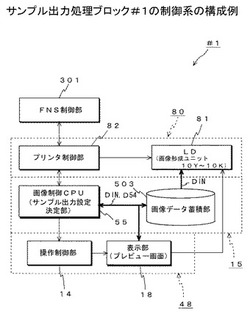
【課題】大量部数の画像形成物をプリント出力する際に、所望の画像形成条件の設定の組み合わせを効率的に見つけ出せるようにすると共に、設定確認のための工数及び時間共に短縮できるようにする。
【解決手段】画像データDINに基づいて画像を形成する際の画像形成条件を設定するための電子化された設定データD54を一時保存する画像データ蓄積部503と、ここに保存された設定データD54を構成する複数の設定項目及び設定値の選択又は入力を受け付ける操作制御部14と、選択又は入力が受け付けられた設定項目及び設定値の全体もしくは一部に基づき画像形成条件を組み合わせてサンプル出力候補を生成する画像制御CPU55と、ここに生成されたサンプル出力候補の画像形成条件の設定の組み合わせをサンプル出力形態として一括又は分けて表示する表示部18とを備えるものである。
【解決手段】画像データDINに基づいて画像を形成する際の画像形成条件を設定するための電子化された設定データD54を一時保存する画像データ蓄積部503と、ここに保存された設定データD54を構成する複数の設定項目及び設定値の選択又は入力を受け付ける操作制御部14と、選択又は入力が受け付けられた設定項目及び設定値の全体もしくは一部に基づき画像形成条件を組み合わせてサンプル出力候補を生成する画像制御CPU55と、ここに生成されたサンプル出力候補の画像形成条件の設定の組み合わせをサンプル出力形態として一括又は分けて表示する表示部18とを備えるものである。
【発明の詳細な説明】
【技術分野】
【0001】
この発明は、所定の用紙に画像を形成して大量部数の画像形成物(印刷物)を出力する前に、画像形成条件の設定を組み合わせて作成されたプレビュー画像を、設定された用紙に形成してサンプル出力物(印刷物)を出力するプレビュー印刷機能を備えたカラー複写機や、複合機、プリンタ等に適用可能な情報処理装置、画像形成装置及び情報処理方法に関するものである。
【背景技術】
【0002】
近年、色付きの原稿画像から取得した赤(R)色、緑(G)色、青(B)色に係るカラー画像データに基づいて所定の用紙にカラー画像を形成するデジタルカラー複写機が使用されるに至っている。この種の複写機によれば、原稿の画像情報がスキャナ等により読み込まれ、その原稿の画像情報に係るカラー画像データが取得される。
【0003】
複写機にはレーザー記録装置が実装されており、スキャナ等から得られたRGB画像データをイエロー(Y)色、マゼンタ(M)色、シアン(C)色、黒(K)色の画像データに色変換したYMCK画像データに基づいて半導体レーザー光源から出射されるレーザー光を所定の電位の感光体ドラム上に、例えば、多面鏡回転体(以下ポリゴンミラーという)により露光走査して静電潜像を記録するようになされる。
【0004】
感光体ドラム上に記録された静電潜像は各色のトナーにより現像され、例えば、中間転写体上で色が重ね合わされ、この中間転写体から所定の用紙へ色画像が転写され定着される。この結果、カラー原稿画像を複写(コピー)することができる。この種の複写機で大量部数の画像形成物(印刷物)を出力する場合に、テスト印刷が行われる場合が多い。
【0005】
この種のテスト印刷機能を備えた画像形成装置に関連して、特許文献1にはテスト印刷制御装置が開示されている。このテスト印刷制御装置によれば、第1の記憶手段、第2の記憶手段、決定手段、検索手段及びテスト印刷実行手段を備えて構成される。第1の記憶手段には、テスト印刷における複数の印刷設定要素の組み合わせを含む複数の印刷設定情報が記憶される。第2の記憶手段には、テスト印刷を行う複数の文書が記憶される。
【0006】
決定手段は、第1の記憶手段に記憶された複数の印刷設定情報の中からの所望の印刷設定情報をテスト印刷を行う印刷設定情報として決定する。検索手段は、決定手段によって決定された印刷設定情報に含まれる複数の印刷設定要素が適合する文書を、第2の記憶手段に記憶された複数の文書の中から検索する。これらを前提にして、テスト印刷実行手段が検索手段により検索された文書を決定手段により決定された印刷設定情報に基づきテスト印刷を実行する。このようにテスト印刷制御装置を構成すると、テスト印刷準備および実施作業の効率化が図られ、作業時間を短縮できるというものである。
【0007】
また、特許文献2には、設定内容に従って試し印刷可能な画像形成装置が開示されている。この画像形成装置によれば、印刷に伴って実行される複数の機能を組み合わせて設定する場合に、設定操作部及び印刷処理部を備える。設定操作部には表示部が設けられ、当該表示部には、設定内容を列挙して示す設定確認画面が表示される。
【0008】
設定操作部は表示部に表示された設定確認画面で示された設定内容による試し印刷を指示するように操作される。これを前提にして、印刷処理部が設定操作部から試し印刷を指示された場合に設定内容に従って試し印刷を実行するようになる。このように画像形成装置を構成すると、試し印刷の際に、リストアップされた設定内容を設定確認画面で確認できるので、設定した複数の機能を一度、確認してから試し印刷を実行できるというものである。
【0009】
更に、サンプル出力機能を有した画像形成装置に関連して、特許文献3には、印刷装置、印刷方法及び記録媒体等が開示されている。この印刷装置によれば、複数種類の画像データをサンプルとして出力する場合に、画像データ読み取り手段、画像解析手段、決定手段及び色処理手段を備える。画像データ読み取り手段には記憶媒体装着部が設けられる。
【0010】
印刷装置では、記憶媒体に保存されている画像データに基づいて印刷を実行する場合、画像データ読み取り手段は、記憶媒体装着部に装着された記憶媒体から画像データを読み取る。画像解析手段は、画像データ読み取り手段によって読み取られた画像データを解析する。決定手段は、画像解析手段の解析結果に基づいて、記憶媒体に記録されている画像データの色処理を施すための色処理パラメータを決定する。
【0011】
色処理手段は、色処理パラメータ決定手段によって決定された色処理パラメータを用いて記憶媒体に保存されている画像データに複数種類の色処理を施す。これらを前提にして、出力手段が、色処理手段により色処理が施された複数種類の画像データをサンプルとして出力するようになされる。このように印刷装置を構成すると、画像色処理の設定を反映した印刷が実行できるというものである。
【0012】
更に、特許文献4には、テストプリント作成方法及びこれを用いた写真画像プリント方法が開示されている。このテストプリント作成方法によれば、プリント作成装置が、写真画像のテストプリントを作成する際に、写真画像中の所定の領域を、テストプリント用領域として設定するとともに、テストプリントするに当たって変更すべき画像処理条件中の画像処理パラメータおよびその振り量を設定するステップと、テストプリント用領域内のデジタル画像データに対して、設定された画像処理パラメータを設定された振り量に従って変更するステップと、変更後の複数の画像処理条件によりデジタル画像データを画像処理して複数のテストプリント画像データを得るステップと、ここに得られた複数のテストプリント画像データを所定のレイアウトで所定の記録媒体上に記録するステップとを実行するようになる。このようなテストプリント作成方法を採ると、最適な画像処理条件を決定できると共に、プリント作成時の処理効率を向上できるというものである。
【先行技術文献】
【特許文献】
【0013】
【特許文献1】特開2008−114539号公報(第5頁 図1)
【特許文献2】特開2006−043896号公報(第4頁 図2)
【特許文献3】特開2005−335298号公報(第12頁 図6)
【特許文献4】特開2002−209090号公報(第7頁 図3)
【発明の概要】
【発明が解決しようとする課題】
【0014】
ところで、従来例に係る画像形成装置によれば、特許文献1〜4に見られるようにテスト印刷機能や、試し印刷機能、サンプル出力機能、テストプリント出力機能等が備えられる。これらの機能は、大量部数、大量ページの印刷を実行する場合、所望しない印刷結果となると、印刷用紙などの無駄が生じる。それを防ぐために利用される。
【0015】
従来方式のサンプル出力機能等によれば、画像形成条件を設定する項目を更に詳細に設定する設定値を一意に指定し、印刷物の出力対象を1部、あるいは、一部のページのみを出力設定する方法が採られる場合が多い。しかしながら、所望の印刷結果(レイアウト、画質、フィニッシャ等)に辿り着くまで、試行錯誤を繰り返して最適な画像形成条件を見出さなくてはならない場合、画像形成条件項目を構成する基本設定−出力設定−確認工程−設定変更−出力設定−確認工程・・・といった作業を繰り返し行わなければならず、工数、時間ともに非効率であるという課題があった。
【0016】
そこで、この発明は上述した課題を解決したものであって、大量部数の画像形成物をプリント出力する際に、所望の画像形成条件の設定の組み合わせを効率的に見つけ出せるようにすると共に、設定確認のための工数及び時間共に短縮できるようにした情報処理装置、画像形成装置及び情報処理方法を提供することを目的とする。
【課題を解決するための手段】
【0017】
上記課題を解決するために、請求項1に記載の情報処理装置は、画像情報に基づいて画像を形成する際の画像形成条件を設定する項目を画像形成条件項目とし、前記画像形成条件項目を更に詳細に設定する項目を設定項目とし、前記設定項目を更に詳細に設定する値を設定値としたとき、前記画像形成条件を設定するための電子化された設定情報を一時保存する記憶部と、前記記憶部に保存された前記設定情報を構成する複数の設定項目及び設定値の選択又は入力を受け付ける操作部と、前記操作部によって選択又は入力が受け付けられた前記設定項目及び設定値の全体もしくは一部に基づき前記画像形成条件を組み合わせてサンプル出力候補を生成する情報処理部と、前記情報処理部によって生成された前記サンプル出力候補の画像形成条件の設定の組み合わせをサンプル出力形態として一括又は分けて表示する表示部とを備えることを特徴とするものである。
【0018】
請求項1に係る情報処理装置によれば、記憶部には、画像形成条件を設定するための電子化された設定情報が一時保存される。操作部は、記憶部に保存された設定情報を構成する複数の設定項目及び設定値の選択又は入力を受け付けるように操作される。情報処理部は、操作部によって選択又は入力が受け付けられた設定項目及び設定値の全体もしくは一部に基づき画像形成条件を組み合わせてサンプル出力候補を生成する。これを前提にして、表示部は、情報処理部によって生成されたサンプル出力候補の画像形成条件の設定の組み合わせをサンプル出力形態として一括又は分けて表示するようになる。この表示によって、サンプル出力形態として一括又は分けて表示された表示画面の中から、最適なサンプル出力候補の画像形成条件の設定の組み合わせを自由に選択できるようになる。
【0019】
請求項2に記載の情報処理装置は、請求項1において、前記情報処理部は、前記サンプル出力候補の画像形成条件の設定の全組み合わせ数を判別するための組み合わせ上限値を設定する設定手段と、設定された前記組み合わせ上限値と前記サンプル出力候補の画像形成条件の設定の全組み合わせ数とを比較する比較手段とを有し、前記比較手段から得られる比較結果によって、前記サンプル出力候補の画像形成条件の設定の全組み合わせ数が前記組み合わせ上限値を越える場合は、前記サンプル出力候補の画像形成条件の設定の全組み合わせのうち一部のみをサンプル出力することを特徴とするものである。
【0020】
請求項3に記載の情報処理装置は、請求項2において、前記情報処理部は、前記操作部によって前記サンプル出力候補の画像形成条件の設定の全組み合わせのうち一部のみが選択されてサンプル出力される際に、前記サンプル出力候補の画像形成条件の設定の全組み合わせの中から相互に関連性の高いサンプル出力候補の画像形成条件の設定の組み合わせを抽出し、ここに抽出された前記相互に関連性の高いサンプル出力候補の画像形成条件の設定の組み合わせを優先的にサンプル出力することを特徴とするものである。
【0021】
請求項4に記載の情報処理装置は、請求項3において、前記情報処理部が、前記サンプル出力候補の画像形成条件の設定の全組み合わせのうち一部のみをサンプル出力する場合に、前記サンプル出力候補の画像形成条件の設定の全組み合わせの中から選択されるサンプル出力を統計処理し、統計処理の結果に基づいて優先度を変更することを特徴とするものである。
【0022】
請求項5に記載の情報処理装置は、請求項3又は4において、前記情報処理部が前記サンプル出力候補の画像形成条件の設定の全組み合わせのうち一部のみを選択してサンプル出力する際に、サンプル出力されなかった前記画像形成条件の設定の組み合わせのサンプル出力候補を前記表示部にプレビュー表示することを特徴とするものである。
【0023】
請求項6に記載の情報処理装置は、請求項1乃至5において、情報処理部は、前記サンプル出力候補の画像形成条件の設定項目の組み合わせのうち、設定値の一部が連続値であるか否かを判別し、前記設定値の一部が連続値であった場合に、前記連続値の一部を設定値として使用しサンプル出力することを特徴とするものである。
【0024】
請求項7に記載の情報処理装置は、請求項1乃至6において、選択された前記画像形成条件の設定の組み合わせに基づいてサンプル出力されるサンプル出力候補又はプレビュー表示されるサンプル出力候補に識別情報を付与する情報付与手段と、前記情報付与手段によって付与された前記識別情報を読み込む情報読込手段と、前記情報読込手段によって読み込まれた前記識別情報から設定値を確定する情報確定手段とが備えられることを特徴とするものである。
【0025】
請求項8に記載の情報処理装置は、請求項7において、前記情報確定手段は、前記サンプル出力候補の画像形成条件の設定の全組み合わせのうち一部のみが選択されてサンプル出力又はプレビュー表示された場合に、前記情報読込手段によって読み込まれた前記識別情報のうち一部の設定値のみを確定とすることを特徴とするものである。
【0026】
請求項9に記載の情報処理装置は、請求項1において、前記操作部は、複数の前記設定値を選択する第1の動作モードと単一の前記設定値を選択する第2の動作モードとを切り替える機能を有することを特徴とするものである。
【0027】
請求項10に記載の情報処理装置は、請求項9において、前記操作部における第1及び第2の動作モードの切り替えは、異なった設定操作によって行われることを特徴とするものである。
【0028】
請求項11に記載の情報処理装置は、請求項9又は10において、前記操作部が複数の前記設定値を選択した状態から単一の前記設定値のみの選択状態へ移行する機能を有することを特徴とするものである。
【0029】
請求項12に記載の画像形成装置は、画像情報に基づいて画像を形成する際のサンプル出力候補の画像形成条件の設定の組み合わせをサンプル出力形態として一括又は分けて表示する情報処理手段と、前記情報処理手段に一括又は分けて表示されたサンプル出力形態から選択される前記画像形成条件の設定の組み合わせに基づく画像を形成する画像形成部とを備え、前記情報処理手段には、請求項1乃至11に記載のいずれかに記載の情報処理装置又は、請求項1乃至11に記載の情報処理装置が組み合わせて構成されることを特徴とするものである。
【0030】
請求項12に係る画像形成装置によれば、サンプル出力形態として一括又は分けて表示された表示画面の中から、最適なサンプル出力候補の画像形成条件の設定の組み合わせを自由に選択できるようになる。これにより、大量部数の画像形成物をプリントする際に、利用者が所望の画像形成条件の設定の組み合わせを効率的に見つけ出すことが可能となる。
【0031】
請求項13に記載の情報処理方法は、画像情報に基づいて画像を形成する際の画像形成条件を設定する項目を画像形成条件項目とし、前記画像形成条件項目を更に詳細に設定する項目を設定項目とし、前記設定項目を更に詳細に設定する値を設定値としたとき、情報処理装置が、前記画像形成条件を設定するための電子化された設定情報を一時保存するステップと、保存された前記設定情報を構成する複数の設定項目及び設定値の選択又は入力を受け付けるステップと、選択又は入力が受け付けられた前記設定項目及び設定値の全体もしくは一部に基づき前記画像形成条件を組み合わせてサンプル出力候補を生成するステップと、生成された前記サンプル出力候補の画像形成条件の設定の組み合わせをサンプル出力するステップとを実行することを特徴とするものである。
【発明の効果】
【0032】
請求項1に係る情報処理装置及び請求項13に係る情報処理方法によれば、サンプル出力候補となる画像形成条件の設定の組み合わせをサンプル出力形態として一括又は分けて表示するようになされる。
【0033】
この構成によって、サンプル出力形態として一括又は分けて表示された表示画面の中から、最適なサンプル出力候補の画像形成条件の設定の組み合わせを自由に選択できるようになる。これにより、利用者が所望の画像形成条件の設定の組み合わせを効率的に見つけ出すことが可能となる。
【0034】
請求項2に係る情報処理装置によれば、サンプル出力候補の画像形成条件の設定の全組み合わせ数が組み合わせ上限値を越える場合は、サンプル出力候補の画像形成条件の設定の全組み合わせのうち一部のみがサンプル出力されるので、組み合わせ上限値を越えない範囲内で、最適なサンプル出力を確認できるようになる。
【0035】
請求項3に係る情報処理装置によれば、サンプル出力候補の画像形成条件の設定の全組み合わせの中から相互に関連性の高いサンプル出力候補の画像形成条件の設定の組み合わせを優先的にサンプル出力するので、他のサンプル出力候補の画像形成条件の設定の組み合わせに比べて優先度の高い最適なサンプル出力を確認できるようになる。
【0036】
請求項4に係る情報処理装置によれば、サンプル出力候補の画像形成条件の設定の全組み合わせの中から選択されるサンプル出力の統計処理に基づいて優先度を変更するので、優先度を固定してサンプル出力候補の画像形成条件の設定の組み合わせを選択する場合に比べて最適な優先度に基づくサンプル出力を確認できるようになる。
【0037】
請求項5に係る情報処理装置によれば、サンプル出力されなかった画像形成条件の設定の組み合わせのサンプル出力候補を表示部にプレビュー表示するので、サンプル出力されなかったサンプル出力候補を表示画面上で確認できるようになる。
【0038】
請求項6に係る情報処理装置によれば、設定値の一部が連続値であるか否かを判別し、当該設定値の一部が連続値であった場合に、その連続値の一部を設定値として使用しサンプル出力するので、画像形成条件の設定項目を詳細に設定する設定値の一部が連続値となるサンプル出力を最適に確認できるようになる。
【0039】
請求項7に係る情報処理装置によれば、サンプル出力されるサンプル出力候補又はプレビュー表示されるサンプル出力候補に付与された識別情報から設定値を確定する情報確定手段が備えられるので、大量に画像を形成しようとするジョブの画像形成条件を再現性良く設定できるようになる。
【0040】
請求項8に係る情報処理装置によれば、サンプル出力されるサンプル出力候補又はプレビュー表示されるサンプル出力候補に付与された識別情報のうち一部の設定値のみを確定とするので、サンプル出力候補の画像形成条件の設定の全組み合わせのうち一部のみが選択されてサンプル出力又はプレビュー表示された場合に、大量に画像を形成しようとするジョブの画像形成条件の確定された設定値のみを設定できるようになる。
【0041】
請求項9に係る情報処理装置によれば、操作部の機能を利用して、複数の設定値を選択する第1の動作モードと単一の設定値を選択する第2の動作モードとを切り替えられるので、サンプル出力候補の画像形成条件の設定を組み合わせる際の操作性を向上できるようになる。
【0042】
請求項10に係る情報処理装置によれば、複数の設定値を選択する第1の動作モードと単一の設定値を選択する第2の動作モードとを切り替える際に、異なった設定操作によって行えるので、サンプル出力候補の画像形成条件の設定を組み合わせる際の操作性を向上できるようになる。
【0043】
請求項11に係る情報処理装置によれば、操作部の機能を利用して、複数の設定値を選択した状態から単一の設定値のみの選択状態へ移行するので、サンプル出力候補の画像形成条件の設定を組み合わせる際の操作性を向上できるようになる。
【0044】
請求項12に係る画像形成装置によれば、サンプル出力候補となる画像形成条件の設定の組み合わせをサンプル出力形態として一括又は分けて表示する情報処理手段に、本発明に係る情報処理装置のいずれか、又は、当該情報処理装置が組み合わせて構成されるものである。
【0045】
この構成によって、サンプル出力形態として一括又は分けて表示された表示画面の中から、最適なサンプル出力候補の画像形成条件の設定の組み合わせを自由に選択できるようになる。これにより、大量部数の画像形成物をプリントする際に、利用者が所望の画像形成条件の設定の組み合わせを効率的に見つけ出すことが可能となる。この結果、従来方式のような基本設定−出力設定−確認工程−設定変更−出力設定−確認工程・・・といった煩わしい作業を省略することができ、設定確認のための工数及び時間共に短縮できるようになる。
【図面の簡単な説明】
【0046】
【図1】本発明に係る実施形態としてのカラー複写機100の構成例を示す概念図である。
【図2】カラー複写機100における制御系の構成例を示すブロック図である。
【図3】サンプル出力処理ブロック#1の構成例を示すブロック図である。
【図4】蓄積データ選択画面P1の表示例を示す説明図である。
【図5】プレビュー画面P2の表示例を示す説明図である。
【図6】(A)及び(B)は、サンプル出力設定画面P31,P32における複数設定時の表示例を示す説明図である。
【図7】サンプル出力処理ブロック#1におけるサンプル出力複数設定時の制御例を示すフローチャートである。
【図8】サンプル出力設定画面P4におけるサンプル出力複数設定時の表示例を示す説明図である。
【図9】サンプル出力設定画面P5におけるサンプル出力設定解除時の表示例を示す説明図である。
【図10】(A)及び(B)は、サンプル出力設定画面P61,P62における択一選択設定時の表示例を示す説明図である。
【図11】サンプル出力処理ブロック#1におけるサンプル出力択一選択時の制御例を示すフローチャートである。
【図12】アクション設定画面P7の表示例を示す説明図である。
【図13】連続値複数設定画面P81,P82の表示例を示す説明図である。
【図14】サンプル出力処理ブロック#1における連続値複数設定時の制御例を示すフローチャートである。
【図15】他の連続値複数設定画面P9の表示例を示す説明図である。
【図16】他の連続値複数設定画面P10の表示例を示す説明図である。
【図17】(A)及び(B)は、数値入力複数設定画面P21,P22の表示例を示す説明図である。
【図18】複数設定時のプレビュー画面P41の表示例を示す説明図である。
【図19】複数設定時のプレビュー画面P42の表示例を示す説明図である。
【図20】複数設定時のプレビュー画面P43の表示例を示す説明図である。
【図21】組み合わせプレビュー画面P51の表示例を示す説明図である。
【図22】サンプル出力画面P71の表示例を示す説明図である。
【図23】サンプル出力印刷の設定組み合わせテーブル#2における記述例を示す説明である。
【図24】第1の実施例に係るサンプル出力印刷設定時の制御例(その1)を示すフローチャートである。
【図25】サンプル出力印刷設定時の制御例(その2)を示すフローチャートである。
【図26】設定組み合わせ生成時の制御例(サブルーチン)を示すフローチャートである。
【図27】出力対象決定時の制御例(サブルーチン)を示すフローチャートである。
【図28】第2の実施例に係るサンプル出力処理ブロック#1におけるサンプル出力時の制御例を示すフローチャートである。
【図29】サンプル出力処理ブロック#1における機能関連度定義例を示す構成図である。
【図30】第3の実施例としてのサンプル出力時の識別情報付与例を示す説明図である。
【発明を実施するための形態】
【0047】
以下、図面を参照しながら、この発明の実施形態に係る情報処理装置、画像形成装置及び情報処理方法について説明をする。図1に示すカラー複写機100は画像形成装置の一例を構成し、カラー用の画像情報(以下画像データDINという)に基づいてカラー画像を複数の用紙に形成して出力する際に、出力設定操作に対応して、サンプル出力形態を一括又は分けてプレビュー表示する機能を有している。ここにサンプル出力形態とは、選択された画像形成条件の設定の組み合わせによって作成されたサンプル出力候補(以下で単にサンプル出力という)を印刷又は表示する際の出力態様をいう。
【0048】
カラー複写機100は、少なくとも、二色以上で構成されるカラー画像を連続して形成可能な装置である。カラー複写機100は、操作表示部48、複写機本体101及び画像読取装置(以下スキャナ102という)から構成される。スキャナ102は複写機本体101の上部に設置されており、自動原稿送り装置201及び原稿画像走査露光装置202から構成される。自動原稿送り装置201の原稿台上に載置された、例えば、色付きの原稿30は、図示しない搬送部により搬送される。
【0049】
原稿30は、原稿画像走査露光装置202の光学系により、その片面又は両面の画像が走査露光され、カラー原稿画像を反映する入射光がラインイメージセンサ(以下CCD11という)により読み込まれる。CCD11により光電変換されたカラー用のアナログ画像信号は、スキャナ102において、アナログ処理、アナログ・ディジタル(A/D)変換、シェーディング補正及び画像圧縮処理等がなされ、デジタルのカラー用の画像データDINとなる(図2参照)。
【0050】
複写機本体101は、タンデム型のカラー複写機100を構成し、無終端状の中間転写ベルト6、二次転写ローラ7A、画像形成ユニット10Y,10M,10C,10K、定着装置17及び用紙供給部20を備えている。画像形成ユニット10Y,10M,10C,10Kは、画像形成部(以下プリンタ80という)を構成する。
【0051】
イエロー(Y)色のトナー像を形成する画像形成ユニット10Yは、Y色用の感光体ドラム1Y、帯電器2Y、画像書き込み部3Y、現像器4Y及びクリーニング部8Yを有して構成されている。この例では、中間転写ベルト6を基準にして、感光体ドラム1Yの周囲には、反時計回りに、クリーニング部8Y、帯電器2Y、画像書き込み部3Y及び現像器4Yが配置されている。
【0052】
感光体ドラム1Yは回転軸及び所定のドラム幅を有して、中間転写ベルト6に近接して回転自在に配置されている。感光体ドラム1YにはY色作像用の画像データに基づく静電潜像が書き込まれる。感光体ドラム1Yには有機感光体(Organic Photo Conductor;OPC)ドラムが使用される。感光体ドラム1Yの外周部位の所定の位置には、帯電器2Yが配置されている。帯電器2Yは感光体ドラム1Yを所定の電位で帯電する。
【0053】
この例で、帯電器2Yと現像器4Yとの間にビーム光路を有して感光体ドラム1Yに対峙した位置には画像書き込み部3Yが配置されている。画像書き込み部3YはY色作像用の画像データに基づいて感光体ドラム1Yを露光する。
【0054】
画像書き込み部3Yは、Y色作像用の画像データに基づいてレーザービーム光を発生して感光体ドラム1Yを露光する。Y色作像用の画像データは制御部15から画像書き込み部3Yへ供給される。画像書き込み部3Yは、レーザービーム光を多面鏡で走査するポリゴンミラー走査方式のレーザービーム書き込みユニットや、レーザーダイオード素子をライン状に配置して一括又は分けて露光するLPH(LD Printer Head)書き込みユニットが使用される。
【0055】
例えば、ポリゴンミラー走査方式の画像書き込み部3Yでは、レーザービーム光が感光体ドラム1Yの走査露光を開始する点をインデックス位置としたとき、当該インデックス位置に基づいて設定された画像書き出し開始位置を基準にしてY色用の静電潜像を形成するようになる。
【0056】
中間転写ベルト6と画像書き込み部3Yとの間であって、感光体ドラム1Yの外周部位の所定の位置には現像器4Yが配置される。現像器4Yには、反転現像を行うために、使用するトナー極性と同極性(本実施例においては負極性)の直流電圧に、交流電圧を重畳した現像バイアスが印加される。現像器4Yは現像バイアスの供給を受けて、感光体ドラム1Yに書き込まれた静電潜像をY色のトナー部材で現像する。現像後のY色のトナー像は感光体ドラム1Yから中間転写ベルト6に転写される(一次転写)。Y色のトナー像は、中間転写ベルト6上で他の色のトナー像と重ね合わされてカラートナー像となる。
【0057】
中間転写ベルト6と帯電器2Yとの間であって、感光体ドラム1Yの外周部位の所定の位置には、クリーニング部8Yが設けられる。クリーニング部8Yは、一次転写後の感光体ドラム1Yに残留したトナー部材をクリーニングする。上述の感光体ドラム1Yの下方には中間転写ベルト6に沿って画像形成ユニット10M,10C,10Kが配置されている。マゼンタ(M)色の画像を形成する画像形成ユニット10Mは、M色用の感光体ドラム1M、帯電器2M、画像書き込み部3M、現像器4M及びクリーニング部8Mを有して構成される。シアン(C)色の画像を形成する画像形成ユニット10Cは、C色用の感光体ドラム1C、帯電器2C、画像書き込み部3C、現像器4C及びクリーニング部8Cを有して構成される。
【0058】
黒(BK)色の画像を形成する画像形成ユニット10Kは、K色用の感光体ドラム1K、帯電器2K、画像書き込み部3K、現像器4K及びクリーニング部8Kを有して構成される。なお、画像形成ユニット10M,10C,10Kの内部構成及び機能については、上述の画像形成ユニット10Yにおいて、YをM,C,BKにそれぞれ読み替えて参照されたい。
【0059】
感光体ドラム1Y,1M,1C,1Kに接触可能に配置された中間転写ベルト6は、複数のローラにより巻回され、回動可能に支持される。中間転写ベルト6には、各々の感光体ドラム1Y,1M,1C,1Kで形成されたY色、M色、C色、K色の各トナー像が転写される(一次転写)。中間転写ベルト6の下方位置には二次転写ローラ7Aが設けられる。二次転写ローラ7Aは中間転写ベルト6上で重ね合わされたカラートナー像を所定の用紙Pに転写する(二次転写)。カラートナー像が転写された後の用紙Pを記録紙P’ともいう。
【0060】
上述の二次転写ローラ7Aに隣接して定着装置17が配置される。定着装置17は、記録紙P’を受け入れ、二次転写されたカラー画像を定着する。定着装置17は、図示しない定着ローラ、加圧ローラ、加熱(IH)ヒータや、定着クリーニング部等を有している。定着処理は、加熱ヒータによって加熱される定着ローラ及び加圧ローラの間に記録紙P’を通過させることで、当該記録紙P’が加熱・加圧される。カラー画像が定着された記録紙P’は、排紙ローラ24に挟持されて機外の排紙トレイ25上に排出される。
【0061】
この例で、中間転写ベルト6の左側上方にはクリーニング部8Aが設けられ、転写後の中間転写ベルト6上に残存するトナー剤をクリーニングするように動作する。クリーニング部8Aは、中間転写ベルト6の電荷を除電する除電部(図示せず)や中間転写ベルト6に残留するトナー等を除去するパッドを有している。このクリーニング部8Aによってベルト面がクリーニングされ、除電部で除電された後の中間転写ベルト6は、次の画像形成サイクルに入る。
【0062】
上述のプリンタ80(画像形成系)の下方には用紙供給部20が設けられ、プリンタ80へ用紙Pを(搬送)給紙する。用紙供給部20は、例えば、3つの給紙トレイ20A,20B,20Cを備えている。用紙供給部20から画像形成ユニット10Kの下方に至る用紙搬送路には、搬送ローラ22A,22B、ループローラ22C、レジストローラ23等が設けられている。この例で、用紙供給部20から繰り出された用紙Pは、搬送ローラ22A,22B、ループローラ22Cを介して、画像形成ユニット10Kの下方であって、レジストローラ23で一旦停止され、所定のタイミングに基づいて中間転写ベルト6の下方(二次転写位置)に搬送される。これらにより、カラー複写機100の機械系を構成する。
【0063】
続いて、図2を参照して、カラー複写機100の制御系の構成例について説明する。図2に示すカラー複写機100は、後処理機能を含むサンプル出力設定操作に対応して、サンプル出力形態を一括又は分けてプレビュー表示又はサンプル出力物を形成して出力するために、制御部15、画像処理手段16、用紙供給部20、操作表示部48、プリンタ80及びスキャナ102を有して構成される。この例では、カラー複写機100にフィニッシャ300が接続され、プリンタ80にはそのフィニッシャ制御部(以下でFNS制御部301という)が接続される。
【0064】
制御部15は情報処理部の一例を構成し、操作制御部14によって選択又は入力が受け付けられた設定項目及び設定値の全体もしくは一部に基づき画像形成条件を組み合わせてサンプル出力候補を生成する。制御部15は、読み取り処理部51、圧縮IC52、画像メモリ53、不揮発メモリ54、画像制御CPU55、DRAM制御IC56、データバス58及び書き込み処理部59を有して構成される。この例で、画像制御CPU55は、画像データDINに基づいて画像を形成する際のサンプル出力候補の画像形成条件の設定の組み合わせをサンプル出力形態として一括又は分けて表示するように操作表示部48を制御する。
【0065】
操作表示部48は、操作制御部14及び表示部18を有して構成される。操作制御部14は操作部の一例を構成し、制御部15の不揮発メモリ54等に保存された設定情報(以下設定データD54という)を構成する複数の設定項目及び設定値の選択又は入力を受け付けるように操作される。ここに設定項目とは、画像形成条件項目を詳細に設定する項目をいう。
【0066】
画像形成条件項目とは、画像データDINに基づいて画像を形成する際の画像形成条件を設定する項目をいう。画像形成条件項目には、基本設定、出力設定、応用設定、用紙設定、印刷面、後処理設定、画質調整等が含まれる。設定項目には、ファイル名、部数、ソート、排紙面、排紙順、小冊子、集約、綴じ代、スタンプ、両面、片面、ステープル、パンチ、カラー、画像シフト等が含まれる。設定値とは設定項目を更に詳細に設定する値をいう。
【0067】
操作制御部14はサンプル出力モードや、通常動作モード時の画像形成条件等を設定するように操作される。サンプル出力モードとは、複数の画像形成物を印刷して出力する際に、これに先立ってサンプル出力を表示部18にプレビュー表示したり、サンプル出力物を実際に形成して出力する動作をいう。通常動作モードとはサンプル出力モード以外の動作であって、ユーザが設定した画像形成条件等に基づいて所定の紙サイズの用紙に画像を形成する動作をいう。
【0068】
操作表示部48は、タッチパネルと液晶表示装置(LCD)から構成される。操作表示部48にはGUI(Graphic User Interface)方式の入力手段が使用される。例えば、用紙設定時、当該用紙Pが収納されている給紙トレイ20A〜20Cを選択する操作がなされる。
【0069】
もちろん、用紙Pの種類(紙種)や、紙サイズ等を選択したり、給紙トレイ20A〜20Cを選択する際に、「自動」がタッチ操作され、画像形成条件が設定される。操作表示部48で設定された画像形成条件や給紙トレイ選択情報等は、操作データD14となって画像制御CPU55に出力される。画像形成条件等は表示データD18に基づいて表示部18に表示される。表示データD18は画像制御CPU55から操作表示部48に出力される。
【0070】
表示部18は、制御部15によって生成されるサンプル出力候補の画像形成条件の設定の組み合わせをサンプル出力形態として一括又は分けて表示する。この例では、図5に示すプレビュー画面P2や、図6Aや図6B等に示すサンプル出力設定画面P31,P32、図8に示すサンプル出力設定画面P4、図9に示す設定解除時のサンプル出力設定画面P5、図10Aや図10B等に示すサンプル出力設定画面P61,P62、図12に示すアクション設定画面P7が表示部18に表示される。
【0071】
また、図13Aや図13B等に示す連続値複数設定画面P81,P82や、図14に示す連続値複数設定画面P9、図16に示す連続値複数設定画面P10、図17A及び図17Bに示す数値入力複数設定画面P21,P22、図18に示すプレビュー画面P41〜P43、図21に示すプレビュー画面P51や、図22に示すサンプル出力画面P71が各々表示部18に表示される。
【0072】
スキャナ102は、図1に示した原稿画像走査露光装置202を構成するラインイメージセンサ(以下CCD11という)や、スキャナ制御部12等を含み構成される。CCD11は、操作表示部48からの読み取り指示操作及びスキャナ制御部12の制御に基づいて原稿30を読み取り、読み取って得た画像データDINを制御部15に出力する。
【0073】
読み取り処理部51はスキャナ102のCCD11に接続される。読み取り処理部51は、CCD11から得られる画像データDINを読み取り処理する。読み取り処理部51には圧縮IC52が接続される。圧縮IC52は、読み取り処理部51で処理された画像データDINを圧縮する。圧縮された画像データDINはDRAM制御IC56の制御を受けて画像メモリ53に転送される。
【0074】
圧縮IC52にはDRAM制御IC56が接続される。DRAM制御IC56は圧縮IC52で圧縮された画像データDINを画像メモリ53に書き込むようにメモリ制御を実行する。DRAM制御IC56には画像メモリ53が接続される。画像メモリ53は、圧縮メモリ31及びページメモリ32を有して構成される。圧縮メモリ31には、圧縮された画像データDINが記憶される。ページメモリ32には、1ページ分の画像データDINが記憶される。
【0075】
DRAM制御IC56には画像メモリ53の他に、記憶部の一例を構成する不揮発メモリ54が接続される。不揮発メモリ54には、サンプル出力設定時の設定データD54が記憶される。設定データD54は、画像形成条件を設定するための電子化された情報である。設定データD54には、画像形成条件項目、設定値、設定項目等が含まれる。
【0076】
上述のDRAM制御IC56には圧縮IC52の他に伸長IC57が接続される。伸長IC57は、画像メモリ53から読み出した画像データDINを伸長する。伸長IC57には書き込み処理部59が接続される。書き込み処理部59は、伸長IC57で伸長された画像データDINを処理してプリンタ80へ出力する。
【0077】
プリンタ80は画像形成部の一例を構成し、画像制御CPU55によって一括又は分けて表示されたサンプル出力形態から選択される画像形成条件の設定の組み合わせに基づく画像を形成する。プリンタ80は、図1に示した画像書き込み部3Y,3M,3C,3K等を構成するレーザーダイオード(以下総称してLD81と記述する)や、プリンタ制御部82等を含み構成される。用紙供給部20から供給される所定の用紙Pに画像を形成してサンプル出力物(記録紙P’)を出力する(図30参照)。
【0078】
プリンタ80には用紙供給部20が接続される。用紙供給部20は、操作表示部48からの指示操作に基づいて給紙トレイ20A等を選択し、所定の紙サイズの用紙Pをプリンタ80へ搬送する。給紙トレイ20A等は、通常動作モードの他にサンプル出力モード等に選択される。プリンタ制御部82にはFNS制御部301が接続される。FNS制御部301は、綴じ処理や、スタンプ処理、ステープル処理、小冊子作成処理等の後処理を実行するフィニッシャ300を制御する。
【0079】
上述のDRAM制御IC56はデータバス58に接続される。データバス58には画像処理手段16が接続される。画像処理手段16は、コントローラ制御IC61、DRAM制御IC62、画像メモリ63及びLANIF部64を有して構成される。LANIF部64の一端は外部機器、例えば、パーソナルコンピュータ(以下パソコン200という)に接続される。LANIF部64の他端はDRAM制御IC62の一端に接続される。
【0080】
LANIF部64の他端は、DRAM制御IC62の一端に接続される。DRAM制御IC62の他端は、データバス58に接続される。DRAM制御IC62は更にコントローラ制御IC61及び画像メモリ63に接続される。画像処理手段16では、LANIF部64を介してパソコン200から受信した画像データDINをDRAM制御IC62に転送する。DRAM制御IC62は、コントローラ制御IC61の制御を受けて画像メモリ63に一旦記憶する。これにより、スキャナ102から得られた画像データDINに限られることなく、パソコン200から取り込んだ画像データDINについても、サンプル出力モードを実行できるようになる。これらにより、カラー複写機100の制御系を構成する。
【0081】
続いて、図3を参照して、サンプル出力処理ブロック#1の構成例について説明する。この例では、サンプル出力の際に、複数の設定項目に対して複数の設定値の入力を許可し、それらの組み合わせを順次、一定の条件の下にサンプル出力するようにした。
【0082】
図3に示すサンプル出力処理ブロック#1は、図2に示したカラー複写機100の制御部15、操作表示部48、プリンタ80及びFNS制御部301から代表される機能要素によって構成される。制御部15は、画像制御CPU55及び画像データ蓄積部503を含み構成される。
【0083】
画像データ蓄積部503は、図1に示した読み取り処理部51、圧縮IC52、画像メモリ53,63、不揮発メモリ54、DRAM制御IC56,62及び書き込み処理部59を含み構成される。操作表示部48には操作制御部14及び表示部18を含み構成される。プリンタ80にはLD81及びプリンタ制御部82を含み構成される。画像データ蓄積部503は、スキャナ102やパソコン200から送信された画像データDINを蓄積する。表示部18やプリンタ80から要求があった場合には、該当する画像データDINを送信する。画像制御CPU55は操作制御部14で設定された複数の印刷設定を組み合わせ、順次出力する印刷設定を決定する(サンプル出力設定決定機能)。
【0084】
操作制御部14は設定手段の一例を構成し、サンプル出力候補の画像形成条件の設定の全組み合わせ数を判別するための組み合わせ上限値を設定するようになされる。操作制御部14は、ユーザが複数の機能に対して複数の設定値を選択するように入力操作される。入力結果は画像制御CPU55へ送信される。ユーザがプレビュー表示を選択したとき、操作制御部14は表示部18にプレビュー表示を要求する。
【0085】
この例で、操作制御部14は、複数の設定値を選択する第1の動作モードと単一の設定値を選択する第2の動作モードとを切り替える機能を有している。この機能を利用すると、サンプル出力候補の画像形成条件の設定を組み合わせる際に、複数の設定値を選択する第1の動作モードから、単一の設定値を選択する第2の動作モードへ容易に切り替えられるので、サンプル出力候補の画像形成条件の設定を組み合わせる際の操作性を向上できるようになる。
【0086】
例えば、操作制御部14における第1及び第2の動作モードの切り替えは、第1の動作モードから第2の動作モードへ切り替える第1の設定操作に対して、当該第1の設定操作と異なった第2の設定操作によって行われる。操作制御部14によれば、複数の設定値を選択する第1の動作モードと単一の設定値を選択する第2の動作モードとを切り替える際に、異なった設定操作によって行えるので、サンプル出力候補の画像形成条件の設定を組み合わせる際の操作性を向上できるようになる。
【0087】
この例では、操作制御部14が複数の設定値を選択した状態から単一の設定値のみの選択状態へ移行する機能を有している。この機能を利用すると、複数の設定値を選択する第1の動作モードと単一の設定値を選択する第2の動作モードとを切り替える際に、複数の設定値を選択した状態から単一の設定値のみの選択状態へ容易に移行できるので、サンプル出力候補の画像形成条件の設定を組み合わせる際の操作性を向上できるようになる。
【0088】
表示部18は、操作制御部14からプレビュー表示を要求された際には、該当する画像データDINを画像データ蓄積部503又はプリンタ80から受信し、画像データDINに基づく画像形成内容をプレビュー画面に表示する。画像形成以外に必要な情報、例えば、後処理に関する情報(後処理情報)は、画像制御CPU55より受信し、ユーザが判読できる形態で、プレビュー画面に後処理情報等を表示(付与)する。
【0089】
プリンタ80は画像データ蓄積部503に蓄積されている画像データDINを参照し、プリンタ制御部82の指示に従いLD81によって画像を形成する。プリンタ80は、表示部18からの要求に基づき、画像形成した結果を画像制御CPU55に通知する。プリンタ制御部82は、画像制御CPU55で指定された印刷設定に従い、プリンタ80及びFNS制御部301に対して印刷処理を制御する。プリンタ制御部82は画像制御CPU55から設定値が組み合わされた複数の印刷設定が要求されるため、順次、プリンタ80及びFNS制御部301へ印刷制御を実行する。
【0090】
FNS制御部301は、プリンタ制御部82の指示に従い、綴じ処理や、スタンプ処理、ステープル処理、小冊子作成処理等の各種後処理を実行するため、フィニッシャ300(FNS)を制御する。
【0091】
上述の画像制御CPU55は比較手段の一例を構成し、操作表示部48によって設定された組み合わせ上限値とサンプル出力候補の画像形成条件の設定の全組み合わせ数とを比較する。画像制御CPU55はその比較機能によって得られた比較結果により、サンプル出力候補の画像形成条件の設定の全組み合わせ数が組み合わせ上限値を越える場合は、サンプル出力候補の画像形成条件の設定の全組み合わせのうち一部のみをサンプル出力するようになされる。
【0092】
このようにサンプル出力処理ブロック#1を構成すると、サンプル出力候補の画像形成条件の設定の全組み合わせ数が組み合わせ上限値を越える場合は、サンプル出力候補の画像形成条件の設定の全組み合わせのうち一部のみをサンプル出力できるので、組み合わせ上限値を越えない範囲内で、最適なサンプル出力を確認できるようになる。
【0093】
また、サンプル出力処理ブロック#1では、操作制御部14によってサンプル出力候補の画像形成条件の設定の全組み合わせのうち一部のみが選択されてサンプル出力される際に、画像制御CPU55がサンプル出力候補の画像形成条件の設定の全組み合わせの中から相互に関連性の高いサンプル出力候補の画像形成条件の設定の組み合わせを抽出し、ここに抽出された相互に関連性の高いサンプル出力候補の画像形成条件の設定の組み合わせを優先的にサンプル出力するように表示部18や、プリンタ80、FNS制御部301を制御する。
【0094】
このようにサンプル出力処理ブロック#1を構成すると、サンプル出力候補の画像形成条件の設定の全組み合わせの中から相互に関連性の高いサンプル出力候補の画像形成条件の設定の組み合わせを優先的にサンプル出力するようになるので、他のサンプル出力候補の画像形成条件の設定の組み合わせに比べて優先度の高い最適なサンプル出力を確認できるようになる。
【0095】
更に、サンプル出力処理ブロック#1では、サンプル出力候補の画像形成条件の設定の全組み合わせのうち一部のみをサンプル出力する場合に、画像制御CPU55がサンプル出力候補の画像形成条件の設定の全組み合わせの中から選択されるサンプル出力を統計処理し、その統計処理の結果に基づいて優先度を変更するようになされる。例えば、サンプル出力の相異を集計し、その相異の大小を抽出し、その相異の大小に対応して、優先度を変更するようになされる。相異が大きいものを優先度を高く設定し、相異が小さいものを優先度を低く設定する。
【0096】
このようにサンプル出力処理ブロック#1を構成すると、サンプル出力候補の画像形成条件の設定の全組み合わせの中から選択されるサンプル出力の統計処理に基づいて優先度を変更するので、優先度を固定してサンプル出力候補の画像形成条件の設定の組み合わせを選択する場合に比べて最適な優先度に基づくサンプル出力を確認できるようになる。
【0097】
また、画像制御CPU55がサンプル出力候補の画像形成条件の設定の全組み合わせのうち一部のみを選択してサンプル出力する際に、サンプル出力されなかった画像形成条件の設定の組み合わせのサンプル出力候補を表示部18にプレビュー表示するようになされる。このようにサンプル出力処理ブロック#1を構成すると、サンプル出力されなかった画像形成条件の設定の組み合わせのサンプル出力候補を表示部18のプレビュー画面P2(図5参照)上で確認できるようになる。これらにより、サンプル出力処理ブロック#1を構成する。
【0098】
続いて、蓄積データ選択画面P1の表示例について説明する。図4に示す蓄積データ選択画面P1は、図2又は図3に示した操作表示部48に表示され、サンプル出力に係る画像データDINを選択する際に表示される。蓄積データ選択画面P1は、操作表示部48の図示しないメニュー画面で蓄積データ選択を指示すると、当該メニュー画面から表示画面が遷移することで、操作表示部48に表示される。
【0099】
蓄積データ選択画面P1によれば、画像データDINを検索するための表示領域Iが設けられ、表示領域Iには、画像データDINを特定するための情報として、サムネイルや、文書名、所有者、蓄積日時、更新日時、ページ数、部数、代表的な印刷設定等が表示される。
【0100】
この例では、表示領域Iには、「□A 文書1.doc」や、「□B 文書2.doc」、「□123 機密.xls」、「□・・・ Scan10」、「□・・・ Scan9」等のファイル文字情報の他にスクロール用のボタンB1,B2が表示される。ボタンB1には上向き矢印が表示され、表示領域I上で、ファイル文字情報を上方にスクロールする際に選択押下(タッチ)される。
【0101】
この例で、表示領域Iの下方及びその右端領域には、アイコンボタン用の表示領域IIが割り当てられている。表示領域IIには、「プレビュー」、「印刷」、「削除」、「複製」及び「キャンセル」のボタンB3〜B7が表示される。
【0102】
「プレビュー」のボタンB3は、画像データDINに基づく画像のプレビュー表示を要求したり、印刷設定を変更したり、サンプル出力する際に選択押下される。ボタンB3を押下すると、蓄積データ選択画面P1からプレビュー画面へ表示画面が切り替わる。
【0103】
「印刷」のボタンB4は、選択した画像データDINに基づく画像の印刷を実行する際に選択押下される。なお、サンプル出力に関して設定値が一意に決まっていない状態で、画像データDINが保存されている場合は、ボタンB4の選択押下の実行が不可となされている。
【0104】
「削除」のボタンB5は、選択した画像データDINを画像データ蓄積部503から削除する際に選択押下される。「複製」のボタンB6は、選択した画像データDINを複製する際に選択押下される。「キャンセル」のボタンB7は、蓄積データ選択画面P1を閉じて前画面のメニュー画面等に戻る際に、選択押下される。これらにより、蓄積データ選択画面P1を構成し、当該蓄積データ選択画面P1において、サンプル出力モード時、画像データDINを選択できるようになる。
【0105】
続いて、プレビュー画面P2の表示例について説明する。図5に示すプレビュー画面P2は、サンプル出力する画像データDINに基づく画像をプレビュー表示する際に操作表示部48に表示される。プレビュー画面P2には、画像データDINに基づく各ページのプレビュー画像が表示される。
【0106】
この例では、図4に示した「プレビュー」のボタンB3を選択押下すると、蓄積データ選択画面P1からプレビュー画面P2へ表示画面が切り替わる。プレビュー画面P2によれば、画像データDINに基づく画像をプレビュー表示するための表示領域IIIが設けられ、表示領域IIIには、画像データDINに基づく、例えば、「A」の文字を印字するための画像が用紙の線画Pp(用紙サイズ=縦×横:画枠)と共に表示される。
【0107】
この例では、表示領域IIIには、左向き△印のアイコン用のボタンB8と、右向き△印のアイコン用のボタンB9とが表示される。例えば、ボタンB8を選択押下すると、プレビュー表示された画像のページがアップ方向にページ送りするようになされ、ボタンB9を選択押下すると、プレビュー表示された画像のページがダウン方向にページ送りするようになされる。このようにプレビュー表示するページの切り替えが行えるようになっている。
【0108】
表示領域IIIにはボタンB8,B9の他にページ表示領域IIIaが設けられる。ページ表示領域IIIaには「1/50」が表示される。「1/50」は、全50ページの画像データDINに基づく第1のページの画像を表示している場合である。これにより、プレビュー画面P2において、プレビューするページを選択することができる。なお、プレビュー表示は、図中の虫眼鏡マークM1をクリックすることで、画像を拡大できるようになっている。
【0109】
この例で、アイコンボタン用の表示領域IIは、表示領域IIIの左右端領域及び下方領域に割り当てられている。プレビュー画面P2の表示領域IIには、「基本設定」のアイコンA1、「出力設定」のアイコンA2、「応用設定」のアイコンA3、「用紙設定」のアイコンA4、「印刷面」のアイコンA5、「後処理設定」のアイコンA6及び、「画質調整」のアイコンA7が表示されている。
【0110】
アイコンA1の下位には、「ファイル名:文書1.doc」や、「部数:0001」等の基本設定の下位の設定項目a11,a12が表示される。アイコンA2の下位には、「ソート:ソートOff」や、「排紙面:フェースダウン」、「排紙順:順方向」等の出力設定の下位の設定項目a21〜a23が表示される。アイコンA3の下位には、「小冊子:Off」や、「集約:2in1」、「綴じ代:Off」、「タンプ:Off」等の応用設定の下位の設定項目a31〜a34が表示される。
【0111】
アイコンA4の下位には、「サイズ:A4」や、「トレイ:自動」、「用紙種類:普通紙」等の用紙設定の下位の設定項目a41〜a43が表示される。 アイコンA5の下位には、「両面:Off」等の印刷面の下位の設定項目a51が表示される。アイコンA6の下位には、「ステープル:Off」や、「パンチ:Off」、「綴じ:Off」等の後処理設定の下位の設定項目a61〜a63が表示される。アイコンA7の下位には、「カラー:カラー」や、「画像シフト:Off」、「詳細」等の画質調整の下位の設定項目a71〜a73が表示される。
【0112】
表示領域IIには、「キャンセル」のボタンB7の他に、「サンプル出力」のボタンB10、「組み合わせレビュー」のボタンB11、「上書き保存」のボタンB12が表示される。「サンプル出力」のボタンB10は、選択した画像データDINに基づくサンプル画像を出力する際に選択押下される。例えば、ボタンB10が選択押下されると、図22に示すようなサンプル出力画面P71に移行し、サンプル出力する形態を設定できるようになっている。なお、サンプル出力に関して設定値が一意に決まっていない状態で、画像データDINが保存されている場合は、ボタンB10の選択押下の実行が不可となされている。
【0113】
「組み合わせプレビュー」のボタンB11は、選択した画像データDINに基づく複数の設定を組み合わせる際に選択押下される。例えば、ボタンB11が選択押下されると、図21に示すような組み合わせプレビュー画面P51に移行し、複数の設定項目が存在していた場合に、各組み合わせに係るプレビュー画像を表示できるようになっている。
【0114】
「上書き保存」のボタンB12は、選択した画像データDINを上書きして保存する際に選択押下される。例えば、ボタンB12が選択押下されると、設定した設定値を画像データDINと関連付けて保存できるようになっている。
【0115】
この例で、「キャンセル」のボタンB7を選択押下すると、選択した設定項目が無効となされ、プレビュー画面P2を閉じて、前画面の蓄積データ選択画面P1に戻るようになされる。これらにより、プレビュー画面P2を構成し、当該プレビュー画面P2において、サンプル出力モード時、画像データDINに基づくプレビュー画像をプレビュー画面P2に表示できるようになる。
【0116】
続いて、図6A及び図6Bを参照して、サンプル出力設定画面P31,P32における複数設定時の表示例について説明する。この例では、スキャナ102で取得した画像データDINに基づいて印刷を行う場合は、設定値を一意にしなければならないが、プレビュー画像からのサンプル出力を設定する場合には、複数の設定値を選択することが許可される。
【0117】
図6Aに示すサンプル出力設定画面P31は、プレビュー画像からのサンプル出力を設定する際に操作表示部48に表示される。サンプル出力設定画面P31には、応用設定の下位の設定項目である「集約」を設定する際のアイコン画像が表示される。
【0118】
この例では、図5に示したプレビュー画面P2の「応用設定」のアイコンA3の下位である「集約:2in1」の設定項目a32を選択押下すると、プレビュー画面P2からサンプル出力設定画面P31へ表示画面が切り替わる。
【0119】
サンプル出力設定画面P31によれば、アイコンボタン用の表示領域IIには、「ヨコ順」及び「タテ順」のアイコンA8,A9が設けられ、「集約」の設定項目a32を更に詳細に設定値を選択するようになされる。
【0120】
「ヨコ順」のアイコンA8の下方には、集約「2in1」のボタンB13、集約「4in1」のボタンB14及び、集約「8in1」のボタンB15が表示される。「タテ順」のアイコンA9の下方には、集約「4in1」のボタンB16及び、集約「8in1」のボタンB17が表示される。上述のボタンB13〜B17はトグル機能を有している。
【0121】
この例では、図6Aに示すサンプル出力設定画面P31でトグル機能のボタンB13〜B17を利用して複数の設定値を選択するようになされる。図中の白抜き矢印は、操作表示部48で操作可能なカーソル9である。例えば、カーソルをボタンB13の位置に合わせてクリックする。これにより、選択押下と同等に入力が確定する。図中のボタンB13のクロスハッチは、ボタンB13の背景色が非選択状態から選択状態に遷移して変化したものである。
【0122】
この例は、図6Aに示す最初のステップで集約「2in1」を選択し、次のステップで図6Bに示す集約「4in1」を選択した場合である。通常のスキャナ102で取得した画像データDINに基づいて印刷を行う場合には、応用設定の設定項目である集約「4in1」を選択した時点で、先に有効にしてあった集約「2in1」が非アクティブな状態に移行する。しかし、本発明方式では、「4in1」の選択後も、集約「2in1」の表示は、図6Bに示したようにアクティブ状態のままとすることができる。
【0123】
なお、表示領域IIには「キャンセル」のボタンB7の他に、「機能Off」のボタンB18、「OK」のボタンB19が表示される。「機能Off」のボタンB18は、ボタンB13〜B17のトグル機能をOffする際に選択押下される。「OK」のボタンB19が選択押下されると、選択した設定値が有効となされ、図5に示したプレビュー画面P2へ移行する。
【0124】
この例で、「キャンセル」のボタンB7を選択押下すると、選択した設定項目が無効となされ、サンプル出力設定画面P31を閉じて、前画面のプレビュー画面P2に戻るようになされる。これらにより、サンプル出力設定画面P31,P32を構成し、当該サンプル出力設定画面P31,P32において、サンプル出力モード時、応用設定の設定項目である集約等の下位の詳細な複数の設定値を選択できるようになる。
【0125】
続いて、図7及び図8を参照して、サンプル出力処理ブロック#1におけるサンプル出力複数設定時の制御例について説明する。この例では、サンプル出力に関して2つ以上の設定値を有効とする場合に、図6Aで示したように、設定値として集約「2in1」を選択した後に、図6Bで2つ目の設定値として集約「4in1」を選択押下するようになされる。なお、図8に示すように集約「2in1」を選択した状態のまま、選択範囲を広げるように白抜き矢印に示すカーソル9をスライド操作することでも、サンプル出力を複数設定できるようになる。
【0126】
例えば、図7に示すステップST1で画像制御CPU55は、サンプル出力の設定値の選択に対応して制御を分岐する。図6Aで示した設定値は集約「2in1」である。サンプル出力の設定値が選択された場合は、ステップST2で画像制御CPU55は、サンプル出力の設定値==OffかOnに対応して制御を分岐する。選択前の集約「2in1」の設定値がOffである場合は、ステップST3で画像制御CPU55は設定値をOnにする。その後、ステップST5に移行する。
【0127】
選択前の集約「2in1」の設定値がOffでなく、既に選択済みである場合は、ステップST4で画像制御CPU55は設定値をOffする(トグル機能)。その後、ステップST5に移行して、画像制御CPU55はOnの設定値が2つ以上あるか否かに対応して制御を分岐する。Onの設定値が、図6Bや、図8に示したように、集約「2in1」や、集約「4in1」等のように2つ以上ある場合は、ステップST6に移行して、画像制御CPU55は、サンプル出力の設定の組み合わせを生成する。その後、ステップST1に戻る。Onの設定値が1つしか無い場合も、ステップST1に戻って、2つ目移行の設定値の選択を受け付ける。
【0128】
なお、ステップST1で設定値の選択が無い場合は、ステップST7に移行して画像制御CPU55はサンプル出力の設定終了か否かを判別する。この際の終了判別は、例えば、ユーザからの「設定終了」等の入力操作が有ったか否かを検出することで判断する。「設定終了」等の入力操作が無い場合は、ステップST1に戻って上述したステップST1〜ステップST7の制御を繰り返すようになされる。これにより、サンプル出力に関して2つ以上の設定値を有効とする制御を実行できるようになる。
【0129】
ここで、図9及び図10を参照して、サンプル出力設定解除時や、択一選択時の操作表示例について説明する。この例では、図8に示した複数の設定値、集約「2in1」や、集約「4in1」等を選択した状態から、一部の設定値、例えば、集約「2in1」を非アクティブにする場合を例に挙げる。
【0130】
図9に示すサンプル出力設定画面P4において、アクティブ状態の集約「2in1」のボタンB13の位置にカーソル9を合わせてクリックすることで、アクティブ状態のトグルを再度選択することで、集約「2in1」を非アクティブに設定できるようになる。もちろん、このサンプル出力設定解除操作に限られることはなく、ダブルクリックの要領でサンプル出力設定解除操作を行うこともできる。
【0131】
例えば、図10Aに示すサンプル出力設定画面P61において、アクティブ状態の集約「4in1」のボタンB14の位置にカーソル9を合わせてダブルクリックすることで、アクティブ状態のトグルを再度選択した状態となる。この結果、図10Bに示すサンプル出力設定画面P62のように集約「2in1」を非アクティブに設定できるようになり、集約「2in1」及び、集約「4in1」の中から、1つの集約「4in1」を択一的に選択できるようになる。
【0132】
これにより、複数の設定値の中から、1つの設定値のみをアクティブ状態とし、それ以外の全ての設定値を非アクティブ状態にしたい場合に、素早く目的の設定値を選択できるようになる。なお、ダブルクリックの意味を“択一選択”+“画面Close”とする機能を割り当てても良い。
【0133】
続いて、図11を参照して、サンプル出力処理ブロック#1におけるサンプル出力択一選択時の制御例について説明する。この例では、図10Aに示した複数の設定値、集約「2in1」や、集約「4in1」等を選択した状態から、1つの設定値を有効とする制御、例えば、集約「4in1」を有効とする場合を例に挙げる。
【0134】
図11に示すステップST11で画像制御CPU55は、サンプル出力の設定値の選択に対応して制御を分岐する。サンプル出力の設定値が選択された場合は、ステップST12で画像制御CPU55は、先の設定選択から一定時間以内か否かに対応して制御を分岐する。この際の判別基準は、サンプル出力の設定開始時にタイマーを起動し、タイマー起動後、一定時間が経過したか否かを検出し、タイムアウトを判定する時間(判定時間)と経過時間とを比較し、経過時間が判定時間を越えた否かで判断する。
【0135】
先の設定選択からタイムアウトに至らず、一定時間以内である場合は、ステップST13で画像制御CPU55は本設定値以外を全てOffにする。その後、ステップST11に戻る。先の設定選択から一定時間を越えてタイムアウトに至った場合は、ステップST14で画像制御CPU55は、サンプル出力の設定値==OffかOnに対応して制御を分岐する。選択前の集約「2in1」の設定値がOffである場合は、ステップST15で画像制御CPU55は設定値をOnにする。その後、ステップST17に移行する。
【0136】
選択前の集約「2in1」の設定値がOffでなく、既に選択済みである場合は、ステップST16で画像制御CPU55は設定値をOffする(トグル機能)。その後、ステップST17に移行して、画像制御CPU55はOnの設定値が2つ以上あるか否かに対応して制御を分岐する。Onの設定値が、図9や、図10Aに示した集約「2in1」や、集約「4in1」等のように2つ以上ある場合は、ステップST18に移行して、画像制御CPU55は、サンプル出力の設定の組み合わせを生成する。その後、ステップST11に戻る。Onの設定値が1つしか無い場合も、ステップST11に戻って、2つ目移行の設定値の選択を受け付ける。
【0137】
なお、ステップST11で設定値の選択が無い場合は、ステップST19に移行して画像制御CPU55はサンプル出力の設定終了か否かを判別する。この際の終了判別は、例えば、ユーザからの「設定終了」等の入力操作が有ったか否かを検出することで判断する。「設定終了」等の入力操作が無い場合は、ステップST11に戻って上述したステップST11〜ステップST19の制御を繰り返すようになされる。これにより、サンプル出力に関して2つ以上の設定値の中から、択一的に1つの設定値を有効とする制御を実行できるようになる。
【0138】
ここで、図12を参照して、アクション設定画面P7の表示例について説明する。この例では、各設定値に割り当てられたボタンB1〜B19等の位置にカーソル9を合わせてクリックすると、設定値を選択できるようになっている。このカーソル9をクリックする回数や、長押しに対応して、アクション設定画面P7では、設定操作に対するクリック機能(意味)を割り当て可能になされている。このクリック機能は別途設定される。
る。
【0139】
例えば、図12に示すアクション設定画面P7の表示例によれば、表示領域IIの左端領域に、「1クリック」のボタンB20、「2クリック」のボタンB21、「3クリック」のボタンB22、「長押し」のボタンB23が表示される。
【0140】
ボタンB20に対応して、1クリック機能として「選択」を割り付ける文字情報がアイコンA10に表示される。アイコンA10には下向き△印のボタンB24が設けられ、「選択」以外の他のクリック機能を検索設定できるようになっている。
【0141】
ボタンB21に対応して、2クリック(ダブルクリック)機能として「択一選択」を割り付ける文字情報がアイコンA11に表示される。アイコンA11には下向き△印のボタンB25が設けられ、「択一選択」以外の他のクリック機能を検索設定できるようになっている。
【0142】
ボタンB22に対応して、3クリック(トリプルクリック)機能として「解除」を割り付ける文字情報がアイコンA12に表示される。アイコンA12には下向き△印のボタンB26が設けられ、「解除」以外の他のクリック機能を検索設定できるようになっている。
【0143】
ボタンB23に対応して、クリック機能「長押し」を割り付ける文字情報がアイコンA13に表示される。アイコンA13には下向き△印のボタンB27が設けられ、「選択 択一選択 解除 択一選択+画面クローズ ・・・」等の検索設定可能なクリック機能が表示される。
【0144】
なお、表示領域IIの「OK」のボタンB19を選択押下すると、クリック機能が確定するようになされる。この例で、「キャンセル」のボタンB7を選択押下すると、選択したクリック機能が無効となされ、アクション設定画面P7を閉じて、前画面、例えば、プレビュー画面P2に戻るようになされる。
【0145】
これらにより、アクション設定画面P7を構成し、当該アクション設定画面P7において、サンプル出力モード時、カーソル9をクリックする回数や、長押しに対応してクリック機能(意味)を設定(定義)できるようになる。なお、ダブルクリックの意味を「択一選択」+「画面Close」とする重合機能に割り当てても良い。
【0146】
続いて、図13を参照して、連続値複数設定画面P81,P82の表示例について説明する。この例では、連続値複数設定画面P81には、設定項目として「コピー濃度」及び「シャープネス」が表示される。
【0147】
連続値複数設定画面P81の表示領域IIの中央部から上方であって、「コピー濃度」と「シャープネス」との間には、スライド用の長細いアイコンA14が表示される。アイコンA14とほぼ直交する形態で、バー用のボタンB28が表示される。アイコンA14の片側(左端部)にはコピー濃度の最小値を示す「−100」が表示され、その反対側(右端部)にはコピー濃度の最大値を示す「+100」が表示される。中央部が中間値「0」である。
【0148】
また、表示領域IIの中央部から下方であって、「シャープネス」の下方には、スライド用の長細いアイコンA15が表示される。アイコンA15とほぼ直交する形態で、バー用のボタンB29が表示される。アイコンA15の片側にはシャープネスの最小値を示す「−100」が表示され、その反対側にはシャープネスの最大値を示す「+100」が表示される。中央部が中間値「0」である。
【0149】
複数の連続値の設定例によれば、例えば、図13Aに示した連続値複数設定画面P81でボタンB28にカーソル9を位置合わせしてドラッグし、そのドラック状態で、図13Bに示すように連続値複数設定画面P82でアイコンA14に沿って摺動(スライド)する。この結果、連続値の設定範囲を選択(設定)できるようになる。
【0150】
なお、通常のスライド操作と区別するために、複数の連続値の設定開始をダブルクリック等の特別なアクションで設定可能なように割り当てても良い。これらにより、連続値複数設定画面P81,P82を構成し、当該連続値複数設定画面P81,P82において、サンプル出力モード時、複数の連続値を設定できるようになる。
【0151】
続いて、図14を参照して、サンプル出力処理ブロック#1における連続値複数設定時の制御例について説明する。この例では、図3に示した画像制御CPU55がサンプル出力候補の画 像形成条件の設定項目の組み合わせのうち、設定値の一部が連続値であるか否かを判別し、設定値の一部が連続値であった場合に、連続値の一部を設定値として使用しサンプル出力を実行する。
【0152】
なお、サンプル出力の設定モードに関して、連続値複数設定モード及び設定値変更モードが準備されている。連続値複数設定モードとは、サンプル出力における複数の連続値を設定する操作(動作)をいう。設定値変更モードとは、サンプル出力における設定値を変更する操作(動作)をいう。
【0153】
図14に示す複数の連続値の設定例によれば、ステップST21で画像制御CPU55は、サンプル出力の設定値の選択に対応して制御を分岐する。サンプル出力の設定値が選択された場合は、ステップST22で画像制御CPU55は、サンプル出力の設定モードが連続値複数設定モード又は設定値変更モードに対応して制御を分岐する。
【0154】
サンプル出力の設定モードが連続値複数設定モードである場合は、ステップST23で画像制御CPU55は、連続値設定状態を監視(検出)する。連続値設定状態は、連続値に関して、図13Bに示したようにその開始の値から、終了の値に至る選択範囲が検出される。開始の値に関しては、例えば、アイコンA14上のボタンB28にカーソル9が位置合わせされ、クリック1回(選択)を検出することで、入力が確定する。
【0155】
その後、ステップST24で画像制御CPU55は設定値選択解除か否かに基づいて制御を分岐する。この際の判断基準は、連続値設定に関して、当該設定値の選択の解除を示すカーソル9のクリック3回を検出することで行われる。
【0156】
設定値の選択が解除された場合は、ステップST25に移行して、画像制御CPU55は、連続値に関して、その開始の値から終了の値に至るまでの選択範囲を設定する。その後、ステップST21に戻る。設定値の選択が解除されていない場合は、ステップST23に戻って、連続値設定状態の監視を継続する。
【0157】
上述のステップST22で設定値変更モードが選択されている場合は、ステップST26に移行して画像制御CPU55はサンプル出力の設定値の変更を実行する。その後、ステップST27に移行する。
【0158】
なお、ステップST21で設定値の選択が無い場合は、ステップST27に移行して画像制御CPU55はサンプル出力の設定終了か否かを判別する。この際の終了判別は、例えば、ユーザからの「設定終了」等の入力操作が有ったか否かを検出することで判断する。「設定終了」等の入力操作が無い場合は、ステップST21に戻って上述したステップST21〜ステップST26の制御を繰り返すようになされる。
【0159】
このようにサンプル出力処理ブロック#1によれば、設定値の一部が連続値であるか否かを判別し、当該設定値の一部が連続値であった場合に、その連続値の一部を設定値として使用しサンプル出力するようになるので、画像形成条件の設定項目を詳細に設定する設定値の一部が連続値となるサンプル出力を最適に確認できるようになる。
【0160】
ここで、図15及び図16を参照して、他の連続値複数設定画面P9,P10の表示例について説明する。連続値複数設定画面P9,P10のアイコンA14,A15及びボタンB28,B29については、図13に示した連続値複数設定画面P81を基準にしている。
【0161】
図15に示す連続値複数設定画面P9で、複数の連続値の設定する場合に、複数の箇所をクリックすることで、該当箇所を複数選択するようになされる。例えば、アイコンA14の丸付き数字「1」の位置(下限)でカーソル9をクリックすると、その位置にボタンB28が移動して、表示色が変化、例えば、白抜き(黒白色)から緑色に変化する。
【0162】
その後、アイコンA14の丸付き数字「2」の位置(上限)でカーソル9をクリックすると、その位置にボタンB28が移動して、表示色が変化、同様にして、白抜き(黒白色)から緑色に変化する。これらにより、連続値複数設定画面P9を構成し、当該連続値複数設定画面P9において、サンプル出力モード時、複数の連続値(上限値−下限値)を容易に設定できるようになる。
【0163】
また、図16に示す連続値複数設定画面P10で、複数の連続値を設定する場合、下限、上限の箇所をクリックによって設定し、最後に両者間の部分をクリックすることで、設定範囲を指定するようになされる。例えば、アイコンA14の丸付き数字「1」の位置(下限)でカーソル9をクリックすると、その位置にボタンB28が移動して、表示色が変化、例えば、白抜き(黒白色)から緑色に変化する。
【0164】
その後、アイコンA14の丸付き数字「2」の位置(上限)でカーソル9をクリックすると、その位置にボタンB28が移動して、表示色が変化、同様にして、白抜き(黒白色)から緑色に変化する。このとき、図15に示した連続値複数設定画面P9と異なり、丸付き数字「1」の位置(下限)及び丸付き数字「2」の位置(上限)間のアイコンA14の部分も、表示色が変化、同様にして、白抜き(黒白色)から緑色に変化する。
【0165】
そして、表示色が変化したアイコンA14の部分、例えば、丸付き数字「3」の位置(中間)をクリックすることで、設定範囲を指定できるようになる。これらにより、連続値複数設定画面P10を構成し、当該連続値複数設定画面P10において、サンプル出力モード時、複数の連続値(上限値−下限値)を容易に設定できるようになる。
【0166】
続いて、図17A及び図17Bを参照して、数値入力複数設定画面P21,P22の表示例について説明する。図17Aに示す数値入力複数設定画面P21は、例えば、図4に示したプレビュー画面P2において、設定値に関して数値入力を指示すると、プレビュー画面P2から数値入力複数設定画面P21へ表示が切り替わる。
【0167】
この例では、数値入力複数設定画面P21の表示領域IIには、設定項目として「倍率」のアイコンA16及び「1.00」のアイコンA17が表示される。アイコンA17及びA18が表示された下方には、数字「0」〜「9」のテンキー用のボタンB30が表示され、その数字「0」に隣接して小数点「・」のボタンB31が表示される。更に、ボタンB31に隣接して範囲指定を表す「〜」のボタンB32が表示される。
【0168】
ボタンB30、ボタンB31及びボタンB32の下方には、「スクロールバー表示」のボタンB33が表示される。ボタンB33を選択押下すると、図示しないバーをスクロールするようになされる。
【0169】
ここで、連続値として下限値「1/00」〜上限値「1.414」を設定する場合を挙げる。下限値は「1.00」(デフォルト)である。そして、図17Aに示した範囲を示す「〜」のボタンB32を選択押下する。次に、図17Bに示す数字「1」のテンキー用のボタンB30を選択押下する。その後、小数点「・」のボタンB31を選択押下する。更に、数字「4」のテンキー用のボタンB30を選択押下する。
【0170】
その後、数字「1」のテンキー用のボタンB30を選択押下する。更に、数字「4」のテンキー用のボタンB30を選択押下する。これにより、表示領域IIには、連続値として「1/00 To 1.414」が表示される。アイコンA16には「倍率」が表示され、アイコンA17には、「1.00」が表示され、新たにアイコンA18には「1.414」が表示され、範囲指定を表す「〜」は、「To」の文字情報によって表示される。この結果、連続値の設定範囲を選択(設定)できるようになる。
【0171】
これらにより、数値入力複数設定画面P21,P22を構成し、当該数値入力複数設定画面P21,P22において、サンプル出力モード時、複数の連続値(上限値−下限値)を容易に数値入力設定できるようになる。もちろん、別の数値入力方法に切り替える手段を有していても良い。また、複数選択を許容しない動作モード、例えば、通常のスキャナ102から印刷モード等が指定された場合は、設定範囲を表すボタンアイコンを非表示にしてもよい。
【0172】
続いて、図18〜図20を参照して、複数設定時のプレビュー画面P41,P42,P43の表示例について説明する。図18に示す複数設定時のプレビュー画面P41におけるサンプル出力の表示例によれば、集約「2in1」が設定されており、表示領域IIIには、1枚の用紙の線画Ppの中に、「A」の文字を印字するための第1頁の画像と、「B」の文字を印字するための第2頁の画像とが表示される。
【0173】
この例では、複数の設定値が設定されている設定項目には、設定値を判別し易くするために背景色を変えるなどの強調表示するようになされる。例えば、アイコンA3の応用設定の下位の設定項目a32で示される「集約:2in1」は、背景色が緑色に変えられる。アイコンA7の画質調整の下位の設定項目a72で示される「画像シフト:Off」も背景色が緑色に変えられる。これにより、設定値が設定されていない設定項目が白黒色で表示されるのに対して、背景色が緑色に変えられた当該設定値を判別し易くなる。
【0174】
この例でも、表示領域IIIには、左向き△印のアイコン用のボタンB8と、右向き△印のアイコン用のボタンB9が表示されるが、その機能については、図5に示したプレビュー画面P2でその説明をしているので、その説明を省略する。
【0175】
プレビュー画面P41によれば、用紙の線画Ppの上・下方向に新たに上向き△印のアイコン用のボタンB34と、下向き△印のアイコン用のボタンB35が追加して表示される。ボタンB34及びボタンB35は集約機能を切り替えるようになされる。例えば、ボタンB34を選択押下すると、プレビュー表示されている集約「2in1」の画像の集約機能が解除され、第1頁の画像「A」(図5参照)に表示画面が切り替えられる。
【0176】
また、ボタンB35を選択押下すると、プレビュー表示されている集約「2in1」の画像が、集約「4in1」の画像、例えば、図19に示す画像シフトOnで、1枚の用紙の線画Ppの中に、「A」の文字を印字するための第1頁の画像と、「B」の文字を印字するための第2頁の画像と、「C」の文字を印字するための第3頁の画像と、「D」の文字を印字するための第4頁の画像とを表示するようになされる。このようにプレビュー表示するページの集約機能の切り替えが行えるようになる。
【0177】
なお、プレビュー画面P41によれば、ページ表示領域IIIaは、表示領域IIIの上方に移動され、ページ表示領域IIIaには「1/50」が表示される。「1/50」については、図5で説明しているので、その説明を省略する。
【0178】
図19に示した複数設定時のプレビュー画像の表示例によれば、用紙の線画Ppの上・下方部位のボタンB34,B35で設定の組み合わせの表示切り替えを行ったが、これに限られない。図20に示すプレビュー画面P43によれば、画像形成条件項目の下位である応用設定の設定項目a32の背景部位や、画質調整の設定項目a72の背景部位等に組み合わせ切り替え用のボタンB36,B37を配置する。例えば、図20に示す集約「8in1」の背景部にボタンB36を配置し、画像シフト「On」の背景部にボタンB37を配置する。
【0179】
ボタンB36,B37は、各々一対の下向き及び上向きの△印のアイコンボタンから構成される。このボタンB36,B37の上向きの△印のアイコンボタン又は下向きの△印のアイコンボタンを選択押下したとき、該当する設定の組み合わせに基づくプレビュー画像の表示画面を切り替えるようになされる。これにより、プレビュー画面P41〜P43において、ボタンB34,B37の選択押下操作によって、別の設定の組み合わせによる画像形成条件でプレビュー画像を表示できるようなる。
【0180】
続いて、図21を参照して、組み合わせプレビュー画面P51の表示例について説明する。この例では、図3に示した操作表示部48において、組み合わせプレビュー画面P51が表示され、先に選択した複数の設定値を組み合わせ、それらを一覧でプレビュー表示するようにした。一画面にプレビュー画像が収容できない場合には、スクロール機能等により、表示画面を切り替えるようになされる。
【0181】
図21に示す組み合わせプレビュー画面P51の表示例によれば、その表示領域IIのほぼ中央部分に、組み合わせプレビュー画像を表示するプレビュー領域IVが設けられる。プレビュー領域IVは、3つの領域IVa,IVb,IVcに分割されている。領域IVaは、縦長にセットされた1枚の用紙に、1ページの画像「A」等を形成する(1in1)のプレビュー領域である。この例では、領域IVaに、画像「A」を形成した用紙の線画Pp1、画像「B」を形成した用紙の線画Pp2及び、画像「C」を形成した用紙の線画Pp3が表示される。
【0182】
領域IVbは、横長にセットされた1枚の用紙に、2ページの画像「AB」等を縮小して形成する(2in1)のプレビュー領域である。この例では、領域IVbに、画像「AB」を形成した用紙の線画Pp4、画像「CD」を形成した用紙の線画Pp5及び、画像「EF」を形成した用紙の線画Pp6が表示される。
【0183】
領域IVcは、縦長にセットされた1枚の用紙に、4ページの画像「ABCD」等を縮小して形成する(4in1)のプレビュー領域である。この例では、領域IVcに、画像「ABCD」を形成した用紙の線画Pp7、画像「EFGH」を形成した用紙の線画Pp8及び、画像「IJKL」を形成した用紙の線画Pp9が表示される。
【0184】
また、領域IVaには、チェックボックスC1、左向き△印のボタンB40及び右向き△印のボタンB41が表示される。チェックボックスC1に、レ点等のチェックを記述できるようになっており、チェックボックスC1にレ点を記述すると、例えば、領域IVaでスクロール操作が可能となる。ボタンB40は用紙の線画Pp1〜Pp3を左側にスクロールする際に使用される。ボタンB41は用紙の線画Pp1〜Pp3を右側にスクロールする際に使用される。
【0185】
領域IVbにも、チェックボックスC2、左向き△印のボタンB42及び右向き△印のボタンB43が表示される。チェックボックスC2にも、レ点チェックが記述可能となされ、チェックボックスC2にレ点を記述すると、領域IVbでスクロール操作が可能となる。ボタンB42は用紙の線画Pp4〜Pp6を左側にスクロールする際に使用される。ボタンB43は用紙の線画Pp4〜Pp6を右側にスクロールする際に使用される。
【0186】
領域IVcにも、チェックボックスC3、左向き△印のボタンB44及び右向き△印のボタンB45が表示される。チェックボックスC3にも、レ点チェックが記述可能となされ、チェックボックスC3にレ点を記述すると、領域IVcでスクロール操作が可能となる。ボタンB44は用紙の線画Pp7〜Pp9を左側にスクロールする際に使用される。ボタンB45は用紙の線画Pp7〜Pp9を右側にスクロールする際に使用される。
【0187】
プレビュー領域IVの右側端部にはスライド用のアイコンA19が設けられる。アイコンA19の上部には上向き△印のボタンB38が設けられ、その下部には、下向き△印のボタンB39が設けられる。ボタンB38を選択押下すると、プレビュー領域IVにおいて、例えば、領域IVa〜IVcの表示内容を1領域ずつ上方へ繰り上がるようにシフトさせる際に使用される。ボタンB39を選択押下すると、プレビュー領域IVにおいて、領域IVa〜IVcの表示内容を1領域ずつ下方へ繰り下がるようにシフトさせる際に使用される。
【0188】
これらにより、組み合わせプレビュー画面P51を構成し、当該組み合わせプレビュー画面P51において、サンプル出力モード時、各組み合わせのプレビュー画像の中から、サンプル出力として最も相応しいプレビュー画像を絞込み選択することができる。なお、サンプル出力の際に、特定のページのみの印刷を行う場合に備えて、各組み合わせの中から1または複数のページを指定しておくこともできる。
【0189】
続いて、図22を参照して、サンプル出力画面P71の表示例について説明する。図22に示すサンプル出力画面P71の表示領域IIのほぼ中央部分には、組み合わせ設定表示領域Vが設けられる。組み合わせ設定表示領域Vの左上部側には、「サンプル出力」のアイコンA20が表示される。組み合わせ設定表示領域Vは、2つの領域Va,Vbに分割されている。
【0190】
領域Vaは、頁単位に依存されない設定の組み合わせを選択する領域である。この例で、領域Vaには、「全設定組み合わせ」を選択するボタンB46、「選択した設定組み合わせ」を選択するボタンB47及び、「表示している設定の組み合わせ」を選択するボタンB48が表示される。領域Vbには、「全ページ」を選択するボタンB49及び、「代表ページ」を選択するボタンB50が表示される。
【0191】
サンプル出力画面P71によれば、ボタンB46を選択押下すると、選択した複数の設定項目の全組み合わせを印刷対象とする「全設定組み合わせ」を指定できるようになっている。ボタンB47を選択押下すると、組み合わせプレビュー画面P51で選択した設定組合せを印刷対象とする「選択した設定組み合わせ」を指定できるようになっている。ボタンB48を選択押下すると、プレビュー画面P2で表示している設定を印刷対象とする選択した複数の設定項目の全組み合わせを印刷対象とする「表示している設定の組み合わせ」を指定できるようになっている。
【0192】
また、ボタンB49を選択押下すると、全ページを1部だけサンプル出力する「全ページ」を指定できるようになっている。更に、ボタンB50を選択押下すると、組み合わせプレビュー画面P51で選択したページ、プレビュー画面P2で表示しているページ、先頭のページ、組み合わせ設定効果が大きいと判断したページなど、全ページのうち一部分のページのみをサンプル出力する「代表ページ」を指定できるようになっている。
【0193】
なお、表示領域IIの下方には、「組み合わせプレビュー」のボタンB11や、「印刷」のボタンB4や、「キャンセル」のボタンB7が表示される。ボタンB11を選択押下すると、図21に示したような組み合わせプレビュー画面P51に移行する。ボタンB4を選択押下すると、サンプル出力を実施する「印刷」を指定できるようになっている。ボタンB7を選択押下すると、サンプル出力画面P71を閉じて(Closeして)、前画面へ移行する「キャンセル」を指定できるようになっている。これらにより、サンプル出力画面P71を構成し、当該サンプル出力画面P71において、サンプル出力モード時、サンプル出力形態を選択できるようになる。
【0194】
続いて、図23を参照して、サンプル出力印刷の設定組み合わせテーブル#2における記述例について説明する。この例では、設定組み合わせテーブル#2は設定データD54に基づいて不揮発メモリ54等に保存される。図23に示すサンプル出力印刷設定時の組み合わせテーブル#2によれば、現在の各種設定を一覧表示するようになされる。
【0195】
この例では、サンプル出力印刷設定の組み合わせに関する記録(登録)番号(以下でレコード番号という)に対して複数の設定項目が記述される。テーブル#2は表形式にまとめられる。例えば、テーブル#2にはレコード番号を基準にして、「ファイル名」、「部数」、「シート」、「排紙面」、「排紙順」、「小冊子」、「集約」、「綴じ代」、「スタンプ」等の記述欄が設けられる。レコード番号の欄にはシリアル番号「12345678・・・」等が割り振られる。
【0196】
ファイル名には「文書1.doc」や、「文書2.doc」、「機密.xle」等が記述される。部数には「0001」や、「1000」等が記述される。シートには「普通紙」や、「厚紙」、「コート紙」等が記述される。排紙面には「フェースダウン」や、「フェースアップ」等が記述される。排紙順には「順方向」や「逆方向」等が記述される。
小冊子には「Off」や、「On」等が記述される。集約には「2in1」や、「4in1」、「8in1」等が記述される。綴じ代には「Off」や、「On」等が記述される。スタンプには「Off」や、「On」等が記述される。
【0197】
なお、組み合わせテーブル#2において、設定項目が多数で、一画面に収容し切れない場合は、設定項目の表示を切り替えるようになされる。これらにより、サンプル出力印刷の設定組み合わせテーブル#2を構成し、当該設定組み合わせテーブル#2において、サンプル出力モード時、サンプル出力印刷設定の組み合わせに関するレコード内容を容易に確できるようになる。
【0198】
このように実施形態としてのサンプル出力処理ブロック#1を備えたカラー複写機100によれば、不揮発メモリ54には、画像形成条件を設定するための電子化された設定データD54が一時保存される。操作制御部14は、不揮発メモリ54に保存された設定データD54を構成する複数の設定項目及び設定値の選択又は入力を受け付けるように操作される。
【0199】
画像制御CPU55は、操作制御部14によって選択又は入力が受け付けられた設定項目及び設定値の全体もしくは一部に基づき画像形成条件を組み合わせてサンプル出力候補を生成する。これを前提にして、操作表示部48は、画像制御CPU55によって生成されたサンプル出力候補の画像形成条件の設定の組み合わせをサンプル出力形態として一括又は分けて表示するようになる。
【0200】
この表示によって、サンプル出力形態として一括又は分けて表示された表示画面の中から、最適なサンプル出力候補の画像形成条件の設定の組み合わせを自由に選択できるようになる。これにより、ユーザ(利用者)が所望の画像形成条件の設定の組み合わせを効率的に見つけ出すことが可能となる。
【実施例1】
【0201】
続いて、本発明に係る情報処理方法に関して、図24及び図25を参照しながら、第1の実施例に係るサンプル出力印刷設定時の制御例(その1,2)について説明する。この実施例では、画像形成条件を設定するための電子化された設定データD54がサンプル出力処理ブロック#1に一時保存される。この保存された設定データD54を構成する複数の設定項目及び設定値は、操作表示部48でその選択又は入力が受け付けられる。
【0202】
操作表示部48で選択又は入力が受け付けられた設定項目及び設定値は、画像制御CPU55によって、その全体もしくは一部に基づき画像形成条件を組み合わせてサンプル出力候補が生成される。ここに生成されたサンプル出力候補の画像形成条件の設定の組み合わせをサンプル出力する場合を例に挙げる。
【0203】
まず、図24に示すステップST31で画像制御CPU55は、図5に示したようなプレビュー画面P2へ移行する。ステップST32で画像制御CPU55は機能設定項目を変更するか否かに対応して制御を分岐する。機能設定項目を変更する指示がなされた場合は、ステップST33で画像制御CPU55は設定値変更処理を実行する。その後、ステップST34で画像制御CPU55は設定の組み合わせを生成する。
【0204】
例えば、図26に示すサブルーチンをコールしてサンプル出力の設定組み合わせを生成する。そのステップST51で画像制御CPU55はi=n番目の設定項目の設定個数を読み出す。このとき、画像制御CPU55は不揮発メモリ54内のテーブル#2を参照して、レコード番号を検索する。
【0205】
ステップST52で画像制御CPU55は設定個数がi≧2となったか否かを判別して制御を分岐する。設定個数がi≧2となった場合は、ステップST53で画像制御CPU55はm=既存のレコード数と置く。
【0206】
次に、ステップST54で画像制御CPU55はm*(j−1)分のレコードをテーブル#2に追加する。そして、ステップST55で画像制御CPU55は既存の記録(レコード)内の確定している設定値を新規レコードに複製する。その後、ステップST56で画像制御CPU55は不揮発メモリ54からk=1番目の設定値を読み出す。
【0207】
そして、ステップST57で画像制御CPU55はk=1番目の設定値と、既存のレコード数mとを比較して制御を分岐する。k=1番目の設定値が既存のレコード数mよりも少ない場合は、ステップST58で画像制御CPU55は不揮発メモリ54からk番目の設定値を読み出す。その後、ステップST59で画像制御CPU55はm数分のレコードにk番目の設定値を書き込む。
【0208】
そして、ステップST60でk+1番目の設定値を読み出した後に、ステップST56に戻って、上述した制御を繰り返す。ステップST57でk=1番目の設定値が既存のレコード数mよりも多い場合は、ステップST61に移行して、画像制御CPU55はn+1番目の設定値が有るか否かに対応して制御を分岐する。
【0209】
n+1番目の設定値が有る場合は、ステップST62に移行して画像制御CPU55は設定項目の設定個数をインクリメントすべく、n=(n+1)を実行してステップST51に戻る。以後、上述の制御を繰り返す。n+1番目の設定値が無い場合は、メインフローチャートのステップST34へリターンする。そして、ステップST35に移行して、画像制御CPU55はプレビュー画面P2を生成する。その後、ステップST32に戻る。
【0210】
上述のステップST32で機能設定項目を変更しない場合は、ステップST36で画像制御CPU55は組み合わせプレビュー画面P51が選択されたか否かに対応して制御を分岐する。組み合わせプレビュー画面P51が選択された場合は、ステップST37で画像制御CPU55は組み合わせプレビュー画面P51へ移行する。
【0211】
ステップST38で画像制御CPU55はプレビュー画面P41,P42,P43等を生成する。プレビュー画面P41,P42,P43等は、ユーザの入力操作及びプレビュー画面P41を基準にして作成される。
【0212】
ステップST39で画像制御CPU55は出力対象を変更するか否かの指示に対応して制御を分岐する。出力対象の変更指示は、ユーザが操作表示部48を入力操作して行われる。出力対象を変更する指示が有った場合は、ステップST40で画像制御CPU55は出力対象を変更する。出力対象を変更した後は、ステップST41に移行する。出力対象を変更しない場合は、ステップST40をパスして、ステップST41に移行する。
【0213】
ステップST41で画像制御CPU55は画面をCloseするか否かに対応して制御を分岐する。画面をCloseする指示がない場合は、ステップST39に戻る。画面をCloseする指示が有った場合は、ステップST32に戻る。
【0214】
上述のステップST36で組み合わせプレビュー画面P51が選択されない場合は、図25のステップST42で画像制御CPU55はサンプル出力の選択終了か否かを判別する。この際の選択有無の判別は、例えば、ユーザからのサンプル出力等の入力操作が有ったか否かを検出することで判断する。サンプル出力等の入力操作が無い場合は、制御を終了する。
【0215】
サンプル出力等の入力操作が有った場合は、ステップST43で画像制御CPU55はサンプル出力画面P71へ移行する。その後、ステップST44で画像制御CPU55は印刷対象に変更が有ったか否かに対応して制御を分岐する。印刷対象に変更が無かった場合は、ステップST45で画像制御CPU55は印刷が選択された否かに対応して制御を分岐する。
【0216】
印刷が選択された場合は、ステップST46で画像制御CPU55は、組み合わせプレビュー画面P51が選択されたか否かに対応して制御を分岐する。組み合わせプレビュー画面P51が選択された場合は、図24のステップST37へ戻る。組み合わせプレビュー画面P51が選択されていない場合は、ステップST47へ移行する。
【0217】
ステップST47で画像制御CPU55は画面をCloseするか否かの指示に対応して制御を分岐する。画面をCloseする指示が無い場合は、ステップST44に戻る。このステップST44で印刷対象に変更が有った場合は、ステップST48で画像制御CPU55は出力対象を変更する。その後、ステップST44に戻る。
【0218】
上述のステップST45で印刷が選択された場合は、ステップST49で画像制御CPU55は出力対象を決定する。例えば、図27に示すサブルーチンをコールしてサンプル出力対象を決定する。図27のステップST71で画像制御CPU55は不揮発メモリ54からi=1番目の設定項目の設定個数を読み出す。その後、ステップST72で画像制御CPU55はテーブル#2からi番目のレコードを読み込む。
【0219】
ステップST73で画像制御CPU55は、i番目のサンプル出力が選択されているか否かに対応して制御を分岐する。i番目のサンプル出力が選択されている場合は、ステップST74で画像制御CPU55はi番目のサンプル出力の組み合わせが禁止されているか否かに対応して制御を分岐する。
【0220】
i番目のサンプル出力の組み合わせが禁止されている場合は、ステップST75でi番目のサンプル出力を出力対象に登録する。その後、ステップST76で画像制御CPU55はi番目が最後のサンプル出力か否かに対応して制御を分岐する。i番目が最後のサンプル出力でない場合はステップST78に移行する。
【0221】
なお、上述のステップST73でi番目のサンプル出力が選択されていない場合及び、ステップST74でi番目のサンプル出力の組み合わせが禁止されていない場合は、ステップST77に移行する。ステップST77で画像制御CPU55はi番目のサンプル出力を出力対象外に登録する。
【0222】
その後、ステップST78に移行して、画像制御CPU55はi番目のサンプル出力をインクリメントすべく、i=(i+1)を実行してステップST72に戻る。以後、上述の制御を繰り返す。上述のステップST76でi番目が最後のサンプル出力である場合は、メインフローチャートのステップST49へリターンする。
【0223】
そして、ステップST50で画像制御CPU55は出力対象を印刷するようにプリンタ80を制御する。プリンタ80は、設定された用紙にプレビュー画像を形成してサンプル出力物(図30に示す記録紙P’参照)を出力する。出力対象を印刷した後は、ステップST44に戻る。画像制御CPU55は、上述したステップST44〜ステップST47、ステップST32、ステップST36の制御を実行し、ステップST42で、サンプル出力等の入力操作が無い場合は、制御を終了する。なお、出力対象となされなかったサンプルの組み合わせは、プレビュー画面P2に表示する等の別方法にて提示しても良い。
【実施例2】
【0224】
続いて、図28及び図29を参照して、第2の実施例に係るサンプル出力処理ブロック#1におけるサンプル出力時の制御例について説明する。この例では優先度の高いサンプル出力対象から順にサンプル出力する場合を例に挙げる。その際に、サンプル出力物の上限設定値が定められており、この上限設定値(以下上限数という)を超えて印刷できないようになっている。ここに上限設定値とは、プレビュー画像(サンプル)を所定の用紙に形成して、一度にサンプル出力可能な上限の値(数)をいう。
【0225】
まず、図28に示すステップST81で画像制御CPU55は、出力対象を決定する。出力対象の決定制御については、第1の実施例で説明しているので、その説明を省略する(図27参照)。
【0226】
次に、ステップST82で画像制御CPU55はサンプル出力対象の出力順を決定する。サンプル出力対象の出力順は、優先度の高いサンプル出力対象から順にサンプル出力できるように、例えば、図29に示すサンプル出力処理ブロック#1における機能関連度定義例を参照して決定される。
【0227】
この例では、プリンタ80や、フィニッシャ300等は、その画像形成機能や、後処理機能において、互いに関連している他の機能と関連する度合いを示す関連度(影響度、重み)の情報を保有している。サンプル出力処理ブロック#1では、複数の設定項目が選択された各機能同士に割り当てられた関連度の合計によって、サンプル出力する設定の組み合わせを優先して出力する順番(出力順)を決定するようになされる。
【0228】
図29に示す機能関連度定義時の構成例によれば、スタンプ種類Q1、集約Q2、画像濃度Q3、カラーQ4、綴じ代Q5、スタンプ位置Q6、用紙サイズQ7、ステープルQ8、小冊子Q9、綴じ方向Q10、部数Q11及びファイル名Q12が関連度の高い項目(機能)として挙げられている。
【0229】
例えば、スタンプ種類Q1はスタンプ位置Q6に関連している。スタンプ位置Q6は、スタンプ種類Q1の他に集約Q2、綴じ代Q5、小冊子Q9及び綴じ方向Q10に関連している。集約Q2はスタンプ位置Q6の他に画像濃度Q3及び用紙サイズQ7に関連している。画像濃度Q3は、集約Q2の他にカラーQ4及び小冊子Q9に関連している。
【0230】
綴じ代Q5は、集約Q2及びスタンプ位置Q6の他にステープルQ8及び小冊子Q9に関連している。ステープルQ8は、綴じ代Q5の他に小冊子Q9が関連している。綴じ方向Q10は、スタンプ位置Q6の他に小冊子Q9が関連している。
【0231】
図中の数字1〜4は関連度であり、数字が小さいほど関連度は低く、数字が大きいほど関連度が高い。この例で、集約Q2と綴じ代Q5との間、綴じ代Q5と小冊子Q9との間、及び、ステープルQ8と小冊子Q9との間は関連度が「1」である。
【0232】
また、スタンプ種類Q1とスタンプ位置Q6との間、集約Q2とスタンプ位置Q6との間、及び、集約Q2と用紙サイズQ7との間、スタンプ位置Q6と綴じ方向Q10との間及び、用紙サイズQ7と小冊子Q9との間は関連度が「2」である。
【0233】
更に、集約Q2と画像濃度Q3との間、画像濃度Q3と小冊子Q9との間、及び、綴じ代Q5とステープルQ8との間は関連度が「3」である。なお、画像濃度Q3とカラーQ4との間、綴じ代Q5とスタンプ位置Q6との間は関連度が「4」である。このように、機能設定同士の関係性(緊密性)が予め定義され、これら情報を記憶した不揮発メモリ54等にアクセスし、関係性が高いサンプル出力の組み合わせを優先して出力順を決定できるようになる。
【0234】
そして、図28のステップST83で画像制御CPU55は、設定された用紙にプレビュー画像を形成してサンプル出力物を出力する。その後、ステップST84で画像制御CPU55は、出力対象を出力したか否かに対応して制御を分岐する。出力対象を出力していない場合は、ステップST85でサンプルの出力数とその上限数とを比較し、比較結果に対応して制御を分岐する。
【0235】
サンプルの出力数がその上限数以上となる場合は、サンプル出力に係る制御を終了する。サンプルの出力数がその上限数に到達していない場合は、ステップST82に戻ってサンプル出力に係る制御を継続する。これにより、サンプル出力物の上限設定値が定められてる範囲内で、優先度の高いサンプル出力対象から順にサンプル出力できるようになる。
【実施例3】
【0236】
続いて、図30を参照して、第3の実施例としてのサンプル出力時の識別情報付与例について説明する。図30に示すサンプル出力時の記録紙P’(サンプル出力物)には、識別情報DXが付与される。識別情報DXは、シリアル番号や、バーコード(多次元含む)、無線ID等から構成される。サンプル出力された記録紙P’に識別情報DXを付与すると、サンプル出力物を複数出力した場合に、他のサンプル出力物と当該サンプル出力物とを容易に特定できるようになる。
【0237】
図3に示したサンプル出力処理ブロック#1のプリンタ80は情報付与手段の一例を構成する。プリンタ80は、選択された画像形成条件の設定の組み合わせに基づいてサンプル出力されるサンプル出力候補又はプレビュー表示されるサンプル出力候補に識別情報DXを付与するように制御される。
【0238】
また、図2に示したスキャナ102は、プリンタ80によって付与された識別情報DXを読み込む。画像制御CPU55は情報確定手段の一例を構成し、スキャナ102によって読み込まれた識別情報DXから設定値を確定するようになる。このような情報確定機能を有した画像制御CPU55を備えることで、大量に画像を形成しようとするジョブの画像形成条件を再現性良く設定できるようになる。
【0239】
更に、画像制御CPU55は、サンプル出力候補の画像形成条件の設定の全組み合わせのうち一部のみが選択されてサンプル出力又はプレビュー表示された場合に、スキャナ102によって読み込まれた識別情報DXのうち一部の設定値のみを確定するようになる。この確定機能によって、サンプル出力候補の画像形成条件の設定の全組み合わせのうち一部のみが選択されてサンプル出力又はプレビュー表示された場合に、大量に画像を形成しようとするジョブの画像形成条件の確定された設定値のみを設定できるようになる。
【0240】
このように、スキャナ機能を備えたカラー複写機100において、識別情報DXを読み込ませることができ、その際に、カラー複写機100によって識別情報DXに基づき、該当する設定値を確定できるようになる。なお、上限設定値を上回った等の理由により、サンプル出力の全組み合わせが出力されなかった場合は、サンプル出力された中で、識別情報DXに該当しない設定値を出力対象外として分離編集することもできる。
【0241】
このようにカラー複写機100には、第1〜第3の実施例に係るサンプル出力処理ブロック#1のいずれか又は、それらが組み合わせて構成されるので、サンプル出力形態として一括又は分けて表示された組み合わせプレビュー画面P51の中から、最適なサンプル出力候補の画像形成条件の設定の組み合わせを自由に選択できるようになる。これにより、大量部数の画像形成物をプリントする際に、ユーザ(利用者)が所望の画像形成条件の設定の組み合わせを効率的に見つけ出すことが可能となる。この結果、従来方式のような設定−出力−確認−設定変更−出力−確認・・・といった煩わしい作業を省略することができ、設定確認のための工数及び時間共に短縮できるようになる。
【産業上の利用可能性】
【0242】
この発明は、所定の用紙に画像を形成して大量部数の画像形成物(印刷物)を出力する前に、画像形成条件の設定を組み合わせて作成されたプレビュー画像を、設定された用紙に形成してサンプル出力物(印刷物)を出力するプレビュー印刷機能を備えたカラー複写機や、複合機、プリンタ等に適用して極めて好適なものである。
【符号の説明】
【0243】
1Y,1M,1C,1K 感光体ドラム(像担持体)
2Y,2M,2C,2K 帯電器(画像形成部)
3Y,3M,3C,3K 画像書き込み部(画像形成部)
4K,4M,4C,4K 現像器(画像形成部)
6 中間転写ベルト(像担持体:画像形成部)
10Y,10M,10C,10K 画像形成ユニット(画像形成部)
11 CCD
12 スキャナ制御部
14 操作制御部
15 制御部
16 画像処理手段
17 定着装置
18 表示部
20 用紙供給部
31 圧縮メモリ
32 ページメモリ
45 タイミング発生部
48 操作表示部
51 読み込み処理部
52 圧縮IC
53,63 画像メモリ
54 不揮発メモリ
55 画像制御CPU
56,62 DRAM制御IC
57 伸長IC
59 書き込み処理部
61 コントローラ制御IC
64 LANIF部
80 プリンタ(画像形成部)
81 LD(画像形成部)
82 プリンタ制御部
100 カラー複写機
300 フィニッシャ
301 FNS制御部
【技術分野】
【0001】
この発明は、所定の用紙に画像を形成して大量部数の画像形成物(印刷物)を出力する前に、画像形成条件の設定を組み合わせて作成されたプレビュー画像を、設定された用紙に形成してサンプル出力物(印刷物)を出力するプレビュー印刷機能を備えたカラー複写機や、複合機、プリンタ等に適用可能な情報処理装置、画像形成装置及び情報処理方法に関するものである。
【背景技術】
【0002】
近年、色付きの原稿画像から取得した赤(R)色、緑(G)色、青(B)色に係るカラー画像データに基づいて所定の用紙にカラー画像を形成するデジタルカラー複写機が使用されるに至っている。この種の複写機によれば、原稿の画像情報がスキャナ等により読み込まれ、その原稿の画像情報に係るカラー画像データが取得される。
【0003】
複写機にはレーザー記録装置が実装されており、スキャナ等から得られたRGB画像データをイエロー(Y)色、マゼンタ(M)色、シアン(C)色、黒(K)色の画像データに色変換したYMCK画像データに基づいて半導体レーザー光源から出射されるレーザー光を所定の電位の感光体ドラム上に、例えば、多面鏡回転体(以下ポリゴンミラーという)により露光走査して静電潜像を記録するようになされる。
【0004】
感光体ドラム上に記録された静電潜像は各色のトナーにより現像され、例えば、中間転写体上で色が重ね合わされ、この中間転写体から所定の用紙へ色画像が転写され定着される。この結果、カラー原稿画像を複写(コピー)することができる。この種の複写機で大量部数の画像形成物(印刷物)を出力する場合に、テスト印刷が行われる場合が多い。
【0005】
この種のテスト印刷機能を備えた画像形成装置に関連して、特許文献1にはテスト印刷制御装置が開示されている。このテスト印刷制御装置によれば、第1の記憶手段、第2の記憶手段、決定手段、検索手段及びテスト印刷実行手段を備えて構成される。第1の記憶手段には、テスト印刷における複数の印刷設定要素の組み合わせを含む複数の印刷設定情報が記憶される。第2の記憶手段には、テスト印刷を行う複数の文書が記憶される。
【0006】
決定手段は、第1の記憶手段に記憶された複数の印刷設定情報の中からの所望の印刷設定情報をテスト印刷を行う印刷設定情報として決定する。検索手段は、決定手段によって決定された印刷設定情報に含まれる複数の印刷設定要素が適合する文書を、第2の記憶手段に記憶された複数の文書の中から検索する。これらを前提にして、テスト印刷実行手段が検索手段により検索された文書を決定手段により決定された印刷設定情報に基づきテスト印刷を実行する。このようにテスト印刷制御装置を構成すると、テスト印刷準備および実施作業の効率化が図られ、作業時間を短縮できるというものである。
【0007】
また、特許文献2には、設定内容に従って試し印刷可能な画像形成装置が開示されている。この画像形成装置によれば、印刷に伴って実行される複数の機能を組み合わせて設定する場合に、設定操作部及び印刷処理部を備える。設定操作部には表示部が設けられ、当該表示部には、設定内容を列挙して示す設定確認画面が表示される。
【0008】
設定操作部は表示部に表示された設定確認画面で示された設定内容による試し印刷を指示するように操作される。これを前提にして、印刷処理部が設定操作部から試し印刷を指示された場合に設定内容に従って試し印刷を実行するようになる。このように画像形成装置を構成すると、試し印刷の際に、リストアップされた設定内容を設定確認画面で確認できるので、設定した複数の機能を一度、確認してから試し印刷を実行できるというものである。
【0009】
更に、サンプル出力機能を有した画像形成装置に関連して、特許文献3には、印刷装置、印刷方法及び記録媒体等が開示されている。この印刷装置によれば、複数種類の画像データをサンプルとして出力する場合に、画像データ読み取り手段、画像解析手段、決定手段及び色処理手段を備える。画像データ読み取り手段には記憶媒体装着部が設けられる。
【0010】
印刷装置では、記憶媒体に保存されている画像データに基づいて印刷を実行する場合、画像データ読み取り手段は、記憶媒体装着部に装着された記憶媒体から画像データを読み取る。画像解析手段は、画像データ読み取り手段によって読み取られた画像データを解析する。決定手段は、画像解析手段の解析結果に基づいて、記憶媒体に記録されている画像データの色処理を施すための色処理パラメータを決定する。
【0011】
色処理手段は、色処理パラメータ決定手段によって決定された色処理パラメータを用いて記憶媒体に保存されている画像データに複数種類の色処理を施す。これらを前提にして、出力手段が、色処理手段により色処理が施された複数種類の画像データをサンプルとして出力するようになされる。このように印刷装置を構成すると、画像色処理の設定を反映した印刷が実行できるというものである。
【0012】
更に、特許文献4には、テストプリント作成方法及びこれを用いた写真画像プリント方法が開示されている。このテストプリント作成方法によれば、プリント作成装置が、写真画像のテストプリントを作成する際に、写真画像中の所定の領域を、テストプリント用領域として設定するとともに、テストプリントするに当たって変更すべき画像処理条件中の画像処理パラメータおよびその振り量を設定するステップと、テストプリント用領域内のデジタル画像データに対して、設定された画像処理パラメータを設定された振り量に従って変更するステップと、変更後の複数の画像処理条件によりデジタル画像データを画像処理して複数のテストプリント画像データを得るステップと、ここに得られた複数のテストプリント画像データを所定のレイアウトで所定の記録媒体上に記録するステップとを実行するようになる。このようなテストプリント作成方法を採ると、最適な画像処理条件を決定できると共に、プリント作成時の処理効率を向上できるというものである。
【先行技術文献】
【特許文献】
【0013】
【特許文献1】特開2008−114539号公報(第5頁 図1)
【特許文献2】特開2006−043896号公報(第4頁 図2)
【特許文献3】特開2005−335298号公報(第12頁 図6)
【特許文献4】特開2002−209090号公報(第7頁 図3)
【発明の概要】
【発明が解決しようとする課題】
【0014】
ところで、従来例に係る画像形成装置によれば、特許文献1〜4に見られるようにテスト印刷機能や、試し印刷機能、サンプル出力機能、テストプリント出力機能等が備えられる。これらの機能は、大量部数、大量ページの印刷を実行する場合、所望しない印刷結果となると、印刷用紙などの無駄が生じる。それを防ぐために利用される。
【0015】
従来方式のサンプル出力機能等によれば、画像形成条件を設定する項目を更に詳細に設定する設定値を一意に指定し、印刷物の出力対象を1部、あるいは、一部のページのみを出力設定する方法が採られる場合が多い。しかしながら、所望の印刷結果(レイアウト、画質、フィニッシャ等)に辿り着くまで、試行錯誤を繰り返して最適な画像形成条件を見出さなくてはならない場合、画像形成条件項目を構成する基本設定−出力設定−確認工程−設定変更−出力設定−確認工程・・・といった作業を繰り返し行わなければならず、工数、時間ともに非効率であるという課題があった。
【0016】
そこで、この発明は上述した課題を解決したものであって、大量部数の画像形成物をプリント出力する際に、所望の画像形成条件の設定の組み合わせを効率的に見つけ出せるようにすると共に、設定確認のための工数及び時間共に短縮できるようにした情報処理装置、画像形成装置及び情報処理方法を提供することを目的とする。
【課題を解決するための手段】
【0017】
上記課題を解決するために、請求項1に記載の情報処理装置は、画像情報に基づいて画像を形成する際の画像形成条件を設定する項目を画像形成条件項目とし、前記画像形成条件項目を更に詳細に設定する項目を設定項目とし、前記設定項目を更に詳細に設定する値を設定値としたとき、前記画像形成条件を設定するための電子化された設定情報を一時保存する記憶部と、前記記憶部に保存された前記設定情報を構成する複数の設定項目及び設定値の選択又は入力を受け付ける操作部と、前記操作部によって選択又は入力が受け付けられた前記設定項目及び設定値の全体もしくは一部に基づき前記画像形成条件を組み合わせてサンプル出力候補を生成する情報処理部と、前記情報処理部によって生成された前記サンプル出力候補の画像形成条件の設定の組み合わせをサンプル出力形態として一括又は分けて表示する表示部とを備えることを特徴とするものである。
【0018】
請求項1に係る情報処理装置によれば、記憶部には、画像形成条件を設定するための電子化された設定情報が一時保存される。操作部は、記憶部に保存された設定情報を構成する複数の設定項目及び設定値の選択又は入力を受け付けるように操作される。情報処理部は、操作部によって選択又は入力が受け付けられた設定項目及び設定値の全体もしくは一部に基づき画像形成条件を組み合わせてサンプル出力候補を生成する。これを前提にして、表示部は、情報処理部によって生成されたサンプル出力候補の画像形成条件の設定の組み合わせをサンプル出力形態として一括又は分けて表示するようになる。この表示によって、サンプル出力形態として一括又は分けて表示された表示画面の中から、最適なサンプル出力候補の画像形成条件の設定の組み合わせを自由に選択できるようになる。
【0019】
請求項2に記載の情報処理装置は、請求項1において、前記情報処理部は、前記サンプル出力候補の画像形成条件の設定の全組み合わせ数を判別するための組み合わせ上限値を設定する設定手段と、設定された前記組み合わせ上限値と前記サンプル出力候補の画像形成条件の設定の全組み合わせ数とを比較する比較手段とを有し、前記比較手段から得られる比較結果によって、前記サンプル出力候補の画像形成条件の設定の全組み合わせ数が前記組み合わせ上限値を越える場合は、前記サンプル出力候補の画像形成条件の設定の全組み合わせのうち一部のみをサンプル出力することを特徴とするものである。
【0020】
請求項3に記載の情報処理装置は、請求項2において、前記情報処理部は、前記操作部によって前記サンプル出力候補の画像形成条件の設定の全組み合わせのうち一部のみが選択されてサンプル出力される際に、前記サンプル出力候補の画像形成条件の設定の全組み合わせの中から相互に関連性の高いサンプル出力候補の画像形成条件の設定の組み合わせを抽出し、ここに抽出された前記相互に関連性の高いサンプル出力候補の画像形成条件の設定の組み合わせを優先的にサンプル出力することを特徴とするものである。
【0021】
請求項4に記載の情報処理装置は、請求項3において、前記情報処理部が、前記サンプル出力候補の画像形成条件の設定の全組み合わせのうち一部のみをサンプル出力する場合に、前記サンプル出力候補の画像形成条件の設定の全組み合わせの中から選択されるサンプル出力を統計処理し、統計処理の結果に基づいて優先度を変更することを特徴とするものである。
【0022】
請求項5に記載の情報処理装置は、請求項3又は4において、前記情報処理部が前記サンプル出力候補の画像形成条件の設定の全組み合わせのうち一部のみを選択してサンプル出力する際に、サンプル出力されなかった前記画像形成条件の設定の組み合わせのサンプル出力候補を前記表示部にプレビュー表示することを特徴とするものである。
【0023】
請求項6に記載の情報処理装置は、請求項1乃至5において、情報処理部は、前記サンプル出力候補の画像形成条件の設定項目の組み合わせのうち、設定値の一部が連続値であるか否かを判別し、前記設定値の一部が連続値であった場合に、前記連続値の一部を設定値として使用しサンプル出力することを特徴とするものである。
【0024】
請求項7に記載の情報処理装置は、請求項1乃至6において、選択された前記画像形成条件の設定の組み合わせに基づいてサンプル出力されるサンプル出力候補又はプレビュー表示されるサンプル出力候補に識別情報を付与する情報付与手段と、前記情報付与手段によって付与された前記識別情報を読み込む情報読込手段と、前記情報読込手段によって読み込まれた前記識別情報から設定値を確定する情報確定手段とが備えられることを特徴とするものである。
【0025】
請求項8に記載の情報処理装置は、請求項7において、前記情報確定手段は、前記サンプル出力候補の画像形成条件の設定の全組み合わせのうち一部のみが選択されてサンプル出力又はプレビュー表示された場合に、前記情報読込手段によって読み込まれた前記識別情報のうち一部の設定値のみを確定とすることを特徴とするものである。
【0026】
請求項9に記載の情報処理装置は、請求項1において、前記操作部は、複数の前記設定値を選択する第1の動作モードと単一の前記設定値を選択する第2の動作モードとを切り替える機能を有することを特徴とするものである。
【0027】
請求項10に記載の情報処理装置は、請求項9において、前記操作部における第1及び第2の動作モードの切り替えは、異なった設定操作によって行われることを特徴とするものである。
【0028】
請求項11に記載の情報処理装置は、請求項9又は10において、前記操作部が複数の前記設定値を選択した状態から単一の前記設定値のみの選択状態へ移行する機能を有することを特徴とするものである。
【0029】
請求項12に記載の画像形成装置は、画像情報に基づいて画像を形成する際のサンプル出力候補の画像形成条件の設定の組み合わせをサンプル出力形態として一括又は分けて表示する情報処理手段と、前記情報処理手段に一括又は分けて表示されたサンプル出力形態から選択される前記画像形成条件の設定の組み合わせに基づく画像を形成する画像形成部とを備え、前記情報処理手段には、請求項1乃至11に記載のいずれかに記載の情報処理装置又は、請求項1乃至11に記載の情報処理装置が組み合わせて構成されることを特徴とするものである。
【0030】
請求項12に係る画像形成装置によれば、サンプル出力形態として一括又は分けて表示された表示画面の中から、最適なサンプル出力候補の画像形成条件の設定の組み合わせを自由に選択できるようになる。これにより、大量部数の画像形成物をプリントする際に、利用者が所望の画像形成条件の設定の組み合わせを効率的に見つけ出すことが可能となる。
【0031】
請求項13に記載の情報処理方法は、画像情報に基づいて画像を形成する際の画像形成条件を設定する項目を画像形成条件項目とし、前記画像形成条件項目を更に詳細に設定する項目を設定項目とし、前記設定項目を更に詳細に設定する値を設定値としたとき、情報処理装置が、前記画像形成条件を設定するための電子化された設定情報を一時保存するステップと、保存された前記設定情報を構成する複数の設定項目及び設定値の選択又は入力を受け付けるステップと、選択又は入力が受け付けられた前記設定項目及び設定値の全体もしくは一部に基づき前記画像形成条件を組み合わせてサンプル出力候補を生成するステップと、生成された前記サンプル出力候補の画像形成条件の設定の組み合わせをサンプル出力するステップとを実行することを特徴とするものである。
【発明の効果】
【0032】
請求項1に係る情報処理装置及び請求項13に係る情報処理方法によれば、サンプル出力候補となる画像形成条件の設定の組み合わせをサンプル出力形態として一括又は分けて表示するようになされる。
【0033】
この構成によって、サンプル出力形態として一括又は分けて表示された表示画面の中から、最適なサンプル出力候補の画像形成条件の設定の組み合わせを自由に選択できるようになる。これにより、利用者が所望の画像形成条件の設定の組み合わせを効率的に見つけ出すことが可能となる。
【0034】
請求項2に係る情報処理装置によれば、サンプル出力候補の画像形成条件の設定の全組み合わせ数が組み合わせ上限値を越える場合は、サンプル出力候補の画像形成条件の設定の全組み合わせのうち一部のみがサンプル出力されるので、組み合わせ上限値を越えない範囲内で、最適なサンプル出力を確認できるようになる。
【0035】
請求項3に係る情報処理装置によれば、サンプル出力候補の画像形成条件の設定の全組み合わせの中から相互に関連性の高いサンプル出力候補の画像形成条件の設定の組み合わせを優先的にサンプル出力するので、他のサンプル出力候補の画像形成条件の設定の組み合わせに比べて優先度の高い最適なサンプル出力を確認できるようになる。
【0036】
請求項4に係る情報処理装置によれば、サンプル出力候補の画像形成条件の設定の全組み合わせの中から選択されるサンプル出力の統計処理に基づいて優先度を変更するので、優先度を固定してサンプル出力候補の画像形成条件の設定の組み合わせを選択する場合に比べて最適な優先度に基づくサンプル出力を確認できるようになる。
【0037】
請求項5に係る情報処理装置によれば、サンプル出力されなかった画像形成条件の設定の組み合わせのサンプル出力候補を表示部にプレビュー表示するので、サンプル出力されなかったサンプル出力候補を表示画面上で確認できるようになる。
【0038】
請求項6に係る情報処理装置によれば、設定値の一部が連続値であるか否かを判別し、当該設定値の一部が連続値であった場合に、その連続値の一部を設定値として使用しサンプル出力するので、画像形成条件の設定項目を詳細に設定する設定値の一部が連続値となるサンプル出力を最適に確認できるようになる。
【0039】
請求項7に係る情報処理装置によれば、サンプル出力されるサンプル出力候補又はプレビュー表示されるサンプル出力候補に付与された識別情報から設定値を確定する情報確定手段が備えられるので、大量に画像を形成しようとするジョブの画像形成条件を再現性良く設定できるようになる。
【0040】
請求項8に係る情報処理装置によれば、サンプル出力されるサンプル出力候補又はプレビュー表示されるサンプル出力候補に付与された識別情報のうち一部の設定値のみを確定とするので、サンプル出力候補の画像形成条件の設定の全組み合わせのうち一部のみが選択されてサンプル出力又はプレビュー表示された場合に、大量に画像を形成しようとするジョブの画像形成条件の確定された設定値のみを設定できるようになる。
【0041】
請求項9に係る情報処理装置によれば、操作部の機能を利用して、複数の設定値を選択する第1の動作モードと単一の設定値を選択する第2の動作モードとを切り替えられるので、サンプル出力候補の画像形成条件の設定を組み合わせる際の操作性を向上できるようになる。
【0042】
請求項10に係る情報処理装置によれば、複数の設定値を選択する第1の動作モードと単一の設定値を選択する第2の動作モードとを切り替える際に、異なった設定操作によって行えるので、サンプル出力候補の画像形成条件の設定を組み合わせる際の操作性を向上できるようになる。
【0043】
請求項11に係る情報処理装置によれば、操作部の機能を利用して、複数の設定値を選択した状態から単一の設定値のみの選択状態へ移行するので、サンプル出力候補の画像形成条件の設定を組み合わせる際の操作性を向上できるようになる。
【0044】
請求項12に係る画像形成装置によれば、サンプル出力候補となる画像形成条件の設定の組み合わせをサンプル出力形態として一括又は分けて表示する情報処理手段に、本発明に係る情報処理装置のいずれか、又は、当該情報処理装置が組み合わせて構成されるものである。
【0045】
この構成によって、サンプル出力形態として一括又は分けて表示された表示画面の中から、最適なサンプル出力候補の画像形成条件の設定の組み合わせを自由に選択できるようになる。これにより、大量部数の画像形成物をプリントする際に、利用者が所望の画像形成条件の設定の組み合わせを効率的に見つけ出すことが可能となる。この結果、従来方式のような基本設定−出力設定−確認工程−設定変更−出力設定−確認工程・・・といった煩わしい作業を省略することができ、設定確認のための工数及び時間共に短縮できるようになる。
【図面の簡単な説明】
【0046】
【図1】本発明に係る実施形態としてのカラー複写機100の構成例を示す概念図である。
【図2】カラー複写機100における制御系の構成例を示すブロック図である。
【図3】サンプル出力処理ブロック#1の構成例を示すブロック図である。
【図4】蓄積データ選択画面P1の表示例を示す説明図である。
【図5】プレビュー画面P2の表示例を示す説明図である。
【図6】(A)及び(B)は、サンプル出力設定画面P31,P32における複数設定時の表示例を示す説明図である。
【図7】サンプル出力処理ブロック#1におけるサンプル出力複数設定時の制御例を示すフローチャートである。
【図8】サンプル出力設定画面P4におけるサンプル出力複数設定時の表示例を示す説明図である。
【図9】サンプル出力設定画面P5におけるサンプル出力設定解除時の表示例を示す説明図である。
【図10】(A)及び(B)は、サンプル出力設定画面P61,P62における択一選択設定時の表示例を示す説明図である。
【図11】サンプル出力処理ブロック#1におけるサンプル出力択一選択時の制御例を示すフローチャートである。
【図12】アクション設定画面P7の表示例を示す説明図である。
【図13】連続値複数設定画面P81,P82の表示例を示す説明図である。
【図14】サンプル出力処理ブロック#1における連続値複数設定時の制御例を示すフローチャートである。
【図15】他の連続値複数設定画面P9の表示例を示す説明図である。
【図16】他の連続値複数設定画面P10の表示例を示す説明図である。
【図17】(A)及び(B)は、数値入力複数設定画面P21,P22の表示例を示す説明図である。
【図18】複数設定時のプレビュー画面P41の表示例を示す説明図である。
【図19】複数設定時のプレビュー画面P42の表示例を示す説明図である。
【図20】複数設定時のプレビュー画面P43の表示例を示す説明図である。
【図21】組み合わせプレビュー画面P51の表示例を示す説明図である。
【図22】サンプル出力画面P71の表示例を示す説明図である。
【図23】サンプル出力印刷の設定組み合わせテーブル#2における記述例を示す説明である。
【図24】第1の実施例に係るサンプル出力印刷設定時の制御例(その1)を示すフローチャートである。
【図25】サンプル出力印刷設定時の制御例(その2)を示すフローチャートである。
【図26】設定組み合わせ生成時の制御例(サブルーチン)を示すフローチャートである。
【図27】出力対象決定時の制御例(サブルーチン)を示すフローチャートである。
【図28】第2の実施例に係るサンプル出力処理ブロック#1におけるサンプル出力時の制御例を示すフローチャートである。
【図29】サンプル出力処理ブロック#1における機能関連度定義例を示す構成図である。
【図30】第3の実施例としてのサンプル出力時の識別情報付与例を示す説明図である。
【発明を実施するための形態】
【0047】
以下、図面を参照しながら、この発明の実施形態に係る情報処理装置、画像形成装置及び情報処理方法について説明をする。図1に示すカラー複写機100は画像形成装置の一例を構成し、カラー用の画像情報(以下画像データDINという)に基づいてカラー画像を複数の用紙に形成して出力する際に、出力設定操作に対応して、サンプル出力形態を一括又は分けてプレビュー表示する機能を有している。ここにサンプル出力形態とは、選択された画像形成条件の設定の組み合わせによって作成されたサンプル出力候補(以下で単にサンプル出力という)を印刷又は表示する際の出力態様をいう。
【0048】
カラー複写機100は、少なくとも、二色以上で構成されるカラー画像を連続して形成可能な装置である。カラー複写機100は、操作表示部48、複写機本体101及び画像読取装置(以下スキャナ102という)から構成される。スキャナ102は複写機本体101の上部に設置されており、自動原稿送り装置201及び原稿画像走査露光装置202から構成される。自動原稿送り装置201の原稿台上に載置された、例えば、色付きの原稿30は、図示しない搬送部により搬送される。
【0049】
原稿30は、原稿画像走査露光装置202の光学系により、その片面又は両面の画像が走査露光され、カラー原稿画像を反映する入射光がラインイメージセンサ(以下CCD11という)により読み込まれる。CCD11により光電変換されたカラー用のアナログ画像信号は、スキャナ102において、アナログ処理、アナログ・ディジタル(A/D)変換、シェーディング補正及び画像圧縮処理等がなされ、デジタルのカラー用の画像データDINとなる(図2参照)。
【0050】
複写機本体101は、タンデム型のカラー複写機100を構成し、無終端状の中間転写ベルト6、二次転写ローラ7A、画像形成ユニット10Y,10M,10C,10K、定着装置17及び用紙供給部20を備えている。画像形成ユニット10Y,10M,10C,10Kは、画像形成部(以下プリンタ80という)を構成する。
【0051】
イエロー(Y)色のトナー像を形成する画像形成ユニット10Yは、Y色用の感光体ドラム1Y、帯電器2Y、画像書き込み部3Y、現像器4Y及びクリーニング部8Yを有して構成されている。この例では、中間転写ベルト6を基準にして、感光体ドラム1Yの周囲には、反時計回りに、クリーニング部8Y、帯電器2Y、画像書き込み部3Y及び現像器4Yが配置されている。
【0052】
感光体ドラム1Yは回転軸及び所定のドラム幅を有して、中間転写ベルト6に近接して回転自在に配置されている。感光体ドラム1YにはY色作像用の画像データに基づく静電潜像が書き込まれる。感光体ドラム1Yには有機感光体(Organic Photo Conductor;OPC)ドラムが使用される。感光体ドラム1Yの外周部位の所定の位置には、帯電器2Yが配置されている。帯電器2Yは感光体ドラム1Yを所定の電位で帯電する。
【0053】
この例で、帯電器2Yと現像器4Yとの間にビーム光路を有して感光体ドラム1Yに対峙した位置には画像書き込み部3Yが配置されている。画像書き込み部3YはY色作像用の画像データに基づいて感光体ドラム1Yを露光する。
【0054】
画像書き込み部3Yは、Y色作像用の画像データに基づいてレーザービーム光を発生して感光体ドラム1Yを露光する。Y色作像用の画像データは制御部15から画像書き込み部3Yへ供給される。画像書き込み部3Yは、レーザービーム光を多面鏡で走査するポリゴンミラー走査方式のレーザービーム書き込みユニットや、レーザーダイオード素子をライン状に配置して一括又は分けて露光するLPH(LD Printer Head)書き込みユニットが使用される。
【0055】
例えば、ポリゴンミラー走査方式の画像書き込み部3Yでは、レーザービーム光が感光体ドラム1Yの走査露光を開始する点をインデックス位置としたとき、当該インデックス位置に基づいて設定された画像書き出し開始位置を基準にしてY色用の静電潜像を形成するようになる。
【0056】
中間転写ベルト6と画像書き込み部3Yとの間であって、感光体ドラム1Yの外周部位の所定の位置には現像器4Yが配置される。現像器4Yには、反転現像を行うために、使用するトナー極性と同極性(本実施例においては負極性)の直流電圧に、交流電圧を重畳した現像バイアスが印加される。現像器4Yは現像バイアスの供給を受けて、感光体ドラム1Yに書き込まれた静電潜像をY色のトナー部材で現像する。現像後のY色のトナー像は感光体ドラム1Yから中間転写ベルト6に転写される(一次転写)。Y色のトナー像は、中間転写ベルト6上で他の色のトナー像と重ね合わされてカラートナー像となる。
【0057】
中間転写ベルト6と帯電器2Yとの間であって、感光体ドラム1Yの外周部位の所定の位置には、クリーニング部8Yが設けられる。クリーニング部8Yは、一次転写後の感光体ドラム1Yに残留したトナー部材をクリーニングする。上述の感光体ドラム1Yの下方には中間転写ベルト6に沿って画像形成ユニット10M,10C,10Kが配置されている。マゼンタ(M)色の画像を形成する画像形成ユニット10Mは、M色用の感光体ドラム1M、帯電器2M、画像書き込み部3M、現像器4M及びクリーニング部8Mを有して構成される。シアン(C)色の画像を形成する画像形成ユニット10Cは、C色用の感光体ドラム1C、帯電器2C、画像書き込み部3C、現像器4C及びクリーニング部8Cを有して構成される。
【0058】
黒(BK)色の画像を形成する画像形成ユニット10Kは、K色用の感光体ドラム1K、帯電器2K、画像書き込み部3K、現像器4K及びクリーニング部8Kを有して構成される。なお、画像形成ユニット10M,10C,10Kの内部構成及び機能については、上述の画像形成ユニット10Yにおいて、YをM,C,BKにそれぞれ読み替えて参照されたい。
【0059】
感光体ドラム1Y,1M,1C,1Kに接触可能に配置された中間転写ベルト6は、複数のローラにより巻回され、回動可能に支持される。中間転写ベルト6には、各々の感光体ドラム1Y,1M,1C,1Kで形成されたY色、M色、C色、K色の各トナー像が転写される(一次転写)。中間転写ベルト6の下方位置には二次転写ローラ7Aが設けられる。二次転写ローラ7Aは中間転写ベルト6上で重ね合わされたカラートナー像を所定の用紙Pに転写する(二次転写)。カラートナー像が転写された後の用紙Pを記録紙P’ともいう。
【0060】
上述の二次転写ローラ7Aに隣接して定着装置17が配置される。定着装置17は、記録紙P’を受け入れ、二次転写されたカラー画像を定着する。定着装置17は、図示しない定着ローラ、加圧ローラ、加熱(IH)ヒータや、定着クリーニング部等を有している。定着処理は、加熱ヒータによって加熱される定着ローラ及び加圧ローラの間に記録紙P’を通過させることで、当該記録紙P’が加熱・加圧される。カラー画像が定着された記録紙P’は、排紙ローラ24に挟持されて機外の排紙トレイ25上に排出される。
【0061】
この例で、中間転写ベルト6の左側上方にはクリーニング部8Aが設けられ、転写後の中間転写ベルト6上に残存するトナー剤をクリーニングするように動作する。クリーニング部8Aは、中間転写ベルト6の電荷を除電する除電部(図示せず)や中間転写ベルト6に残留するトナー等を除去するパッドを有している。このクリーニング部8Aによってベルト面がクリーニングされ、除電部で除電された後の中間転写ベルト6は、次の画像形成サイクルに入る。
【0062】
上述のプリンタ80(画像形成系)の下方には用紙供給部20が設けられ、プリンタ80へ用紙Pを(搬送)給紙する。用紙供給部20は、例えば、3つの給紙トレイ20A,20B,20Cを備えている。用紙供給部20から画像形成ユニット10Kの下方に至る用紙搬送路には、搬送ローラ22A,22B、ループローラ22C、レジストローラ23等が設けられている。この例で、用紙供給部20から繰り出された用紙Pは、搬送ローラ22A,22B、ループローラ22Cを介して、画像形成ユニット10Kの下方であって、レジストローラ23で一旦停止され、所定のタイミングに基づいて中間転写ベルト6の下方(二次転写位置)に搬送される。これらにより、カラー複写機100の機械系を構成する。
【0063】
続いて、図2を参照して、カラー複写機100の制御系の構成例について説明する。図2に示すカラー複写機100は、後処理機能を含むサンプル出力設定操作に対応して、サンプル出力形態を一括又は分けてプレビュー表示又はサンプル出力物を形成して出力するために、制御部15、画像処理手段16、用紙供給部20、操作表示部48、プリンタ80及びスキャナ102を有して構成される。この例では、カラー複写機100にフィニッシャ300が接続され、プリンタ80にはそのフィニッシャ制御部(以下でFNS制御部301という)が接続される。
【0064】
制御部15は情報処理部の一例を構成し、操作制御部14によって選択又は入力が受け付けられた設定項目及び設定値の全体もしくは一部に基づき画像形成条件を組み合わせてサンプル出力候補を生成する。制御部15は、読み取り処理部51、圧縮IC52、画像メモリ53、不揮発メモリ54、画像制御CPU55、DRAM制御IC56、データバス58及び書き込み処理部59を有して構成される。この例で、画像制御CPU55は、画像データDINに基づいて画像を形成する際のサンプル出力候補の画像形成条件の設定の組み合わせをサンプル出力形態として一括又は分けて表示するように操作表示部48を制御する。
【0065】
操作表示部48は、操作制御部14及び表示部18を有して構成される。操作制御部14は操作部の一例を構成し、制御部15の不揮発メモリ54等に保存された設定情報(以下設定データD54という)を構成する複数の設定項目及び設定値の選択又は入力を受け付けるように操作される。ここに設定項目とは、画像形成条件項目を詳細に設定する項目をいう。
【0066】
画像形成条件項目とは、画像データDINに基づいて画像を形成する際の画像形成条件を設定する項目をいう。画像形成条件項目には、基本設定、出力設定、応用設定、用紙設定、印刷面、後処理設定、画質調整等が含まれる。設定項目には、ファイル名、部数、ソート、排紙面、排紙順、小冊子、集約、綴じ代、スタンプ、両面、片面、ステープル、パンチ、カラー、画像シフト等が含まれる。設定値とは設定項目を更に詳細に設定する値をいう。
【0067】
操作制御部14はサンプル出力モードや、通常動作モード時の画像形成条件等を設定するように操作される。サンプル出力モードとは、複数の画像形成物を印刷して出力する際に、これに先立ってサンプル出力を表示部18にプレビュー表示したり、サンプル出力物を実際に形成して出力する動作をいう。通常動作モードとはサンプル出力モード以外の動作であって、ユーザが設定した画像形成条件等に基づいて所定の紙サイズの用紙に画像を形成する動作をいう。
【0068】
操作表示部48は、タッチパネルと液晶表示装置(LCD)から構成される。操作表示部48にはGUI(Graphic User Interface)方式の入力手段が使用される。例えば、用紙設定時、当該用紙Pが収納されている給紙トレイ20A〜20Cを選択する操作がなされる。
【0069】
もちろん、用紙Pの種類(紙種)や、紙サイズ等を選択したり、給紙トレイ20A〜20Cを選択する際に、「自動」がタッチ操作され、画像形成条件が設定される。操作表示部48で設定された画像形成条件や給紙トレイ選択情報等は、操作データD14となって画像制御CPU55に出力される。画像形成条件等は表示データD18に基づいて表示部18に表示される。表示データD18は画像制御CPU55から操作表示部48に出力される。
【0070】
表示部18は、制御部15によって生成されるサンプル出力候補の画像形成条件の設定の組み合わせをサンプル出力形態として一括又は分けて表示する。この例では、図5に示すプレビュー画面P2や、図6Aや図6B等に示すサンプル出力設定画面P31,P32、図8に示すサンプル出力設定画面P4、図9に示す設定解除時のサンプル出力設定画面P5、図10Aや図10B等に示すサンプル出力設定画面P61,P62、図12に示すアクション設定画面P7が表示部18に表示される。
【0071】
また、図13Aや図13B等に示す連続値複数設定画面P81,P82や、図14に示す連続値複数設定画面P9、図16に示す連続値複数設定画面P10、図17A及び図17Bに示す数値入力複数設定画面P21,P22、図18に示すプレビュー画面P41〜P43、図21に示すプレビュー画面P51や、図22に示すサンプル出力画面P71が各々表示部18に表示される。
【0072】
スキャナ102は、図1に示した原稿画像走査露光装置202を構成するラインイメージセンサ(以下CCD11という)や、スキャナ制御部12等を含み構成される。CCD11は、操作表示部48からの読み取り指示操作及びスキャナ制御部12の制御に基づいて原稿30を読み取り、読み取って得た画像データDINを制御部15に出力する。
【0073】
読み取り処理部51はスキャナ102のCCD11に接続される。読み取り処理部51は、CCD11から得られる画像データDINを読み取り処理する。読み取り処理部51には圧縮IC52が接続される。圧縮IC52は、読み取り処理部51で処理された画像データDINを圧縮する。圧縮された画像データDINはDRAM制御IC56の制御を受けて画像メモリ53に転送される。
【0074】
圧縮IC52にはDRAM制御IC56が接続される。DRAM制御IC56は圧縮IC52で圧縮された画像データDINを画像メモリ53に書き込むようにメモリ制御を実行する。DRAM制御IC56には画像メモリ53が接続される。画像メモリ53は、圧縮メモリ31及びページメモリ32を有して構成される。圧縮メモリ31には、圧縮された画像データDINが記憶される。ページメモリ32には、1ページ分の画像データDINが記憶される。
【0075】
DRAM制御IC56には画像メモリ53の他に、記憶部の一例を構成する不揮発メモリ54が接続される。不揮発メモリ54には、サンプル出力設定時の設定データD54が記憶される。設定データD54は、画像形成条件を設定するための電子化された情報である。設定データD54には、画像形成条件項目、設定値、設定項目等が含まれる。
【0076】
上述のDRAM制御IC56には圧縮IC52の他に伸長IC57が接続される。伸長IC57は、画像メモリ53から読み出した画像データDINを伸長する。伸長IC57には書き込み処理部59が接続される。書き込み処理部59は、伸長IC57で伸長された画像データDINを処理してプリンタ80へ出力する。
【0077】
プリンタ80は画像形成部の一例を構成し、画像制御CPU55によって一括又は分けて表示されたサンプル出力形態から選択される画像形成条件の設定の組み合わせに基づく画像を形成する。プリンタ80は、図1に示した画像書き込み部3Y,3M,3C,3K等を構成するレーザーダイオード(以下総称してLD81と記述する)や、プリンタ制御部82等を含み構成される。用紙供給部20から供給される所定の用紙Pに画像を形成してサンプル出力物(記録紙P’)を出力する(図30参照)。
【0078】
プリンタ80には用紙供給部20が接続される。用紙供給部20は、操作表示部48からの指示操作に基づいて給紙トレイ20A等を選択し、所定の紙サイズの用紙Pをプリンタ80へ搬送する。給紙トレイ20A等は、通常動作モードの他にサンプル出力モード等に選択される。プリンタ制御部82にはFNS制御部301が接続される。FNS制御部301は、綴じ処理や、スタンプ処理、ステープル処理、小冊子作成処理等の後処理を実行するフィニッシャ300を制御する。
【0079】
上述のDRAM制御IC56はデータバス58に接続される。データバス58には画像処理手段16が接続される。画像処理手段16は、コントローラ制御IC61、DRAM制御IC62、画像メモリ63及びLANIF部64を有して構成される。LANIF部64の一端は外部機器、例えば、パーソナルコンピュータ(以下パソコン200という)に接続される。LANIF部64の他端はDRAM制御IC62の一端に接続される。
【0080】
LANIF部64の他端は、DRAM制御IC62の一端に接続される。DRAM制御IC62の他端は、データバス58に接続される。DRAM制御IC62は更にコントローラ制御IC61及び画像メモリ63に接続される。画像処理手段16では、LANIF部64を介してパソコン200から受信した画像データDINをDRAM制御IC62に転送する。DRAM制御IC62は、コントローラ制御IC61の制御を受けて画像メモリ63に一旦記憶する。これにより、スキャナ102から得られた画像データDINに限られることなく、パソコン200から取り込んだ画像データDINについても、サンプル出力モードを実行できるようになる。これらにより、カラー複写機100の制御系を構成する。
【0081】
続いて、図3を参照して、サンプル出力処理ブロック#1の構成例について説明する。この例では、サンプル出力の際に、複数の設定項目に対して複数の設定値の入力を許可し、それらの組み合わせを順次、一定の条件の下にサンプル出力するようにした。
【0082】
図3に示すサンプル出力処理ブロック#1は、図2に示したカラー複写機100の制御部15、操作表示部48、プリンタ80及びFNS制御部301から代表される機能要素によって構成される。制御部15は、画像制御CPU55及び画像データ蓄積部503を含み構成される。
【0083】
画像データ蓄積部503は、図1に示した読み取り処理部51、圧縮IC52、画像メモリ53,63、不揮発メモリ54、DRAM制御IC56,62及び書き込み処理部59を含み構成される。操作表示部48には操作制御部14及び表示部18を含み構成される。プリンタ80にはLD81及びプリンタ制御部82を含み構成される。画像データ蓄積部503は、スキャナ102やパソコン200から送信された画像データDINを蓄積する。表示部18やプリンタ80から要求があった場合には、該当する画像データDINを送信する。画像制御CPU55は操作制御部14で設定された複数の印刷設定を組み合わせ、順次出力する印刷設定を決定する(サンプル出力設定決定機能)。
【0084】
操作制御部14は設定手段の一例を構成し、サンプル出力候補の画像形成条件の設定の全組み合わせ数を判別するための組み合わせ上限値を設定するようになされる。操作制御部14は、ユーザが複数の機能に対して複数の設定値を選択するように入力操作される。入力結果は画像制御CPU55へ送信される。ユーザがプレビュー表示を選択したとき、操作制御部14は表示部18にプレビュー表示を要求する。
【0085】
この例で、操作制御部14は、複数の設定値を選択する第1の動作モードと単一の設定値を選択する第2の動作モードとを切り替える機能を有している。この機能を利用すると、サンプル出力候補の画像形成条件の設定を組み合わせる際に、複数の設定値を選択する第1の動作モードから、単一の設定値を選択する第2の動作モードへ容易に切り替えられるので、サンプル出力候補の画像形成条件の設定を組み合わせる際の操作性を向上できるようになる。
【0086】
例えば、操作制御部14における第1及び第2の動作モードの切り替えは、第1の動作モードから第2の動作モードへ切り替える第1の設定操作に対して、当該第1の設定操作と異なった第2の設定操作によって行われる。操作制御部14によれば、複数の設定値を選択する第1の動作モードと単一の設定値を選択する第2の動作モードとを切り替える際に、異なった設定操作によって行えるので、サンプル出力候補の画像形成条件の設定を組み合わせる際の操作性を向上できるようになる。
【0087】
この例では、操作制御部14が複数の設定値を選択した状態から単一の設定値のみの選択状態へ移行する機能を有している。この機能を利用すると、複数の設定値を選択する第1の動作モードと単一の設定値を選択する第2の動作モードとを切り替える際に、複数の設定値を選択した状態から単一の設定値のみの選択状態へ容易に移行できるので、サンプル出力候補の画像形成条件の設定を組み合わせる際の操作性を向上できるようになる。
【0088】
表示部18は、操作制御部14からプレビュー表示を要求された際には、該当する画像データDINを画像データ蓄積部503又はプリンタ80から受信し、画像データDINに基づく画像形成内容をプレビュー画面に表示する。画像形成以外に必要な情報、例えば、後処理に関する情報(後処理情報)は、画像制御CPU55より受信し、ユーザが判読できる形態で、プレビュー画面に後処理情報等を表示(付与)する。
【0089】
プリンタ80は画像データ蓄積部503に蓄積されている画像データDINを参照し、プリンタ制御部82の指示に従いLD81によって画像を形成する。プリンタ80は、表示部18からの要求に基づき、画像形成した結果を画像制御CPU55に通知する。プリンタ制御部82は、画像制御CPU55で指定された印刷設定に従い、プリンタ80及びFNS制御部301に対して印刷処理を制御する。プリンタ制御部82は画像制御CPU55から設定値が組み合わされた複数の印刷設定が要求されるため、順次、プリンタ80及びFNS制御部301へ印刷制御を実行する。
【0090】
FNS制御部301は、プリンタ制御部82の指示に従い、綴じ処理や、スタンプ処理、ステープル処理、小冊子作成処理等の各種後処理を実行するため、フィニッシャ300(FNS)を制御する。
【0091】
上述の画像制御CPU55は比較手段の一例を構成し、操作表示部48によって設定された組み合わせ上限値とサンプル出力候補の画像形成条件の設定の全組み合わせ数とを比較する。画像制御CPU55はその比較機能によって得られた比較結果により、サンプル出力候補の画像形成条件の設定の全組み合わせ数が組み合わせ上限値を越える場合は、サンプル出力候補の画像形成条件の設定の全組み合わせのうち一部のみをサンプル出力するようになされる。
【0092】
このようにサンプル出力処理ブロック#1を構成すると、サンプル出力候補の画像形成条件の設定の全組み合わせ数が組み合わせ上限値を越える場合は、サンプル出力候補の画像形成条件の設定の全組み合わせのうち一部のみをサンプル出力できるので、組み合わせ上限値を越えない範囲内で、最適なサンプル出力を確認できるようになる。
【0093】
また、サンプル出力処理ブロック#1では、操作制御部14によってサンプル出力候補の画像形成条件の設定の全組み合わせのうち一部のみが選択されてサンプル出力される際に、画像制御CPU55がサンプル出力候補の画像形成条件の設定の全組み合わせの中から相互に関連性の高いサンプル出力候補の画像形成条件の設定の組み合わせを抽出し、ここに抽出された相互に関連性の高いサンプル出力候補の画像形成条件の設定の組み合わせを優先的にサンプル出力するように表示部18や、プリンタ80、FNS制御部301を制御する。
【0094】
このようにサンプル出力処理ブロック#1を構成すると、サンプル出力候補の画像形成条件の設定の全組み合わせの中から相互に関連性の高いサンプル出力候補の画像形成条件の設定の組み合わせを優先的にサンプル出力するようになるので、他のサンプル出力候補の画像形成条件の設定の組み合わせに比べて優先度の高い最適なサンプル出力を確認できるようになる。
【0095】
更に、サンプル出力処理ブロック#1では、サンプル出力候補の画像形成条件の設定の全組み合わせのうち一部のみをサンプル出力する場合に、画像制御CPU55がサンプル出力候補の画像形成条件の設定の全組み合わせの中から選択されるサンプル出力を統計処理し、その統計処理の結果に基づいて優先度を変更するようになされる。例えば、サンプル出力の相異を集計し、その相異の大小を抽出し、その相異の大小に対応して、優先度を変更するようになされる。相異が大きいものを優先度を高く設定し、相異が小さいものを優先度を低く設定する。
【0096】
このようにサンプル出力処理ブロック#1を構成すると、サンプル出力候補の画像形成条件の設定の全組み合わせの中から選択されるサンプル出力の統計処理に基づいて優先度を変更するので、優先度を固定してサンプル出力候補の画像形成条件の設定の組み合わせを選択する場合に比べて最適な優先度に基づくサンプル出力を確認できるようになる。
【0097】
また、画像制御CPU55がサンプル出力候補の画像形成条件の設定の全組み合わせのうち一部のみを選択してサンプル出力する際に、サンプル出力されなかった画像形成条件の設定の組み合わせのサンプル出力候補を表示部18にプレビュー表示するようになされる。このようにサンプル出力処理ブロック#1を構成すると、サンプル出力されなかった画像形成条件の設定の組み合わせのサンプル出力候補を表示部18のプレビュー画面P2(図5参照)上で確認できるようになる。これらにより、サンプル出力処理ブロック#1を構成する。
【0098】
続いて、蓄積データ選択画面P1の表示例について説明する。図4に示す蓄積データ選択画面P1は、図2又は図3に示した操作表示部48に表示され、サンプル出力に係る画像データDINを選択する際に表示される。蓄積データ選択画面P1は、操作表示部48の図示しないメニュー画面で蓄積データ選択を指示すると、当該メニュー画面から表示画面が遷移することで、操作表示部48に表示される。
【0099】
蓄積データ選択画面P1によれば、画像データDINを検索するための表示領域Iが設けられ、表示領域Iには、画像データDINを特定するための情報として、サムネイルや、文書名、所有者、蓄積日時、更新日時、ページ数、部数、代表的な印刷設定等が表示される。
【0100】
この例では、表示領域Iには、「□A 文書1.doc」や、「□B 文書2.doc」、「□123 機密.xls」、「□・・・ Scan10」、「□・・・ Scan9」等のファイル文字情報の他にスクロール用のボタンB1,B2が表示される。ボタンB1には上向き矢印が表示され、表示領域I上で、ファイル文字情報を上方にスクロールする際に選択押下(タッチ)される。
【0101】
この例で、表示領域Iの下方及びその右端領域には、アイコンボタン用の表示領域IIが割り当てられている。表示領域IIには、「プレビュー」、「印刷」、「削除」、「複製」及び「キャンセル」のボタンB3〜B7が表示される。
【0102】
「プレビュー」のボタンB3は、画像データDINに基づく画像のプレビュー表示を要求したり、印刷設定を変更したり、サンプル出力する際に選択押下される。ボタンB3を押下すると、蓄積データ選択画面P1からプレビュー画面へ表示画面が切り替わる。
【0103】
「印刷」のボタンB4は、選択した画像データDINに基づく画像の印刷を実行する際に選択押下される。なお、サンプル出力に関して設定値が一意に決まっていない状態で、画像データDINが保存されている場合は、ボタンB4の選択押下の実行が不可となされている。
【0104】
「削除」のボタンB5は、選択した画像データDINを画像データ蓄積部503から削除する際に選択押下される。「複製」のボタンB6は、選択した画像データDINを複製する際に選択押下される。「キャンセル」のボタンB7は、蓄積データ選択画面P1を閉じて前画面のメニュー画面等に戻る際に、選択押下される。これらにより、蓄積データ選択画面P1を構成し、当該蓄積データ選択画面P1において、サンプル出力モード時、画像データDINを選択できるようになる。
【0105】
続いて、プレビュー画面P2の表示例について説明する。図5に示すプレビュー画面P2は、サンプル出力する画像データDINに基づく画像をプレビュー表示する際に操作表示部48に表示される。プレビュー画面P2には、画像データDINに基づく各ページのプレビュー画像が表示される。
【0106】
この例では、図4に示した「プレビュー」のボタンB3を選択押下すると、蓄積データ選択画面P1からプレビュー画面P2へ表示画面が切り替わる。プレビュー画面P2によれば、画像データDINに基づく画像をプレビュー表示するための表示領域IIIが設けられ、表示領域IIIには、画像データDINに基づく、例えば、「A」の文字を印字するための画像が用紙の線画Pp(用紙サイズ=縦×横:画枠)と共に表示される。
【0107】
この例では、表示領域IIIには、左向き△印のアイコン用のボタンB8と、右向き△印のアイコン用のボタンB9とが表示される。例えば、ボタンB8を選択押下すると、プレビュー表示された画像のページがアップ方向にページ送りするようになされ、ボタンB9を選択押下すると、プレビュー表示された画像のページがダウン方向にページ送りするようになされる。このようにプレビュー表示するページの切り替えが行えるようになっている。
【0108】
表示領域IIIにはボタンB8,B9の他にページ表示領域IIIaが設けられる。ページ表示領域IIIaには「1/50」が表示される。「1/50」は、全50ページの画像データDINに基づく第1のページの画像を表示している場合である。これにより、プレビュー画面P2において、プレビューするページを選択することができる。なお、プレビュー表示は、図中の虫眼鏡マークM1をクリックすることで、画像を拡大できるようになっている。
【0109】
この例で、アイコンボタン用の表示領域IIは、表示領域IIIの左右端領域及び下方領域に割り当てられている。プレビュー画面P2の表示領域IIには、「基本設定」のアイコンA1、「出力設定」のアイコンA2、「応用設定」のアイコンA3、「用紙設定」のアイコンA4、「印刷面」のアイコンA5、「後処理設定」のアイコンA6及び、「画質調整」のアイコンA7が表示されている。
【0110】
アイコンA1の下位には、「ファイル名:文書1.doc」や、「部数:0001」等の基本設定の下位の設定項目a11,a12が表示される。アイコンA2の下位には、「ソート:ソートOff」や、「排紙面:フェースダウン」、「排紙順:順方向」等の出力設定の下位の設定項目a21〜a23が表示される。アイコンA3の下位には、「小冊子:Off」や、「集約:2in1」、「綴じ代:Off」、「タンプ:Off」等の応用設定の下位の設定項目a31〜a34が表示される。
【0111】
アイコンA4の下位には、「サイズ:A4」や、「トレイ:自動」、「用紙種類:普通紙」等の用紙設定の下位の設定項目a41〜a43が表示される。 アイコンA5の下位には、「両面:Off」等の印刷面の下位の設定項目a51が表示される。アイコンA6の下位には、「ステープル:Off」や、「パンチ:Off」、「綴じ:Off」等の後処理設定の下位の設定項目a61〜a63が表示される。アイコンA7の下位には、「カラー:カラー」や、「画像シフト:Off」、「詳細」等の画質調整の下位の設定項目a71〜a73が表示される。
【0112】
表示領域IIには、「キャンセル」のボタンB7の他に、「サンプル出力」のボタンB10、「組み合わせレビュー」のボタンB11、「上書き保存」のボタンB12が表示される。「サンプル出力」のボタンB10は、選択した画像データDINに基づくサンプル画像を出力する際に選択押下される。例えば、ボタンB10が選択押下されると、図22に示すようなサンプル出力画面P71に移行し、サンプル出力する形態を設定できるようになっている。なお、サンプル出力に関して設定値が一意に決まっていない状態で、画像データDINが保存されている場合は、ボタンB10の選択押下の実行が不可となされている。
【0113】
「組み合わせプレビュー」のボタンB11は、選択した画像データDINに基づく複数の設定を組み合わせる際に選択押下される。例えば、ボタンB11が選択押下されると、図21に示すような組み合わせプレビュー画面P51に移行し、複数の設定項目が存在していた場合に、各組み合わせに係るプレビュー画像を表示できるようになっている。
【0114】
「上書き保存」のボタンB12は、選択した画像データDINを上書きして保存する際に選択押下される。例えば、ボタンB12が選択押下されると、設定した設定値を画像データDINと関連付けて保存できるようになっている。
【0115】
この例で、「キャンセル」のボタンB7を選択押下すると、選択した設定項目が無効となされ、プレビュー画面P2を閉じて、前画面の蓄積データ選択画面P1に戻るようになされる。これらにより、プレビュー画面P2を構成し、当該プレビュー画面P2において、サンプル出力モード時、画像データDINに基づくプレビュー画像をプレビュー画面P2に表示できるようになる。
【0116】
続いて、図6A及び図6Bを参照して、サンプル出力設定画面P31,P32における複数設定時の表示例について説明する。この例では、スキャナ102で取得した画像データDINに基づいて印刷を行う場合は、設定値を一意にしなければならないが、プレビュー画像からのサンプル出力を設定する場合には、複数の設定値を選択することが許可される。
【0117】
図6Aに示すサンプル出力設定画面P31は、プレビュー画像からのサンプル出力を設定する際に操作表示部48に表示される。サンプル出力設定画面P31には、応用設定の下位の設定項目である「集約」を設定する際のアイコン画像が表示される。
【0118】
この例では、図5に示したプレビュー画面P2の「応用設定」のアイコンA3の下位である「集約:2in1」の設定項目a32を選択押下すると、プレビュー画面P2からサンプル出力設定画面P31へ表示画面が切り替わる。
【0119】
サンプル出力設定画面P31によれば、アイコンボタン用の表示領域IIには、「ヨコ順」及び「タテ順」のアイコンA8,A9が設けられ、「集約」の設定項目a32を更に詳細に設定値を選択するようになされる。
【0120】
「ヨコ順」のアイコンA8の下方には、集約「2in1」のボタンB13、集約「4in1」のボタンB14及び、集約「8in1」のボタンB15が表示される。「タテ順」のアイコンA9の下方には、集約「4in1」のボタンB16及び、集約「8in1」のボタンB17が表示される。上述のボタンB13〜B17はトグル機能を有している。
【0121】
この例では、図6Aに示すサンプル出力設定画面P31でトグル機能のボタンB13〜B17を利用して複数の設定値を選択するようになされる。図中の白抜き矢印は、操作表示部48で操作可能なカーソル9である。例えば、カーソルをボタンB13の位置に合わせてクリックする。これにより、選択押下と同等に入力が確定する。図中のボタンB13のクロスハッチは、ボタンB13の背景色が非選択状態から選択状態に遷移して変化したものである。
【0122】
この例は、図6Aに示す最初のステップで集約「2in1」を選択し、次のステップで図6Bに示す集約「4in1」を選択した場合である。通常のスキャナ102で取得した画像データDINに基づいて印刷を行う場合には、応用設定の設定項目である集約「4in1」を選択した時点で、先に有効にしてあった集約「2in1」が非アクティブな状態に移行する。しかし、本発明方式では、「4in1」の選択後も、集約「2in1」の表示は、図6Bに示したようにアクティブ状態のままとすることができる。
【0123】
なお、表示領域IIには「キャンセル」のボタンB7の他に、「機能Off」のボタンB18、「OK」のボタンB19が表示される。「機能Off」のボタンB18は、ボタンB13〜B17のトグル機能をOffする際に選択押下される。「OK」のボタンB19が選択押下されると、選択した設定値が有効となされ、図5に示したプレビュー画面P2へ移行する。
【0124】
この例で、「キャンセル」のボタンB7を選択押下すると、選択した設定項目が無効となされ、サンプル出力設定画面P31を閉じて、前画面のプレビュー画面P2に戻るようになされる。これらにより、サンプル出力設定画面P31,P32を構成し、当該サンプル出力設定画面P31,P32において、サンプル出力モード時、応用設定の設定項目である集約等の下位の詳細な複数の設定値を選択できるようになる。
【0125】
続いて、図7及び図8を参照して、サンプル出力処理ブロック#1におけるサンプル出力複数設定時の制御例について説明する。この例では、サンプル出力に関して2つ以上の設定値を有効とする場合に、図6Aで示したように、設定値として集約「2in1」を選択した後に、図6Bで2つ目の設定値として集約「4in1」を選択押下するようになされる。なお、図8に示すように集約「2in1」を選択した状態のまま、選択範囲を広げるように白抜き矢印に示すカーソル9をスライド操作することでも、サンプル出力を複数設定できるようになる。
【0126】
例えば、図7に示すステップST1で画像制御CPU55は、サンプル出力の設定値の選択に対応して制御を分岐する。図6Aで示した設定値は集約「2in1」である。サンプル出力の設定値が選択された場合は、ステップST2で画像制御CPU55は、サンプル出力の設定値==OffかOnに対応して制御を分岐する。選択前の集約「2in1」の設定値がOffである場合は、ステップST3で画像制御CPU55は設定値をOnにする。その後、ステップST5に移行する。
【0127】
選択前の集約「2in1」の設定値がOffでなく、既に選択済みである場合は、ステップST4で画像制御CPU55は設定値をOffする(トグル機能)。その後、ステップST5に移行して、画像制御CPU55はOnの設定値が2つ以上あるか否かに対応して制御を分岐する。Onの設定値が、図6Bや、図8に示したように、集約「2in1」や、集約「4in1」等のように2つ以上ある場合は、ステップST6に移行して、画像制御CPU55は、サンプル出力の設定の組み合わせを生成する。その後、ステップST1に戻る。Onの設定値が1つしか無い場合も、ステップST1に戻って、2つ目移行の設定値の選択を受け付ける。
【0128】
なお、ステップST1で設定値の選択が無い場合は、ステップST7に移行して画像制御CPU55はサンプル出力の設定終了か否かを判別する。この際の終了判別は、例えば、ユーザからの「設定終了」等の入力操作が有ったか否かを検出することで判断する。「設定終了」等の入力操作が無い場合は、ステップST1に戻って上述したステップST1〜ステップST7の制御を繰り返すようになされる。これにより、サンプル出力に関して2つ以上の設定値を有効とする制御を実行できるようになる。
【0129】
ここで、図9及び図10を参照して、サンプル出力設定解除時や、択一選択時の操作表示例について説明する。この例では、図8に示した複数の設定値、集約「2in1」や、集約「4in1」等を選択した状態から、一部の設定値、例えば、集約「2in1」を非アクティブにする場合を例に挙げる。
【0130】
図9に示すサンプル出力設定画面P4において、アクティブ状態の集約「2in1」のボタンB13の位置にカーソル9を合わせてクリックすることで、アクティブ状態のトグルを再度選択することで、集約「2in1」を非アクティブに設定できるようになる。もちろん、このサンプル出力設定解除操作に限られることはなく、ダブルクリックの要領でサンプル出力設定解除操作を行うこともできる。
【0131】
例えば、図10Aに示すサンプル出力設定画面P61において、アクティブ状態の集約「4in1」のボタンB14の位置にカーソル9を合わせてダブルクリックすることで、アクティブ状態のトグルを再度選択した状態となる。この結果、図10Bに示すサンプル出力設定画面P62のように集約「2in1」を非アクティブに設定できるようになり、集約「2in1」及び、集約「4in1」の中から、1つの集約「4in1」を択一的に選択できるようになる。
【0132】
これにより、複数の設定値の中から、1つの設定値のみをアクティブ状態とし、それ以外の全ての設定値を非アクティブ状態にしたい場合に、素早く目的の設定値を選択できるようになる。なお、ダブルクリックの意味を“択一選択”+“画面Close”とする機能を割り当てても良い。
【0133】
続いて、図11を参照して、サンプル出力処理ブロック#1におけるサンプル出力択一選択時の制御例について説明する。この例では、図10Aに示した複数の設定値、集約「2in1」や、集約「4in1」等を選択した状態から、1つの設定値を有効とする制御、例えば、集約「4in1」を有効とする場合を例に挙げる。
【0134】
図11に示すステップST11で画像制御CPU55は、サンプル出力の設定値の選択に対応して制御を分岐する。サンプル出力の設定値が選択された場合は、ステップST12で画像制御CPU55は、先の設定選択から一定時間以内か否かに対応して制御を分岐する。この際の判別基準は、サンプル出力の設定開始時にタイマーを起動し、タイマー起動後、一定時間が経過したか否かを検出し、タイムアウトを判定する時間(判定時間)と経過時間とを比較し、経過時間が判定時間を越えた否かで判断する。
【0135】
先の設定選択からタイムアウトに至らず、一定時間以内である場合は、ステップST13で画像制御CPU55は本設定値以外を全てOffにする。その後、ステップST11に戻る。先の設定選択から一定時間を越えてタイムアウトに至った場合は、ステップST14で画像制御CPU55は、サンプル出力の設定値==OffかOnに対応して制御を分岐する。選択前の集約「2in1」の設定値がOffである場合は、ステップST15で画像制御CPU55は設定値をOnにする。その後、ステップST17に移行する。
【0136】
選択前の集約「2in1」の設定値がOffでなく、既に選択済みである場合は、ステップST16で画像制御CPU55は設定値をOffする(トグル機能)。その後、ステップST17に移行して、画像制御CPU55はOnの設定値が2つ以上あるか否かに対応して制御を分岐する。Onの設定値が、図9や、図10Aに示した集約「2in1」や、集約「4in1」等のように2つ以上ある場合は、ステップST18に移行して、画像制御CPU55は、サンプル出力の設定の組み合わせを生成する。その後、ステップST11に戻る。Onの設定値が1つしか無い場合も、ステップST11に戻って、2つ目移行の設定値の選択を受け付ける。
【0137】
なお、ステップST11で設定値の選択が無い場合は、ステップST19に移行して画像制御CPU55はサンプル出力の設定終了か否かを判別する。この際の終了判別は、例えば、ユーザからの「設定終了」等の入力操作が有ったか否かを検出することで判断する。「設定終了」等の入力操作が無い場合は、ステップST11に戻って上述したステップST11〜ステップST19の制御を繰り返すようになされる。これにより、サンプル出力に関して2つ以上の設定値の中から、択一的に1つの設定値を有効とする制御を実行できるようになる。
【0138】
ここで、図12を参照して、アクション設定画面P7の表示例について説明する。この例では、各設定値に割り当てられたボタンB1〜B19等の位置にカーソル9を合わせてクリックすると、設定値を選択できるようになっている。このカーソル9をクリックする回数や、長押しに対応して、アクション設定画面P7では、設定操作に対するクリック機能(意味)を割り当て可能になされている。このクリック機能は別途設定される。
る。
【0139】
例えば、図12に示すアクション設定画面P7の表示例によれば、表示領域IIの左端領域に、「1クリック」のボタンB20、「2クリック」のボタンB21、「3クリック」のボタンB22、「長押し」のボタンB23が表示される。
【0140】
ボタンB20に対応して、1クリック機能として「選択」を割り付ける文字情報がアイコンA10に表示される。アイコンA10には下向き△印のボタンB24が設けられ、「選択」以外の他のクリック機能を検索設定できるようになっている。
【0141】
ボタンB21に対応して、2クリック(ダブルクリック)機能として「択一選択」を割り付ける文字情報がアイコンA11に表示される。アイコンA11には下向き△印のボタンB25が設けられ、「択一選択」以外の他のクリック機能を検索設定できるようになっている。
【0142】
ボタンB22に対応して、3クリック(トリプルクリック)機能として「解除」を割り付ける文字情報がアイコンA12に表示される。アイコンA12には下向き△印のボタンB26が設けられ、「解除」以外の他のクリック機能を検索設定できるようになっている。
【0143】
ボタンB23に対応して、クリック機能「長押し」を割り付ける文字情報がアイコンA13に表示される。アイコンA13には下向き△印のボタンB27が設けられ、「選択 択一選択 解除 択一選択+画面クローズ ・・・」等の検索設定可能なクリック機能が表示される。
【0144】
なお、表示領域IIの「OK」のボタンB19を選択押下すると、クリック機能が確定するようになされる。この例で、「キャンセル」のボタンB7を選択押下すると、選択したクリック機能が無効となされ、アクション設定画面P7を閉じて、前画面、例えば、プレビュー画面P2に戻るようになされる。
【0145】
これらにより、アクション設定画面P7を構成し、当該アクション設定画面P7において、サンプル出力モード時、カーソル9をクリックする回数や、長押しに対応してクリック機能(意味)を設定(定義)できるようになる。なお、ダブルクリックの意味を「択一選択」+「画面Close」とする重合機能に割り当てても良い。
【0146】
続いて、図13を参照して、連続値複数設定画面P81,P82の表示例について説明する。この例では、連続値複数設定画面P81には、設定項目として「コピー濃度」及び「シャープネス」が表示される。
【0147】
連続値複数設定画面P81の表示領域IIの中央部から上方であって、「コピー濃度」と「シャープネス」との間には、スライド用の長細いアイコンA14が表示される。アイコンA14とほぼ直交する形態で、バー用のボタンB28が表示される。アイコンA14の片側(左端部)にはコピー濃度の最小値を示す「−100」が表示され、その反対側(右端部)にはコピー濃度の最大値を示す「+100」が表示される。中央部が中間値「0」である。
【0148】
また、表示領域IIの中央部から下方であって、「シャープネス」の下方には、スライド用の長細いアイコンA15が表示される。アイコンA15とほぼ直交する形態で、バー用のボタンB29が表示される。アイコンA15の片側にはシャープネスの最小値を示す「−100」が表示され、その反対側にはシャープネスの最大値を示す「+100」が表示される。中央部が中間値「0」である。
【0149】
複数の連続値の設定例によれば、例えば、図13Aに示した連続値複数設定画面P81でボタンB28にカーソル9を位置合わせしてドラッグし、そのドラック状態で、図13Bに示すように連続値複数設定画面P82でアイコンA14に沿って摺動(スライド)する。この結果、連続値の設定範囲を選択(設定)できるようになる。
【0150】
なお、通常のスライド操作と区別するために、複数の連続値の設定開始をダブルクリック等の特別なアクションで設定可能なように割り当てても良い。これらにより、連続値複数設定画面P81,P82を構成し、当該連続値複数設定画面P81,P82において、サンプル出力モード時、複数の連続値を設定できるようになる。
【0151】
続いて、図14を参照して、サンプル出力処理ブロック#1における連続値複数設定時の制御例について説明する。この例では、図3に示した画像制御CPU55がサンプル出力候補の画 像形成条件の設定項目の組み合わせのうち、設定値の一部が連続値であるか否かを判別し、設定値の一部が連続値であった場合に、連続値の一部を設定値として使用しサンプル出力を実行する。
【0152】
なお、サンプル出力の設定モードに関して、連続値複数設定モード及び設定値変更モードが準備されている。連続値複数設定モードとは、サンプル出力における複数の連続値を設定する操作(動作)をいう。設定値変更モードとは、サンプル出力における設定値を変更する操作(動作)をいう。
【0153】
図14に示す複数の連続値の設定例によれば、ステップST21で画像制御CPU55は、サンプル出力の設定値の選択に対応して制御を分岐する。サンプル出力の設定値が選択された場合は、ステップST22で画像制御CPU55は、サンプル出力の設定モードが連続値複数設定モード又は設定値変更モードに対応して制御を分岐する。
【0154】
サンプル出力の設定モードが連続値複数設定モードである場合は、ステップST23で画像制御CPU55は、連続値設定状態を監視(検出)する。連続値設定状態は、連続値に関して、図13Bに示したようにその開始の値から、終了の値に至る選択範囲が検出される。開始の値に関しては、例えば、アイコンA14上のボタンB28にカーソル9が位置合わせされ、クリック1回(選択)を検出することで、入力が確定する。
【0155】
その後、ステップST24で画像制御CPU55は設定値選択解除か否かに基づいて制御を分岐する。この際の判断基準は、連続値設定に関して、当該設定値の選択の解除を示すカーソル9のクリック3回を検出することで行われる。
【0156】
設定値の選択が解除された場合は、ステップST25に移行して、画像制御CPU55は、連続値に関して、その開始の値から終了の値に至るまでの選択範囲を設定する。その後、ステップST21に戻る。設定値の選択が解除されていない場合は、ステップST23に戻って、連続値設定状態の監視を継続する。
【0157】
上述のステップST22で設定値変更モードが選択されている場合は、ステップST26に移行して画像制御CPU55はサンプル出力の設定値の変更を実行する。その後、ステップST27に移行する。
【0158】
なお、ステップST21で設定値の選択が無い場合は、ステップST27に移行して画像制御CPU55はサンプル出力の設定終了か否かを判別する。この際の終了判別は、例えば、ユーザからの「設定終了」等の入力操作が有ったか否かを検出することで判断する。「設定終了」等の入力操作が無い場合は、ステップST21に戻って上述したステップST21〜ステップST26の制御を繰り返すようになされる。
【0159】
このようにサンプル出力処理ブロック#1によれば、設定値の一部が連続値であるか否かを判別し、当該設定値の一部が連続値であった場合に、その連続値の一部を設定値として使用しサンプル出力するようになるので、画像形成条件の設定項目を詳細に設定する設定値の一部が連続値となるサンプル出力を最適に確認できるようになる。
【0160】
ここで、図15及び図16を参照して、他の連続値複数設定画面P9,P10の表示例について説明する。連続値複数設定画面P9,P10のアイコンA14,A15及びボタンB28,B29については、図13に示した連続値複数設定画面P81を基準にしている。
【0161】
図15に示す連続値複数設定画面P9で、複数の連続値の設定する場合に、複数の箇所をクリックすることで、該当箇所を複数選択するようになされる。例えば、アイコンA14の丸付き数字「1」の位置(下限)でカーソル9をクリックすると、その位置にボタンB28が移動して、表示色が変化、例えば、白抜き(黒白色)から緑色に変化する。
【0162】
その後、アイコンA14の丸付き数字「2」の位置(上限)でカーソル9をクリックすると、その位置にボタンB28が移動して、表示色が変化、同様にして、白抜き(黒白色)から緑色に変化する。これらにより、連続値複数設定画面P9を構成し、当該連続値複数設定画面P9において、サンプル出力モード時、複数の連続値(上限値−下限値)を容易に設定できるようになる。
【0163】
また、図16に示す連続値複数設定画面P10で、複数の連続値を設定する場合、下限、上限の箇所をクリックによって設定し、最後に両者間の部分をクリックすることで、設定範囲を指定するようになされる。例えば、アイコンA14の丸付き数字「1」の位置(下限)でカーソル9をクリックすると、その位置にボタンB28が移動して、表示色が変化、例えば、白抜き(黒白色)から緑色に変化する。
【0164】
その後、アイコンA14の丸付き数字「2」の位置(上限)でカーソル9をクリックすると、その位置にボタンB28が移動して、表示色が変化、同様にして、白抜き(黒白色)から緑色に変化する。このとき、図15に示した連続値複数設定画面P9と異なり、丸付き数字「1」の位置(下限)及び丸付き数字「2」の位置(上限)間のアイコンA14の部分も、表示色が変化、同様にして、白抜き(黒白色)から緑色に変化する。
【0165】
そして、表示色が変化したアイコンA14の部分、例えば、丸付き数字「3」の位置(中間)をクリックすることで、設定範囲を指定できるようになる。これらにより、連続値複数設定画面P10を構成し、当該連続値複数設定画面P10において、サンプル出力モード時、複数の連続値(上限値−下限値)を容易に設定できるようになる。
【0166】
続いて、図17A及び図17Bを参照して、数値入力複数設定画面P21,P22の表示例について説明する。図17Aに示す数値入力複数設定画面P21は、例えば、図4に示したプレビュー画面P2において、設定値に関して数値入力を指示すると、プレビュー画面P2から数値入力複数設定画面P21へ表示が切り替わる。
【0167】
この例では、数値入力複数設定画面P21の表示領域IIには、設定項目として「倍率」のアイコンA16及び「1.00」のアイコンA17が表示される。アイコンA17及びA18が表示された下方には、数字「0」〜「9」のテンキー用のボタンB30が表示され、その数字「0」に隣接して小数点「・」のボタンB31が表示される。更に、ボタンB31に隣接して範囲指定を表す「〜」のボタンB32が表示される。
【0168】
ボタンB30、ボタンB31及びボタンB32の下方には、「スクロールバー表示」のボタンB33が表示される。ボタンB33を選択押下すると、図示しないバーをスクロールするようになされる。
【0169】
ここで、連続値として下限値「1/00」〜上限値「1.414」を設定する場合を挙げる。下限値は「1.00」(デフォルト)である。そして、図17Aに示した範囲を示す「〜」のボタンB32を選択押下する。次に、図17Bに示す数字「1」のテンキー用のボタンB30を選択押下する。その後、小数点「・」のボタンB31を選択押下する。更に、数字「4」のテンキー用のボタンB30を選択押下する。
【0170】
その後、数字「1」のテンキー用のボタンB30を選択押下する。更に、数字「4」のテンキー用のボタンB30を選択押下する。これにより、表示領域IIには、連続値として「1/00 To 1.414」が表示される。アイコンA16には「倍率」が表示され、アイコンA17には、「1.00」が表示され、新たにアイコンA18には「1.414」が表示され、範囲指定を表す「〜」は、「To」の文字情報によって表示される。この結果、連続値の設定範囲を選択(設定)できるようになる。
【0171】
これらにより、数値入力複数設定画面P21,P22を構成し、当該数値入力複数設定画面P21,P22において、サンプル出力モード時、複数の連続値(上限値−下限値)を容易に数値入力設定できるようになる。もちろん、別の数値入力方法に切り替える手段を有していても良い。また、複数選択を許容しない動作モード、例えば、通常のスキャナ102から印刷モード等が指定された場合は、設定範囲を表すボタンアイコンを非表示にしてもよい。
【0172】
続いて、図18〜図20を参照して、複数設定時のプレビュー画面P41,P42,P43の表示例について説明する。図18に示す複数設定時のプレビュー画面P41におけるサンプル出力の表示例によれば、集約「2in1」が設定されており、表示領域IIIには、1枚の用紙の線画Ppの中に、「A」の文字を印字するための第1頁の画像と、「B」の文字を印字するための第2頁の画像とが表示される。
【0173】
この例では、複数の設定値が設定されている設定項目には、設定値を判別し易くするために背景色を変えるなどの強調表示するようになされる。例えば、アイコンA3の応用設定の下位の設定項目a32で示される「集約:2in1」は、背景色が緑色に変えられる。アイコンA7の画質調整の下位の設定項目a72で示される「画像シフト:Off」も背景色が緑色に変えられる。これにより、設定値が設定されていない設定項目が白黒色で表示されるのに対して、背景色が緑色に変えられた当該設定値を判別し易くなる。
【0174】
この例でも、表示領域IIIには、左向き△印のアイコン用のボタンB8と、右向き△印のアイコン用のボタンB9が表示されるが、その機能については、図5に示したプレビュー画面P2でその説明をしているので、その説明を省略する。
【0175】
プレビュー画面P41によれば、用紙の線画Ppの上・下方向に新たに上向き△印のアイコン用のボタンB34と、下向き△印のアイコン用のボタンB35が追加して表示される。ボタンB34及びボタンB35は集約機能を切り替えるようになされる。例えば、ボタンB34を選択押下すると、プレビュー表示されている集約「2in1」の画像の集約機能が解除され、第1頁の画像「A」(図5参照)に表示画面が切り替えられる。
【0176】
また、ボタンB35を選択押下すると、プレビュー表示されている集約「2in1」の画像が、集約「4in1」の画像、例えば、図19に示す画像シフトOnで、1枚の用紙の線画Ppの中に、「A」の文字を印字するための第1頁の画像と、「B」の文字を印字するための第2頁の画像と、「C」の文字を印字するための第3頁の画像と、「D」の文字を印字するための第4頁の画像とを表示するようになされる。このようにプレビュー表示するページの集約機能の切り替えが行えるようになる。
【0177】
なお、プレビュー画面P41によれば、ページ表示領域IIIaは、表示領域IIIの上方に移動され、ページ表示領域IIIaには「1/50」が表示される。「1/50」については、図5で説明しているので、その説明を省略する。
【0178】
図19に示した複数設定時のプレビュー画像の表示例によれば、用紙の線画Ppの上・下方部位のボタンB34,B35で設定の組み合わせの表示切り替えを行ったが、これに限られない。図20に示すプレビュー画面P43によれば、画像形成条件項目の下位である応用設定の設定項目a32の背景部位や、画質調整の設定項目a72の背景部位等に組み合わせ切り替え用のボタンB36,B37を配置する。例えば、図20に示す集約「8in1」の背景部にボタンB36を配置し、画像シフト「On」の背景部にボタンB37を配置する。
【0179】
ボタンB36,B37は、各々一対の下向き及び上向きの△印のアイコンボタンから構成される。このボタンB36,B37の上向きの△印のアイコンボタン又は下向きの△印のアイコンボタンを選択押下したとき、該当する設定の組み合わせに基づくプレビュー画像の表示画面を切り替えるようになされる。これにより、プレビュー画面P41〜P43において、ボタンB34,B37の選択押下操作によって、別の設定の組み合わせによる画像形成条件でプレビュー画像を表示できるようなる。
【0180】
続いて、図21を参照して、組み合わせプレビュー画面P51の表示例について説明する。この例では、図3に示した操作表示部48において、組み合わせプレビュー画面P51が表示され、先に選択した複数の設定値を組み合わせ、それらを一覧でプレビュー表示するようにした。一画面にプレビュー画像が収容できない場合には、スクロール機能等により、表示画面を切り替えるようになされる。
【0181】
図21に示す組み合わせプレビュー画面P51の表示例によれば、その表示領域IIのほぼ中央部分に、組み合わせプレビュー画像を表示するプレビュー領域IVが設けられる。プレビュー領域IVは、3つの領域IVa,IVb,IVcに分割されている。領域IVaは、縦長にセットされた1枚の用紙に、1ページの画像「A」等を形成する(1in1)のプレビュー領域である。この例では、領域IVaに、画像「A」を形成した用紙の線画Pp1、画像「B」を形成した用紙の線画Pp2及び、画像「C」を形成した用紙の線画Pp3が表示される。
【0182】
領域IVbは、横長にセットされた1枚の用紙に、2ページの画像「AB」等を縮小して形成する(2in1)のプレビュー領域である。この例では、領域IVbに、画像「AB」を形成した用紙の線画Pp4、画像「CD」を形成した用紙の線画Pp5及び、画像「EF」を形成した用紙の線画Pp6が表示される。
【0183】
領域IVcは、縦長にセットされた1枚の用紙に、4ページの画像「ABCD」等を縮小して形成する(4in1)のプレビュー領域である。この例では、領域IVcに、画像「ABCD」を形成した用紙の線画Pp7、画像「EFGH」を形成した用紙の線画Pp8及び、画像「IJKL」を形成した用紙の線画Pp9が表示される。
【0184】
また、領域IVaには、チェックボックスC1、左向き△印のボタンB40及び右向き△印のボタンB41が表示される。チェックボックスC1に、レ点等のチェックを記述できるようになっており、チェックボックスC1にレ点を記述すると、例えば、領域IVaでスクロール操作が可能となる。ボタンB40は用紙の線画Pp1〜Pp3を左側にスクロールする際に使用される。ボタンB41は用紙の線画Pp1〜Pp3を右側にスクロールする際に使用される。
【0185】
領域IVbにも、チェックボックスC2、左向き△印のボタンB42及び右向き△印のボタンB43が表示される。チェックボックスC2にも、レ点チェックが記述可能となされ、チェックボックスC2にレ点を記述すると、領域IVbでスクロール操作が可能となる。ボタンB42は用紙の線画Pp4〜Pp6を左側にスクロールする際に使用される。ボタンB43は用紙の線画Pp4〜Pp6を右側にスクロールする際に使用される。
【0186】
領域IVcにも、チェックボックスC3、左向き△印のボタンB44及び右向き△印のボタンB45が表示される。チェックボックスC3にも、レ点チェックが記述可能となされ、チェックボックスC3にレ点を記述すると、領域IVcでスクロール操作が可能となる。ボタンB44は用紙の線画Pp7〜Pp9を左側にスクロールする際に使用される。ボタンB45は用紙の線画Pp7〜Pp9を右側にスクロールする際に使用される。
【0187】
プレビュー領域IVの右側端部にはスライド用のアイコンA19が設けられる。アイコンA19の上部には上向き△印のボタンB38が設けられ、その下部には、下向き△印のボタンB39が設けられる。ボタンB38を選択押下すると、プレビュー領域IVにおいて、例えば、領域IVa〜IVcの表示内容を1領域ずつ上方へ繰り上がるようにシフトさせる際に使用される。ボタンB39を選択押下すると、プレビュー領域IVにおいて、領域IVa〜IVcの表示内容を1領域ずつ下方へ繰り下がるようにシフトさせる際に使用される。
【0188】
これらにより、組み合わせプレビュー画面P51を構成し、当該組み合わせプレビュー画面P51において、サンプル出力モード時、各組み合わせのプレビュー画像の中から、サンプル出力として最も相応しいプレビュー画像を絞込み選択することができる。なお、サンプル出力の際に、特定のページのみの印刷を行う場合に備えて、各組み合わせの中から1または複数のページを指定しておくこともできる。
【0189】
続いて、図22を参照して、サンプル出力画面P71の表示例について説明する。図22に示すサンプル出力画面P71の表示領域IIのほぼ中央部分には、組み合わせ設定表示領域Vが設けられる。組み合わせ設定表示領域Vの左上部側には、「サンプル出力」のアイコンA20が表示される。組み合わせ設定表示領域Vは、2つの領域Va,Vbに分割されている。
【0190】
領域Vaは、頁単位に依存されない設定の組み合わせを選択する領域である。この例で、領域Vaには、「全設定組み合わせ」を選択するボタンB46、「選択した設定組み合わせ」を選択するボタンB47及び、「表示している設定の組み合わせ」を選択するボタンB48が表示される。領域Vbには、「全ページ」を選択するボタンB49及び、「代表ページ」を選択するボタンB50が表示される。
【0191】
サンプル出力画面P71によれば、ボタンB46を選択押下すると、選択した複数の設定項目の全組み合わせを印刷対象とする「全設定組み合わせ」を指定できるようになっている。ボタンB47を選択押下すると、組み合わせプレビュー画面P51で選択した設定組合せを印刷対象とする「選択した設定組み合わせ」を指定できるようになっている。ボタンB48を選択押下すると、プレビュー画面P2で表示している設定を印刷対象とする選択した複数の設定項目の全組み合わせを印刷対象とする「表示している設定の組み合わせ」を指定できるようになっている。
【0192】
また、ボタンB49を選択押下すると、全ページを1部だけサンプル出力する「全ページ」を指定できるようになっている。更に、ボタンB50を選択押下すると、組み合わせプレビュー画面P51で選択したページ、プレビュー画面P2で表示しているページ、先頭のページ、組み合わせ設定効果が大きいと判断したページなど、全ページのうち一部分のページのみをサンプル出力する「代表ページ」を指定できるようになっている。
【0193】
なお、表示領域IIの下方には、「組み合わせプレビュー」のボタンB11や、「印刷」のボタンB4や、「キャンセル」のボタンB7が表示される。ボタンB11を選択押下すると、図21に示したような組み合わせプレビュー画面P51に移行する。ボタンB4を選択押下すると、サンプル出力を実施する「印刷」を指定できるようになっている。ボタンB7を選択押下すると、サンプル出力画面P71を閉じて(Closeして)、前画面へ移行する「キャンセル」を指定できるようになっている。これらにより、サンプル出力画面P71を構成し、当該サンプル出力画面P71において、サンプル出力モード時、サンプル出力形態を選択できるようになる。
【0194】
続いて、図23を参照して、サンプル出力印刷の設定組み合わせテーブル#2における記述例について説明する。この例では、設定組み合わせテーブル#2は設定データD54に基づいて不揮発メモリ54等に保存される。図23に示すサンプル出力印刷設定時の組み合わせテーブル#2によれば、現在の各種設定を一覧表示するようになされる。
【0195】
この例では、サンプル出力印刷設定の組み合わせに関する記録(登録)番号(以下でレコード番号という)に対して複数の設定項目が記述される。テーブル#2は表形式にまとめられる。例えば、テーブル#2にはレコード番号を基準にして、「ファイル名」、「部数」、「シート」、「排紙面」、「排紙順」、「小冊子」、「集約」、「綴じ代」、「スタンプ」等の記述欄が設けられる。レコード番号の欄にはシリアル番号「12345678・・・」等が割り振られる。
【0196】
ファイル名には「文書1.doc」や、「文書2.doc」、「機密.xle」等が記述される。部数には「0001」や、「1000」等が記述される。シートには「普通紙」や、「厚紙」、「コート紙」等が記述される。排紙面には「フェースダウン」や、「フェースアップ」等が記述される。排紙順には「順方向」や「逆方向」等が記述される。
小冊子には「Off」や、「On」等が記述される。集約には「2in1」や、「4in1」、「8in1」等が記述される。綴じ代には「Off」や、「On」等が記述される。スタンプには「Off」や、「On」等が記述される。
【0197】
なお、組み合わせテーブル#2において、設定項目が多数で、一画面に収容し切れない場合は、設定項目の表示を切り替えるようになされる。これらにより、サンプル出力印刷の設定組み合わせテーブル#2を構成し、当該設定組み合わせテーブル#2において、サンプル出力モード時、サンプル出力印刷設定の組み合わせに関するレコード内容を容易に確できるようになる。
【0198】
このように実施形態としてのサンプル出力処理ブロック#1を備えたカラー複写機100によれば、不揮発メモリ54には、画像形成条件を設定するための電子化された設定データD54が一時保存される。操作制御部14は、不揮発メモリ54に保存された設定データD54を構成する複数の設定項目及び設定値の選択又は入力を受け付けるように操作される。
【0199】
画像制御CPU55は、操作制御部14によって選択又は入力が受け付けられた設定項目及び設定値の全体もしくは一部に基づき画像形成条件を組み合わせてサンプル出力候補を生成する。これを前提にして、操作表示部48は、画像制御CPU55によって生成されたサンプル出力候補の画像形成条件の設定の組み合わせをサンプル出力形態として一括又は分けて表示するようになる。
【0200】
この表示によって、サンプル出力形態として一括又は分けて表示された表示画面の中から、最適なサンプル出力候補の画像形成条件の設定の組み合わせを自由に選択できるようになる。これにより、ユーザ(利用者)が所望の画像形成条件の設定の組み合わせを効率的に見つけ出すことが可能となる。
【実施例1】
【0201】
続いて、本発明に係る情報処理方法に関して、図24及び図25を参照しながら、第1の実施例に係るサンプル出力印刷設定時の制御例(その1,2)について説明する。この実施例では、画像形成条件を設定するための電子化された設定データD54がサンプル出力処理ブロック#1に一時保存される。この保存された設定データD54を構成する複数の設定項目及び設定値は、操作表示部48でその選択又は入力が受け付けられる。
【0202】
操作表示部48で選択又は入力が受け付けられた設定項目及び設定値は、画像制御CPU55によって、その全体もしくは一部に基づき画像形成条件を組み合わせてサンプル出力候補が生成される。ここに生成されたサンプル出力候補の画像形成条件の設定の組み合わせをサンプル出力する場合を例に挙げる。
【0203】
まず、図24に示すステップST31で画像制御CPU55は、図5に示したようなプレビュー画面P2へ移行する。ステップST32で画像制御CPU55は機能設定項目を変更するか否かに対応して制御を分岐する。機能設定項目を変更する指示がなされた場合は、ステップST33で画像制御CPU55は設定値変更処理を実行する。その後、ステップST34で画像制御CPU55は設定の組み合わせを生成する。
【0204】
例えば、図26に示すサブルーチンをコールしてサンプル出力の設定組み合わせを生成する。そのステップST51で画像制御CPU55はi=n番目の設定項目の設定個数を読み出す。このとき、画像制御CPU55は不揮発メモリ54内のテーブル#2を参照して、レコード番号を検索する。
【0205】
ステップST52で画像制御CPU55は設定個数がi≧2となったか否かを判別して制御を分岐する。設定個数がi≧2となった場合は、ステップST53で画像制御CPU55はm=既存のレコード数と置く。
【0206】
次に、ステップST54で画像制御CPU55はm*(j−1)分のレコードをテーブル#2に追加する。そして、ステップST55で画像制御CPU55は既存の記録(レコード)内の確定している設定値を新規レコードに複製する。その後、ステップST56で画像制御CPU55は不揮発メモリ54からk=1番目の設定値を読み出す。
【0207】
そして、ステップST57で画像制御CPU55はk=1番目の設定値と、既存のレコード数mとを比較して制御を分岐する。k=1番目の設定値が既存のレコード数mよりも少ない場合は、ステップST58で画像制御CPU55は不揮発メモリ54からk番目の設定値を読み出す。その後、ステップST59で画像制御CPU55はm数分のレコードにk番目の設定値を書き込む。
【0208】
そして、ステップST60でk+1番目の設定値を読み出した後に、ステップST56に戻って、上述した制御を繰り返す。ステップST57でk=1番目の設定値が既存のレコード数mよりも多い場合は、ステップST61に移行して、画像制御CPU55はn+1番目の設定値が有るか否かに対応して制御を分岐する。
【0209】
n+1番目の設定値が有る場合は、ステップST62に移行して画像制御CPU55は設定項目の設定個数をインクリメントすべく、n=(n+1)を実行してステップST51に戻る。以後、上述の制御を繰り返す。n+1番目の設定値が無い場合は、メインフローチャートのステップST34へリターンする。そして、ステップST35に移行して、画像制御CPU55はプレビュー画面P2を生成する。その後、ステップST32に戻る。
【0210】
上述のステップST32で機能設定項目を変更しない場合は、ステップST36で画像制御CPU55は組み合わせプレビュー画面P51が選択されたか否かに対応して制御を分岐する。組み合わせプレビュー画面P51が選択された場合は、ステップST37で画像制御CPU55は組み合わせプレビュー画面P51へ移行する。
【0211】
ステップST38で画像制御CPU55はプレビュー画面P41,P42,P43等を生成する。プレビュー画面P41,P42,P43等は、ユーザの入力操作及びプレビュー画面P41を基準にして作成される。
【0212】
ステップST39で画像制御CPU55は出力対象を変更するか否かの指示に対応して制御を分岐する。出力対象の変更指示は、ユーザが操作表示部48を入力操作して行われる。出力対象を変更する指示が有った場合は、ステップST40で画像制御CPU55は出力対象を変更する。出力対象を変更した後は、ステップST41に移行する。出力対象を変更しない場合は、ステップST40をパスして、ステップST41に移行する。
【0213】
ステップST41で画像制御CPU55は画面をCloseするか否かに対応して制御を分岐する。画面をCloseする指示がない場合は、ステップST39に戻る。画面をCloseする指示が有った場合は、ステップST32に戻る。
【0214】
上述のステップST36で組み合わせプレビュー画面P51が選択されない場合は、図25のステップST42で画像制御CPU55はサンプル出力の選択終了か否かを判別する。この際の選択有無の判別は、例えば、ユーザからのサンプル出力等の入力操作が有ったか否かを検出することで判断する。サンプル出力等の入力操作が無い場合は、制御を終了する。
【0215】
サンプル出力等の入力操作が有った場合は、ステップST43で画像制御CPU55はサンプル出力画面P71へ移行する。その後、ステップST44で画像制御CPU55は印刷対象に変更が有ったか否かに対応して制御を分岐する。印刷対象に変更が無かった場合は、ステップST45で画像制御CPU55は印刷が選択された否かに対応して制御を分岐する。
【0216】
印刷が選択された場合は、ステップST46で画像制御CPU55は、組み合わせプレビュー画面P51が選択されたか否かに対応して制御を分岐する。組み合わせプレビュー画面P51が選択された場合は、図24のステップST37へ戻る。組み合わせプレビュー画面P51が選択されていない場合は、ステップST47へ移行する。
【0217】
ステップST47で画像制御CPU55は画面をCloseするか否かの指示に対応して制御を分岐する。画面をCloseする指示が無い場合は、ステップST44に戻る。このステップST44で印刷対象に変更が有った場合は、ステップST48で画像制御CPU55は出力対象を変更する。その後、ステップST44に戻る。
【0218】
上述のステップST45で印刷が選択された場合は、ステップST49で画像制御CPU55は出力対象を決定する。例えば、図27に示すサブルーチンをコールしてサンプル出力対象を決定する。図27のステップST71で画像制御CPU55は不揮発メモリ54からi=1番目の設定項目の設定個数を読み出す。その後、ステップST72で画像制御CPU55はテーブル#2からi番目のレコードを読み込む。
【0219】
ステップST73で画像制御CPU55は、i番目のサンプル出力が選択されているか否かに対応して制御を分岐する。i番目のサンプル出力が選択されている場合は、ステップST74で画像制御CPU55はi番目のサンプル出力の組み合わせが禁止されているか否かに対応して制御を分岐する。
【0220】
i番目のサンプル出力の組み合わせが禁止されている場合は、ステップST75でi番目のサンプル出力を出力対象に登録する。その後、ステップST76で画像制御CPU55はi番目が最後のサンプル出力か否かに対応して制御を分岐する。i番目が最後のサンプル出力でない場合はステップST78に移行する。
【0221】
なお、上述のステップST73でi番目のサンプル出力が選択されていない場合及び、ステップST74でi番目のサンプル出力の組み合わせが禁止されていない場合は、ステップST77に移行する。ステップST77で画像制御CPU55はi番目のサンプル出力を出力対象外に登録する。
【0222】
その後、ステップST78に移行して、画像制御CPU55はi番目のサンプル出力をインクリメントすべく、i=(i+1)を実行してステップST72に戻る。以後、上述の制御を繰り返す。上述のステップST76でi番目が最後のサンプル出力である場合は、メインフローチャートのステップST49へリターンする。
【0223】
そして、ステップST50で画像制御CPU55は出力対象を印刷するようにプリンタ80を制御する。プリンタ80は、設定された用紙にプレビュー画像を形成してサンプル出力物(図30に示す記録紙P’参照)を出力する。出力対象を印刷した後は、ステップST44に戻る。画像制御CPU55は、上述したステップST44〜ステップST47、ステップST32、ステップST36の制御を実行し、ステップST42で、サンプル出力等の入力操作が無い場合は、制御を終了する。なお、出力対象となされなかったサンプルの組み合わせは、プレビュー画面P2に表示する等の別方法にて提示しても良い。
【実施例2】
【0224】
続いて、図28及び図29を参照して、第2の実施例に係るサンプル出力処理ブロック#1におけるサンプル出力時の制御例について説明する。この例では優先度の高いサンプル出力対象から順にサンプル出力する場合を例に挙げる。その際に、サンプル出力物の上限設定値が定められており、この上限設定値(以下上限数という)を超えて印刷できないようになっている。ここに上限設定値とは、プレビュー画像(サンプル)を所定の用紙に形成して、一度にサンプル出力可能な上限の値(数)をいう。
【0225】
まず、図28に示すステップST81で画像制御CPU55は、出力対象を決定する。出力対象の決定制御については、第1の実施例で説明しているので、その説明を省略する(図27参照)。
【0226】
次に、ステップST82で画像制御CPU55はサンプル出力対象の出力順を決定する。サンプル出力対象の出力順は、優先度の高いサンプル出力対象から順にサンプル出力できるように、例えば、図29に示すサンプル出力処理ブロック#1における機能関連度定義例を参照して決定される。
【0227】
この例では、プリンタ80や、フィニッシャ300等は、その画像形成機能や、後処理機能において、互いに関連している他の機能と関連する度合いを示す関連度(影響度、重み)の情報を保有している。サンプル出力処理ブロック#1では、複数の設定項目が選択された各機能同士に割り当てられた関連度の合計によって、サンプル出力する設定の組み合わせを優先して出力する順番(出力順)を決定するようになされる。
【0228】
図29に示す機能関連度定義時の構成例によれば、スタンプ種類Q1、集約Q2、画像濃度Q3、カラーQ4、綴じ代Q5、スタンプ位置Q6、用紙サイズQ7、ステープルQ8、小冊子Q9、綴じ方向Q10、部数Q11及びファイル名Q12が関連度の高い項目(機能)として挙げられている。
【0229】
例えば、スタンプ種類Q1はスタンプ位置Q6に関連している。スタンプ位置Q6は、スタンプ種類Q1の他に集約Q2、綴じ代Q5、小冊子Q9及び綴じ方向Q10に関連している。集約Q2はスタンプ位置Q6の他に画像濃度Q3及び用紙サイズQ7に関連している。画像濃度Q3は、集約Q2の他にカラーQ4及び小冊子Q9に関連している。
【0230】
綴じ代Q5は、集約Q2及びスタンプ位置Q6の他にステープルQ8及び小冊子Q9に関連している。ステープルQ8は、綴じ代Q5の他に小冊子Q9が関連している。綴じ方向Q10は、スタンプ位置Q6の他に小冊子Q9が関連している。
【0231】
図中の数字1〜4は関連度であり、数字が小さいほど関連度は低く、数字が大きいほど関連度が高い。この例で、集約Q2と綴じ代Q5との間、綴じ代Q5と小冊子Q9との間、及び、ステープルQ8と小冊子Q9との間は関連度が「1」である。
【0232】
また、スタンプ種類Q1とスタンプ位置Q6との間、集約Q2とスタンプ位置Q6との間、及び、集約Q2と用紙サイズQ7との間、スタンプ位置Q6と綴じ方向Q10との間及び、用紙サイズQ7と小冊子Q9との間は関連度が「2」である。
【0233】
更に、集約Q2と画像濃度Q3との間、画像濃度Q3と小冊子Q9との間、及び、綴じ代Q5とステープルQ8との間は関連度が「3」である。なお、画像濃度Q3とカラーQ4との間、綴じ代Q5とスタンプ位置Q6との間は関連度が「4」である。このように、機能設定同士の関係性(緊密性)が予め定義され、これら情報を記憶した不揮発メモリ54等にアクセスし、関係性が高いサンプル出力の組み合わせを優先して出力順を決定できるようになる。
【0234】
そして、図28のステップST83で画像制御CPU55は、設定された用紙にプレビュー画像を形成してサンプル出力物を出力する。その後、ステップST84で画像制御CPU55は、出力対象を出力したか否かに対応して制御を分岐する。出力対象を出力していない場合は、ステップST85でサンプルの出力数とその上限数とを比較し、比較結果に対応して制御を分岐する。
【0235】
サンプルの出力数がその上限数以上となる場合は、サンプル出力に係る制御を終了する。サンプルの出力数がその上限数に到達していない場合は、ステップST82に戻ってサンプル出力に係る制御を継続する。これにより、サンプル出力物の上限設定値が定められてる範囲内で、優先度の高いサンプル出力対象から順にサンプル出力できるようになる。
【実施例3】
【0236】
続いて、図30を参照して、第3の実施例としてのサンプル出力時の識別情報付与例について説明する。図30に示すサンプル出力時の記録紙P’(サンプル出力物)には、識別情報DXが付与される。識別情報DXは、シリアル番号や、バーコード(多次元含む)、無線ID等から構成される。サンプル出力された記録紙P’に識別情報DXを付与すると、サンプル出力物を複数出力した場合に、他のサンプル出力物と当該サンプル出力物とを容易に特定できるようになる。
【0237】
図3に示したサンプル出力処理ブロック#1のプリンタ80は情報付与手段の一例を構成する。プリンタ80は、選択された画像形成条件の設定の組み合わせに基づいてサンプル出力されるサンプル出力候補又はプレビュー表示されるサンプル出力候補に識別情報DXを付与するように制御される。
【0238】
また、図2に示したスキャナ102は、プリンタ80によって付与された識別情報DXを読み込む。画像制御CPU55は情報確定手段の一例を構成し、スキャナ102によって読み込まれた識別情報DXから設定値を確定するようになる。このような情報確定機能を有した画像制御CPU55を備えることで、大量に画像を形成しようとするジョブの画像形成条件を再現性良く設定できるようになる。
【0239】
更に、画像制御CPU55は、サンプル出力候補の画像形成条件の設定の全組み合わせのうち一部のみが選択されてサンプル出力又はプレビュー表示された場合に、スキャナ102によって読み込まれた識別情報DXのうち一部の設定値のみを確定するようになる。この確定機能によって、サンプル出力候補の画像形成条件の設定の全組み合わせのうち一部のみが選択されてサンプル出力又はプレビュー表示された場合に、大量に画像を形成しようとするジョブの画像形成条件の確定された設定値のみを設定できるようになる。
【0240】
このように、スキャナ機能を備えたカラー複写機100において、識別情報DXを読み込ませることができ、その際に、カラー複写機100によって識別情報DXに基づき、該当する設定値を確定できるようになる。なお、上限設定値を上回った等の理由により、サンプル出力の全組み合わせが出力されなかった場合は、サンプル出力された中で、識別情報DXに該当しない設定値を出力対象外として分離編集することもできる。
【0241】
このようにカラー複写機100には、第1〜第3の実施例に係るサンプル出力処理ブロック#1のいずれか又は、それらが組み合わせて構成されるので、サンプル出力形態として一括又は分けて表示された組み合わせプレビュー画面P51の中から、最適なサンプル出力候補の画像形成条件の設定の組み合わせを自由に選択できるようになる。これにより、大量部数の画像形成物をプリントする際に、ユーザ(利用者)が所望の画像形成条件の設定の組み合わせを効率的に見つけ出すことが可能となる。この結果、従来方式のような設定−出力−確認−設定変更−出力−確認・・・といった煩わしい作業を省略することができ、設定確認のための工数及び時間共に短縮できるようになる。
【産業上の利用可能性】
【0242】
この発明は、所定の用紙に画像を形成して大量部数の画像形成物(印刷物)を出力する前に、画像形成条件の設定を組み合わせて作成されたプレビュー画像を、設定された用紙に形成してサンプル出力物(印刷物)を出力するプレビュー印刷機能を備えたカラー複写機や、複合機、プリンタ等に適用して極めて好適なものである。
【符号の説明】
【0243】
1Y,1M,1C,1K 感光体ドラム(像担持体)
2Y,2M,2C,2K 帯電器(画像形成部)
3Y,3M,3C,3K 画像書き込み部(画像形成部)
4K,4M,4C,4K 現像器(画像形成部)
6 中間転写ベルト(像担持体:画像形成部)
10Y,10M,10C,10K 画像形成ユニット(画像形成部)
11 CCD
12 スキャナ制御部
14 操作制御部
15 制御部
16 画像処理手段
17 定着装置
18 表示部
20 用紙供給部
31 圧縮メモリ
32 ページメモリ
45 タイミング発生部
48 操作表示部
51 読み込み処理部
52 圧縮IC
53,63 画像メモリ
54 不揮発メモリ
55 画像制御CPU
56,62 DRAM制御IC
57 伸長IC
59 書き込み処理部
61 コントローラ制御IC
64 LANIF部
80 プリンタ(画像形成部)
81 LD(画像形成部)
82 プリンタ制御部
100 カラー複写機
300 フィニッシャ
301 FNS制御部
【特許請求の範囲】
【請求項1】
画像情報に基づいて画像を形成する際の画像形成条件を設定する項目を画像形成条件項目とし、前記画像形成条件項目を更に詳細に設定する項目を設定項目とし、前記設定項目を更に詳細に設定する値を設定値としたとき、
前記画像形成条件を設定するための電子化された設定情報を一時保存する記憶部と、
前記記憶部に保存された前記設定情報を構成する複数の設定項目及び設定値の選択又は入力を受け付ける操作部と、
前記操作部によって選択又は入力が受け付けられた前記設定項目及び設定値の全体もしくは一部に基づき前記画像形成条件を組み合わせてサンプル出力候補を生成する情報処理部と、
前記情報処理部によって生成された前記サンプル出力候補の画像形成条件の設定の組み合わせをサンプル出力形態として一括又は分けて表示する表示部とを備えることを特徴とする情報処理装置。
【請求項2】
前記情報処理部は、
前記サンプル出力候補の画像形成条件の設定の全組み合わせ数を判別するための組み合わせ上限値を設定する設定手段と、
前記設定手段によって設定された前記組み合わせ上限値と前記サンプル出力候補の画像形成条件の設定の全組み合わせ数とを比較する比較手段とを有し、
前記比較手段から得られる比較結果によって、前記サンプル出力候補の画像形成条件の設定の全組み合わせ数が前記組み合わせ上限値を越える場合は、
前記サンプル出力候補の画像形成条件の設定の全組み合わせのうち一部のみをサンプル出力することを特徴とする請求項1に記載の情報処理装置。
【請求項3】
前記情報処理部は、
前記操作部によって前記サンプル出力候補の画像形成条件の設定の全組み合わせのうち一部のみが選択されてサンプル出力される際に、
前記サンプル出力候補の画像形成条件の設定の全組み合わせの中から相互に関連性の高いサンプル出力候補の画像形成条件の設定の組み合わせを抽出し、
抽出された前記相互に関連性の高いサンプル出力候補の画像形成条件の設定の組み合わせを優先的にサンプル出力することを特徴とする請求項2に記載の情報処理装置。
【請求項4】
前記情報処理部が、
前記サンプル出力候補の画像形成条件の設定の全組み合わせのうち一部のみをサンプル出力する場合に、
前記サンプル出力候補の画像形成条件の設定の全組み合わせの中から選択されるサンプル出力を統計処理し、統計処理の結果に基づいて優先度を変更することを特徴とする請求項3に記載の情報処理装置。
【請求項5】
前記情報処理部が、
前記サンプル出力候補の画像形成条件の設定の全組み合わせのうち一部のみをサンプル出力する際に、
サンプル出力されなかった前記画像形成条件の設定の組み合わせのサンプル出力候補を前記表示部にプレビュー表示することを特徴とする請求項3又は4に記載の情報処理装置。
【請求項6】
前記情報処理部は、
前記サンプル出力候補の画像形成条件の設定項目の組み合わせのうち、設定値の一部が連続値であるか否かを判別し、
前記設定値の一部が連続値であった場合に、前記連続値の一部を設定値として使用しサンプル出力することを特徴とする請求項1乃至5のいずれかに記載の情報処理装置。
【請求項7】
選択された前記画像形成条件の設定の組み合わせに基づいてサンプル出力されるサンプル出力候補又はプレビュー表示されるサンプル出力候補に識別情報を付与する情報付与手段と、
前記情報付与手段によって付与された前記識別情報を読み込む情報読込手段と、
前記情報読込手段によって読み込まれた前記識別情報から設定値を確定する情報確定手段とが備えられることを特徴とする請求項1乃至6のいずれかに記載の情報処理装置。
【請求項8】
前記情報確定手段は、
前記サンプル出力候補の画像形成条件の設定の全組み合わせのうち一部のみが選択されてサンプル出力又はプレビュー表示された場合に、前記情報読込手段によって読み込まれた前記識別情報のうち一部の設定値のみを確定とすることを特徴とする請求項7に記載の情報処理装置。
【請求項9】
前記操作部が、
複数の前記設定値を選択する第1の動作モードと単一の前記設定値を選択する第2の動作モードとを切り替える機能を有することを特徴とする請求項1に記載の情報処理装置。
【請求項10】
前記操作部における第1及び第2の動作モードの切り替えは、異なった設定操作によって行われることを特徴とする請求項9に記載の情報処理装置。
【請求項11】
前記操作部が、
複数の前記設定値を選択した状態から単一の前記設定値のみの選択状態へ移行する機能を有することを特徴とする請求項9又は10に記載の情報処理装置。
【請求項12】
画像情報に基づいて画像を形成する際のサンプル出力候補の画像形成条件の設定の組み合わせをサンプル出力形態として一括又は分けて表示する情報処理手段と、
前記情報処理手段に一括又は分けて表示されたサンプル出力形態から選択される前記画像形成条件の設定の組み合わせに基づく画像を形成する画像形成部とを備え、
前記情報処理手段には、請求項1乃至11に記載のいずれかに記載の情報処理装置又は、請求項1乃至11に記載の情報処理装置が組み合わせて構成されることを特徴とする画像形成装置。
【請求項13】
画像情報に基づいて画像を形成する際の画像形成条件を設定する項目を画像形成条件項目とし、前記画像形成条件項目を更に詳細に設定する項目を設定項目とし、前記設定項目を更に詳細に設定する値を設定値としたとき、
情報処理装置が、
前記画像形成条件を設定するための電子化された設定情報を一時保存するステップと、
保存された前記設定情報を構成する複数の設定項目及び設定値の選択又は入力を受け付けるステップと、
選択又は入力が受け付けられた前記設定項目及び設定値の全体もしくは一部に基づき前記画像形成条件を組み合わせてサンプル出力候補を生成するステップと、
生成された前記サンプル出力候補の画像形成条件の設定の組み合わせをサンプル出力するステップとを実行することを特徴とする情報処理方法。
【請求項1】
画像情報に基づいて画像を形成する際の画像形成条件を設定する項目を画像形成条件項目とし、前記画像形成条件項目を更に詳細に設定する項目を設定項目とし、前記設定項目を更に詳細に設定する値を設定値としたとき、
前記画像形成条件を設定するための電子化された設定情報を一時保存する記憶部と、
前記記憶部に保存された前記設定情報を構成する複数の設定項目及び設定値の選択又は入力を受け付ける操作部と、
前記操作部によって選択又は入力が受け付けられた前記設定項目及び設定値の全体もしくは一部に基づき前記画像形成条件を組み合わせてサンプル出力候補を生成する情報処理部と、
前記情報処理部によって生成された前記サンプル出力候補の画像形成条件の設定の組み合わせをサンプル出力形態として一括又は分けて表示する表示部とを備えることを特徴とする情報処理装置。
【請求項2】
前記情報処理部は、
前記サンプル出力候補の画像形成条件の設定の全組み合わせ数を判別するための組み合わせ上限値を設定する設定手段と、
前記設定手段によって設定された前記組み合わせ上限値と前記サンプル出力候補の画像形成条件の設定の全組み合わせ数とを比較する比較手段とを有し、
前記比較手段から得られる比較結果によって、前記サンプル出力候補の画像形成条件の設定の全組み合わせ数が前記組み合わせ上限値を越える場合は、
前記サンプル出力候補の画像形成条件の設定の全組み合わせのうち一部のみをサンプル出力することを特徴とする請求項1に記載の情報処理装置。
【請求項3】
前記情報処理部は、
前記操作部によって前記サンプル出力候補の画像形成条件の設定の全組み合わせのうち一部のみが選択されてサンプル出力される際に、
前記サンプル出力候補の画像形成条件の設定の全組み合わせの中から相互に関連性の高いサンプル出力候補の画像形成条件の設定の組み合わせを抽出し、
抽出された前記相互に関連性の高いサンプル出力候補の画像形成条件の設定の組み合わせを優先的にサンプル出力することを特徴とする請求項2に記載の情報処理装置。
【請求項4】
前記情報処理部が、
前記サンプル出力候補の画像形成条件の設定の全組み合わせのうち一部のみをサンプル出力する場合に、
前記サンプル出力候補の画像形成条件の設定の全組み合わせの中から選択されるサンプル出力を統計処理し、統計処理の結果に基づいて優先度を変更することを特徴とする請求項3に記載の情報処理装置。
【請求項5】
前記情報処理部が、
前記サンプル出力候補の画像形成条件の設定の全組み合わせのうち一部のみをサンプル出力する際に、
サンプル出力されなかった前記画像形成条件の設定の組み合わせのサンプル出力候補を前記表示部にプレビュー表示することを特徴とする請求項3又は4に記載の情報処理装置。
【請求項6】
前記情報処理部は、
前記サンプル出力候補の画像形成条件の設定項目の組み合わせのうち、設定値の一部が連続値であるか否かを判別し、
前記設定値の一部が連続値であった場合に、前記連続値の一部を設定値として使用しサンプル出力することを特徴とする請求項1乃至5のいずれかに記載の情報処理装置。
【請求項7】
選択された前記画像形成条件の設定の組み合わせに基づいてサンプル出力されるサンプル出力候補又はプレビュー表示されるサンプル出力候補に識別情報を付与する情報付与手段と、
前記情報付与手段によって付与された前記識別情報を読み込む情報読込手段と、
前記情報読込手段によって読み込まれた前記識別情報から設定値を確定する情報確定手段とが備えられることを特徴とする請求項1乃至6のいずれかに記載の情報処理装置。
【請求項8】
前記情報確定手段は、
前記サンプル出力候補の画像形成条件の設定の全組み合わせのうち一部のみが選択されてサンプル出力又はプレビュー表示された場合に、前記情報読込手段によって読み込まれた前記識別情報のうち一部の設定値のみを確定とすることを特徴とする請求項7に記載の情報処理装置。
【請求項9】
前記操作部が、
複数の前記設定値を選択する第1の動作モードと単一の前記設定値を選択する第2の動作モードとを切り替える機能を有することを特徴とする請求項1に記載の情報処理装置。
【請求項10】
前記操作部における第1及び第2の動作モードの切り替えは、異なった設定操作によって行われることを特徴とする請求項9に記載の情報処理装置。
【請求項11】
前記操作部が、
複数の前記設定値を選択した状態から単一の前記設定値のみの選択状態へ移行する機能を有することを特徴とする請求項9又は10に記載の情報処理装置。
【請求項12】
画像情報に基づいて画像を形成する際のサンプル出力候補の画像形成条件の設定の組み合わせをサンプル出力形態として一括又は分けて表示する情報処理手段と、
前記情報処理手段に一括又は分けて表示されたサンプル出力形態から選択される前記画像形成条件の設定の組み合わせに基づく画像を形成する画像形成部とを備え、
前記情報処理手段には、請求項1乃至11に記載のいずれかに記載の情報処理装置又は、請求項1乃至11に記載の情報処理装置が組み合わせて構成されることを特徴とする画像形成装置。
【請求項13】
画像情報に基づいて画像を形成する際の画像形成条件を設定する項目を画像形成条件項目とし、前記画像形成条件項目を更に詳細に設定する項目を設定項目とし、前記設定項目を更に詳細に設定する値を設定値としたとき、
情報処理装置が、
前記画像形成条件を設定するための電子化された設定情報を一時保存するステップと、
保存された前記設定情報を構成する複数の設定項目及び設定値の選択又は入力を受け付けるステップと、
選択又は入力が受け付けられた前記設定項目及び設定値の全体もしくは一部に基づき前記画像形成条件を組み合わせてサンプル出力候補を生成するステップと、
生成された前記サンプル出力候補の画像形成条件の設定の組み合わせをサンプル出力するステップとを実行することを特徴とする情報処理方法。
【図1】


【図2】


【図3】


【図4】


【図5】


【図6】


【図7】


【図8】


【図9】


【図10】


【図11】


【図12】


【図13】


【図14】


【図15】


【図16】


【図17】


【図18】


【図19】


【図20】


【図21】


【図22】


【図23】


【図24】


【図25】


【図26】


【図27】


【図28】


【図29】


【図30】




【図2】


【図3】


【図4】


【図5】


【図6】


【図7】


【図8】


【図9】


【図10】


【図11】


【図12】


【図13】


【図14】


【図15】


【図16】


【図17】


【図18】


【図19】


【図20】


【図21】


【図22】


【図23】


【図24】


【図25】


【図26】


【図27】


【図28】


【図29】


【図30】


【公開番号】特開2012−106453(P2012−106453A)
【公開日】平成24年6月7日(2012.6.7)
【国際特許分類】
【出願番号】特願2010−258320(P2010−258320)
【出願日】平成22年11月18日(2010.11.18)
【出願人】(303000372)コニカミノルタビジネステクノロジーズ株式会社 (12,802)
【Fターム(参考)】
【公開日】平成24年6月7日(2012.6.7)
【国際特許分類】
【出願日】平成22年11月18日(2010.11.18)
【出願人】(303000372)コニカミノルタビジネステクノロジーズ株式会社 (12,802)
【Fターム(参考)】
[ Back to top ]

